Page 1
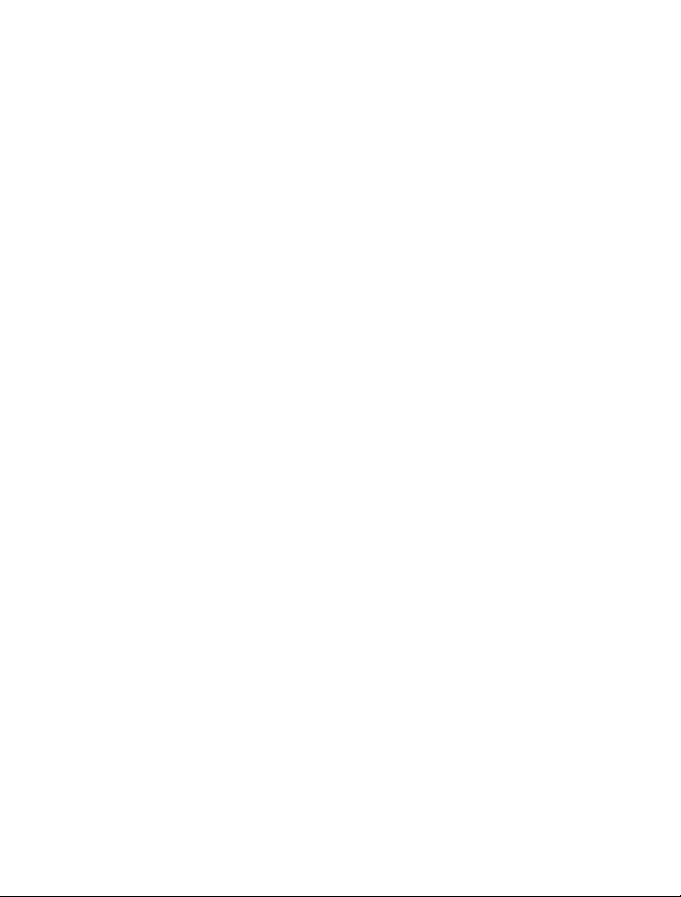
Brukerhåndbok for Nokia C5–00
3.0. utgave
Page 2
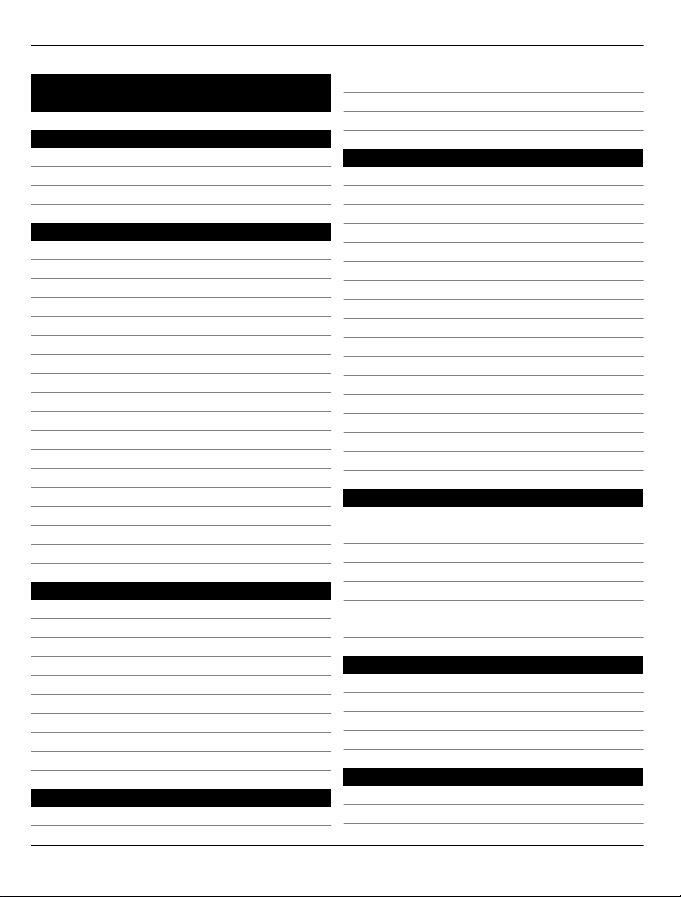
2 Innhold
Innhold
Sikkerhet 5
Om enheten 5
Office-programmer 6
Nettverkstjenester 6
Kom i gang 7
Taster og deler 7
Sette inn SIM-kort og batteri 7
Sette inn et minnekort 8
Håndleddsstropp 8
Lade batteriet 9
Slå enheten av og på 10
Tastelås 10
Volumkontroll 10
Koble til et kompatibelt headset 10
Koble til en USB-datakabel 11
Antenneplasseringer 11
Overføre innhold fra en annen enhet 11
Installere Ovi Suite 12
Ovi by Nokia 12
Om Ovi Butikk 13
Ta ut et minnekort 13
Ta ut batteriet og SIM-kortet 13
Grunnleggende bruk 14
Skrive inn tekst 14
Meny 15
Displayindikatorer 15
Snarveier 17
Frakoblet-profil 17
Tilgangskoder 18
Konfigurasjonsinnstillinger 18
Innstillingsveiviser 18
Fjernlås 19
Tilpass enheten 20
Startskjerm 20
Kontaktlinje 20
Temaer 20
Profiler 21
Telefon 23
Ringe 23
Besvare et anrop 23
Foreta et videoanrop 23
Svare på eller avvise et videoanrop 24
Krav til videodeling 24
Dele levende bilder eller videoklipp 24
Foreta et konferanseanrop 25
Hurtigvalg 26
Taleoppringing 26
Opptaker 26
Anrops- og dataregistre 27
Anropssperring 27
Tillatte numre 27
Viderekobling 28
Anropsinnstillinger 29
Nettverksinnstillinger 29
Kontakter 31
Holde kontakten med de påloggede
vennene dine 31
Kopiere kontakter 32
Administrere navn og numre 32
Lagre og redigere navn og numre 33
Ringetoner, bilder og anropstekst for
kontakter 33
Meldinger 34
Om meldinger 34
Skrive og sende meldinger 34
E-post 36
Om Chat 38
Tilkobling 40
Koble datamaskinen til Internett 40
Overføre innhold fra en annen enhet 40
© 2010-2011 Nokia. Alle rettigheter forbeholdt.
Page 3
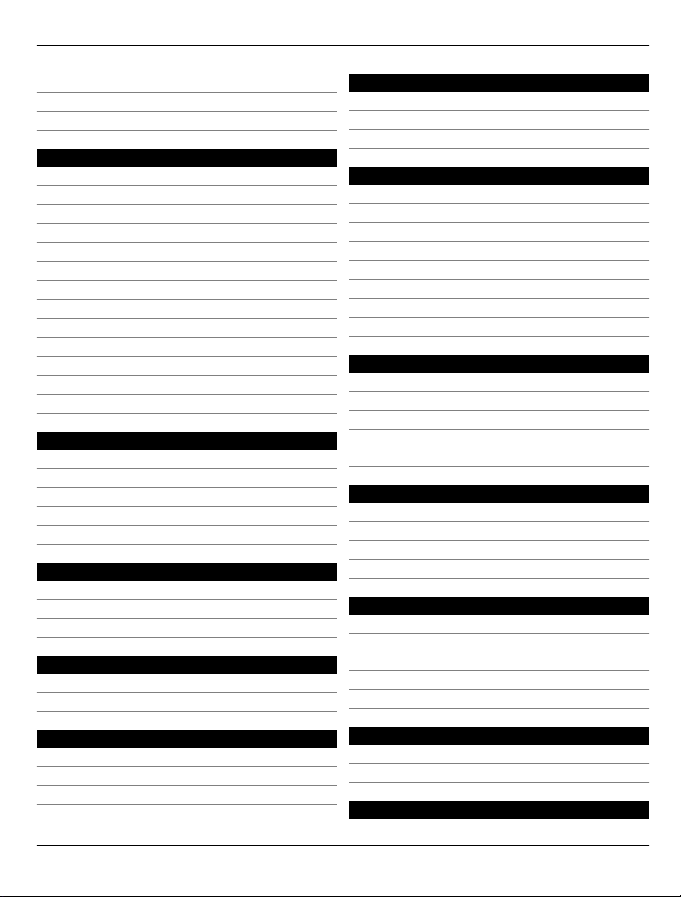
Innhold 3
Bluetooth 41
Datakabel 44
Synkronisering 44
Internett 46
Om Webleser 46
Surfe nettet 46
Om Søk 46
Verktøylinje for webleseren 47
Navigere på sider 47
Webstrømmer og blogger 47
Innholdssøk 48
Bokmerker 48
Oppdage aktiviteter i nærmiljøet 48
Tømme hurtigbufferen 49
Avslutte tilkoblingen 49
Tilkoblingssikkerhet 49
Webinnstillinger 49
Lokalisering 51
Om GPS 51
A-GPS (Assisted GPS) 51
Kart 52
Landemerker 59
GPS-data 60
Musikk og lyd 61
Ovi Musikk 61
Musikkspiller 61
FM-radio 63
Kamera 64
Ta et bilde 64
Spille inn et videoklipp 64
Bilder og videoer 65
Om Galleri 65
Internett-deling 65
Nokia Videosenter 66
Tidsplanlegging 68
Kalender 68
Klokkealarm 69
Klokkeinnstillinger 70
Office-programmer 71
PDF-leser 71
Ordbok 71
Om Quickoffice 71
Omregning 71
Kalkulator 72
Aktive notater 72
Notater 73
Zip-behandling 73
Innstillinger 75
Programinnstillinger 75
Sikkerhet for enhet og SIM-kort 75
Vanlige tilbehørsinnstillinger 75
Gjenopprette opprinnelige
innstillinger 76
Databehandling 77
Installere programmer 77
Filbehandling 78
Enhetsbehandling 79
Beskyttet innhold 80
Finne hjelp 82
Brukerstøtte 82
Holde enhetsprogramvare og
programmer oppdatert 82
Forlenge levetiden til batterier 83
Hjelp i enheten 84
Beskytte miljøet 85
Spar energi 85
Resirkuler 85
Produkt- og sikkerhetsinformasjon 85
© 2010-2011 Nokia. Alle rettigheter forbeholdt.
Page 4

4 Innhold
Stikkordregister 92
© 2010-2011 Nokia. Alle rettigheter forbeholdt.
Page 5
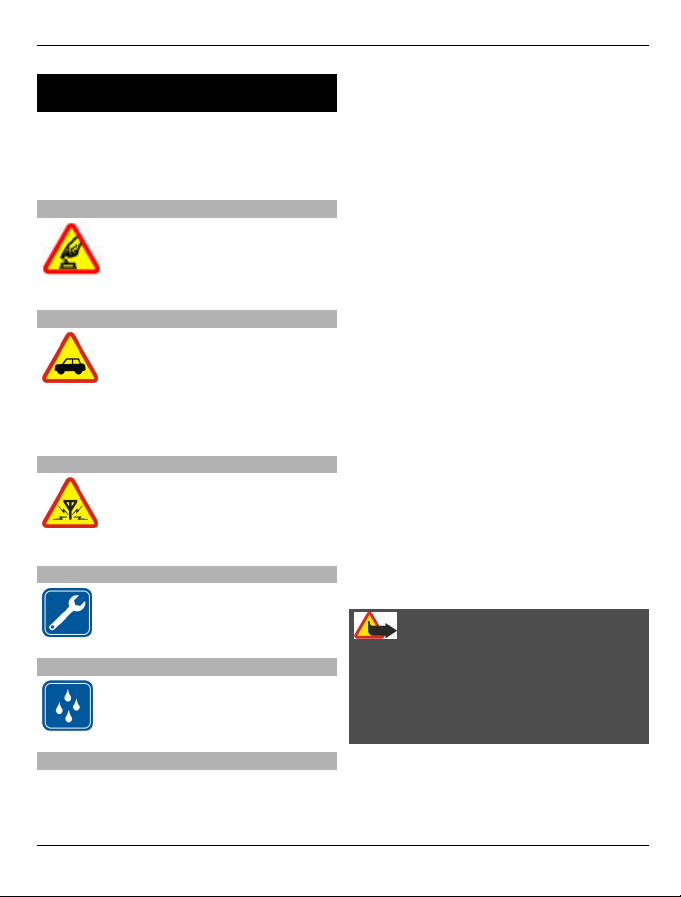
Sikkerhet 5
Sikkerhet
Les disse enkle retningslinjene. Det kan
være farlig eller ulovlig ikke å følge dem.
Les den fullstendige brukerhåndboken
hvis du vil ha mer informasjon.
SLÅ PÅ TRYGT
Ikke slå på enheten hvis det er
ulovlig å bruke mobiltelefon,
eller hvis det kan føre til
forstyrrelser eller fare.
TRAFIKKSIKKERHETEN KOMMER FØRST
Overhold alle lokale
lovbestemmelser. Ha alltid
hendene frie til å styre bilen når
du kjører. Trafikksikkerheten
bør alltid komme først når du
kjører.
FORSTYRRELSER
Alle trådløse enheter kan fra tid
til annen utsettes for
forstyrrelser som kan påvirke
ytelsen.
KVALIFISERT SERVICE
Bare kvalifisert personale kan
installere eller reparere dette
produktet.
VANNTOLERANSE
Enheten tåler ikke vann.
Oppbevar den på et tørt sted.
nettverk og UMTS 900 og 2100 MHz HSDPAog HSUPA-nettverk. Ta kontakt med
tjenesteleverandøren hvis du vil ha mer
informasjon om nettverk.
Enheten støtter flere typer tilkobling og er
i likhet med datamaskiner også utsatt for
virus og annet skadelig innhold. Utvis
forsiktighet med meldinger,
tilkoblingsforespørsler, surfing på
Internett og nedlastinger. Installer og
bruk bare tjenester og programvare fra
pålitelige kilder som tilbyr tilstrekkelig
sikkerhet og beskyttelse, for eksempel
programmer som er Symbian Signed eller
har bestått Java Verified™-testingen. Du
bør vurdere å installere
antivirusprogramvare og annen
sikkerhetsprogramvare på enheten og
eventuelle tilkoblede datamaskiner.
Enheten kan ha forhåndsinstallerte
bokmerker og koblinger til tredjeparters
nettområder og kan gi deg tilgang til
tredjepartsområder. Disse har ikke
tilknytning til Nokia, og Nokia gir ikke sin
tilslutning til eller påtar seg noe ansvar for
områdene. Hvis du besøker slike områder,
bør du ta forholdsregler når det gjelder
sikkerhet og innhold.
Advarsel:
Enheten må være slått på når du skal
bruke andre funksjoner enn
alarmklokken. Ikke slå på enheten når
bruk av trådløse enheter kan forårsake
forstyrrelser eller fare.
Om enheten
Den trådløse enheten som er beskrevet i
denne håndboken, er godkjent for bruk i
(E)GSM 850, 900, 1800 og 1900 MHz-
© 2010-2011 Nokia. Alle rettigheter forbeholdt.
Når du bruker denne enheten, må du
overholde alle lover og respektere lokale
skikker, andres personvern og lovmessige
Page 6
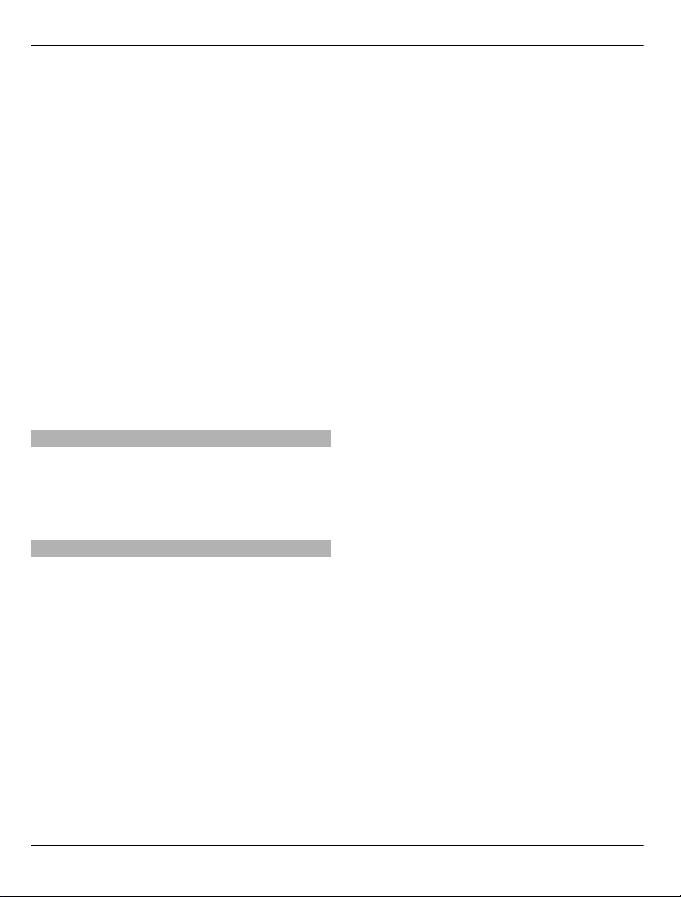
6 Sikkerhet
rettigheter, inklusiv opphavsrettigheter.
Beskyttelse av opphavsrett kan forhindre
at enkelte bilder, musikk og annet innhold
kopieres, endres eller overføres.
Ta sikkerhetskopier eller en utskrift av all
viktig informasjon som er lagret i
enheten.
Når du kobler til andre enheter, må du lese
brukerhåndboken for disse for å få mer
detaljert sikkerhetsinformasjon. Ikke
koble sammen produkter som ikke er
kompatible.
Bildene i denne håndboken kan skille seg
fra displayet på enheten din.
Du finner annen viktig informasjon om
enheten i brukerhåndboken.
Office-programmer
Office-programmene støtter de vanligste
funksjonene i Microsoft Word, PowerPoint
og Excel (Microsoft Office 2000, XP og
2003). Ikke alle filformater støttes.
Nettverkstjenester
Du trenger en tjeneste fra en leverandør
av trådløse tjenester for å kunne bruke
enheten. Noen funksjoner er ikke
tilgjengelige i alle nettverk, og noen
funksjoner krever at du må inngå
bestemte avtaler med
tjenesteleverandøren før du kan bruke
dem. Bruk av nettverkstjenester
innebærer overføring av data. Kontakt
tjenesteleverandøren for informasjon om
kostnader i hjemmenettverket og ved
samtrafikk i andre nettverk. De kan
klargjøre hvilke priser som gjelder.
Enkelte nettverk kan ha begrensninger for
bruken av noen av funksjonene i enheten
som krever nettverksstøtte, f.eks. støtte
for bestemte teknologier som WAP 2.0protokoller (HTTP og SSL) som kjører på
TCP/IP-protokoller og språkspesifikke
tegn.
Tjenesteleverandøren kan ha angitt at
enkelte funksjoner skal være deaktivert
eller ikke aktivert i enheten. I slike tilfeller
vises ikke funksjonene på menyen til
enheten. Det kan hende at enheten også
har tilpassede elementer, som menynavn,
menyrekkefølge og ikoner.
Trygg fjerning. Slå alltid av enheten og
koble fra laderen før du tar ut batteriet.
© 2010-2011 Nokia. Alle rettigheter forbeholdt.
Page 7
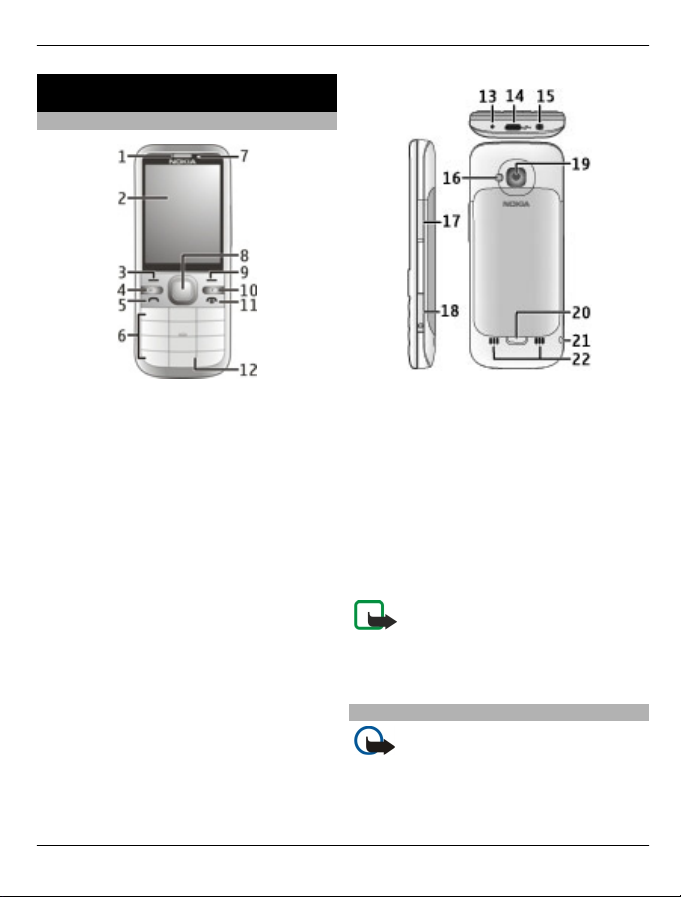
Kom i gang
Taster og deler
Kom i gang 7
1 Høyttaler
2 Display
3 Venstre valgtast
4 Hjemtast
5 Ringetast
6 Nummertaster
7 Linse til sekundært kamera
8 Navi™-tast (blatast). Kan også brukes
til å ta bilder.
9 Høyre valgtast
10 Slettetast C
11 Strøm-/avslutningstast
12 Mikrofon
© 2010-2011 Nokia. Alle rettigheter forbeholdt.
13 Laderkontakt
14 Mikro USB-kobling
15 Nokia AV-kontakt (3,5 mm)
16 Kamerablits
17 Volumtaster. Kan også brukes til å
zoome med når du bruker kameraet.
18 Minnekortspor
19 Linse til hovedkamera
20 Utløserknapp for bakdeksel
21 Hull for håndleddsstropp
22 Høyttaler
Merk: Overflaten på denne enheten
inneholder ikke nikkel i
metallovertrekket. Overflaten på denne
enheten inneholder rustfritt stål.
Sette inn SIM-kort og batteri
Viktig: Ikke bruk et mini-UICC SIM-
kort, også kjent som et mikro-SIM-kort, et
mikro-SIM-kort med adapter eller et SIMkort som har et mini-UICC-utsnitt (se
Page 8
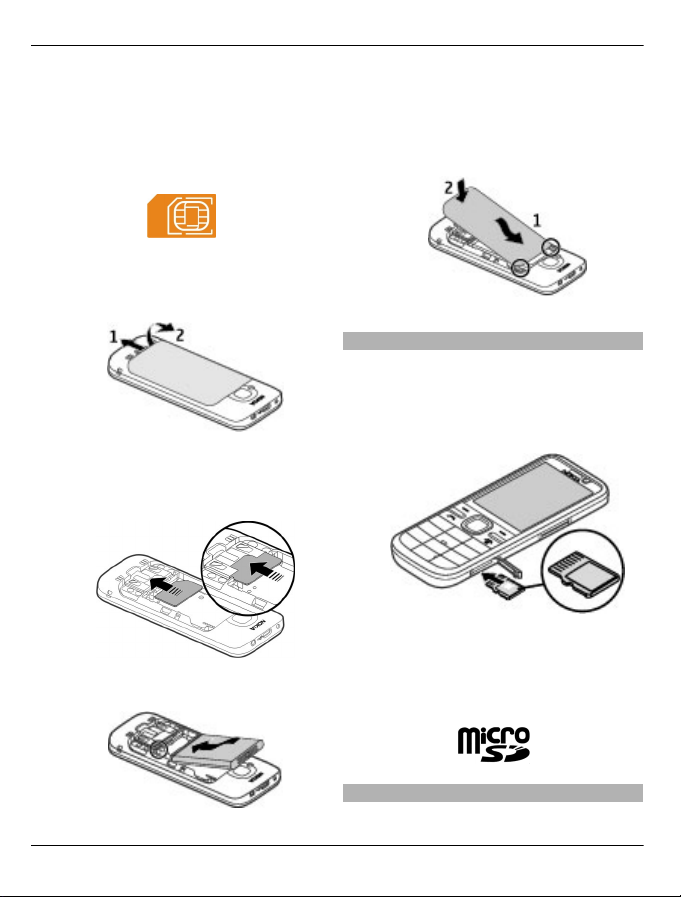
8Kom i gang
figuren) på denne enheten. Et mikro-SIMkort er mindre enn et standard SIM-kort.
Denne enheten støtter ikke bruk av mikroSIM-kort. Bruk av inkompatible SIM-kort
kan skade kortet eller enheten og kan
ødelegge data som er lagret på kortet.
1 For å ta av enhetens bakdeksel drar du
utløserknappen (1) mot bunnen av
enheten og løfter av dekselet (2).
2 Ta ut batteriet, og skyv SIM-kortet inn
i SIM-kortholderen. Kontroller at
kontaktflaten vender ned.
3 Sett inn batteriet.
4 For å sette bakdekselet på plass igjen
justerer du de øverste hakene (1) og
bakdekselet i henhold til telefonen og
trykker deretter forsiktig ned til
dekselet låses på plass (2).
Sette inn et minnekort
Minnekortet kan ha fulgt med enheten og
er kanskje allerede satt inn.
1 Åpne dekselet til minnekortsporet
med neglen.
2 Sett kortet i sporet med
kontaktområdet opp.
3 Skyv kortet forsiktig slik at det låses
på plass. Lukk dekslet foran sporet.
Håndleddsstropp
Træ i stroppen, og stram den til.
© 2010-2011 Nokia. Alle rettigheter forbeholdt.
Page 9

Det er ikke sikkert at det følger med en
håndleddsstropp.
Lade batteriet
Batteriet er delvis ladet på fabrikken, men
du må kanskje lade det opp igjen før du
kan slå på enheten for første gang.
Hvis enheten indikerer at batterinivået er
lavt, gjør du følgende:
1 Koble laderen til et strømuttak.
2 Koble laderen til enheten.
Kom i gang 9
Tips: Hvis du har eldre, kompatible Nokia-
ladere, kan du bruke dem sammen med
enheten din ved å koble CA-44-adapteren
til den aktuelle gamle laderen. Adapteren
er tilgjengelig som ekstrautstyr.
USB-lading
Du kan bruke USB-lading hvis stikkontakt
ikke er tilgjengelig. Når du lader enheten
med en USB-datakabel, er ladetiden
lengre. Ladeeffektiviteten med USB
varierer sterkt. I noen tilfeller kan det ta
veldig lang tid før ladingen starter og
enheten begynner å fungere.
Når du bruker USB-lading, kan du i tillegg
overføre data med USB-datakabelen mens
du lader enheten.
1 Koble en kompatibel USB-enhet til
enheten ved hjelp av en kompatibel
USB-datakabel.
Avhengig av hvilken type enhet som
brukes til lading, kan det ta litt tid før
ladingen starter.
2 Hvis enheten er slått på, kan du velge
blant USB-modusalternativene på
skjermen for enheten.
3 Når batteriet er fulladet, kobler du
laderen fra enheten og deretter fra
strømuttaket.
Det er ikke noen fast regel for hvor lenge
det er nødvendig å lade batteriet, og du
kan bruke enheten mens batteriet blir
ladet. Hvis batteriet er fullstendig utladet,
kan det ta noen minutter før
ladeindikatorlampen lyser på displayet
eller før du kan ringe.
© 2010-2011 Nokia. Alle rettigheter forbeholdt.
Page 10
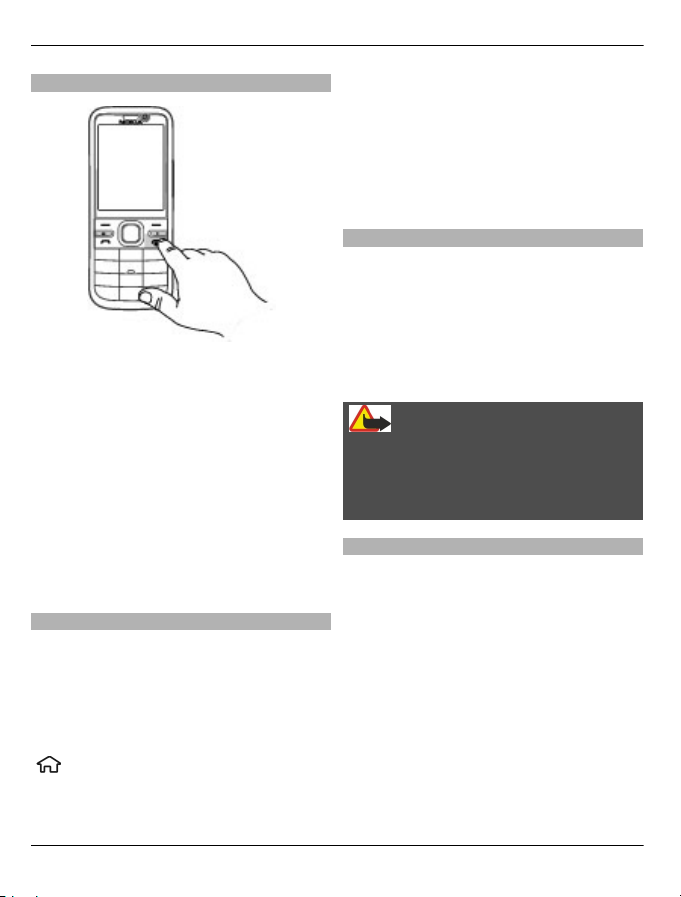
10 Kom i gang
Slå enheten av og på
Hold nede av/på-tasten for å slå enheten
av og på. Trykk kort på av/på-tasten for å
avslutte et anrop eller lukke et program.
Hvis enheten ber om en PIN-kode, taster
du inn PIN-koden og velger OK.
Hvis enheten ber om låskoden, taster du
inn låskoden og velger OK. Den
forhåndsinnstilte låsekoden er 12345.
Du angir riktig tidssone, tid og dato ved å
velge landet hvor du nå befinner deg og å
angi lokal tid og dato.
Tastelås
Hvis du ønsker å låse tastaturet fra
startskjermen, trykker du den venstre
valgtasten og * innen ett og et halvt
sekund.
Hvis du ønsker at enheten automatisk skal
låse tastaturet etter en viss tid, velger du
> Innstillinger og Generell >
Sikkerhet > Telefon og SIM-kort >
Automatisk systemlås >
Brukerdefinert, og tidslengden du
ønsker.
Hvis du vil oppheve tastelåsen, velger du
Opphev og trykker på *. Når enheten eller
tastaturet er låst, kan det være mulig å
ringe det offisielle nødnummeret som er
programmert i enheten.
Volumkontroll
Hvis du ønsker å justere volumet i
ørestykket eller høyttaleren under en
samtale eller når du lytter til en lydfil,
bruker du volumtastene.
Hvis du ønsker å aktivere eller deaktivere
høyttaleren under en samtale, velger du
Høyttaler eller Håndsett.
Advarsel:
Høyt volum over lengre tid kan skade
hørselen. Lytt til musikk med et moderat
lydnivå. Ikke hold enheten nær øret når
høyttaleren er på.
Koble til et kompatibelt headset
Ikke koble til produkter som gir
lydsignaler da disse kan forårsake skade
på enheten. Ikke koble strømkilder til
Nokia AV-kontakten.
Når du kobler en annen ekstern enhet eller
hodetelefon enn dem som som er
godkjent av Nokia for bruk med denne
enheten, til Nokia AV-kontakten, må du
være spesielt oppmerksom på
volumnivået
© 2010-2011 Nokia. Alle rettigheter forbeholdt.
Page 11
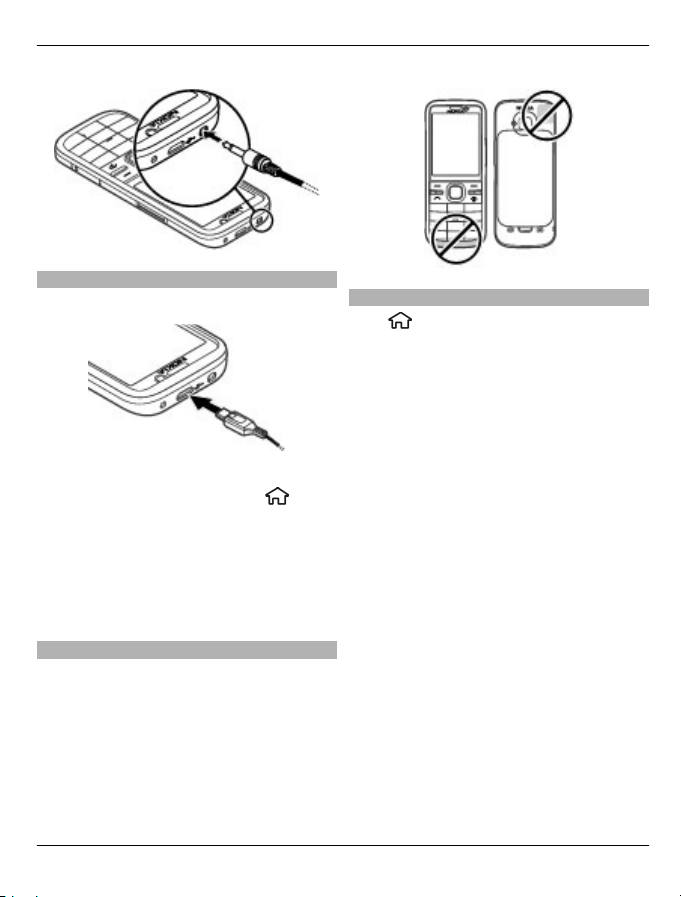
Kom i gang 11
Koble til en USB-datakabel
Koble en USB-datakabel til USB-kontakten.
Du velger standard USB-modus eller
endrer aktiv modus ved å velge
>
Innstillinger og Tilkobling > USB >
Tilkoblingsmodus for USB og ønsket
modus.
Hvis du vil velge om standardmodus skal
aktiveres automatisk, velger du Spør ved
tilkobling.
Antenneplasseringer
Enheten kan ha innebygd og ekstern
antenne. Unngå å berøre
antenneområdet når enheten mottar eller
sender signaler. Berøring av antennen
påvirker kvaliteten på kommunikasjonen
og kan føre til et høyere strømforbruk og
at batterilevetiden reduseres.
© 2010-2011 Nokia. Alle rettigheter forbeholdt.
Overføre innhold fra en annen enhet
Velg
> Innstillinger > Overføring.
Med Switch-programmet kan du overføre
innhold, for eksempel kontakter, mellom
to kompatible Nokia-enheter.
Innholdet som kan overføres, avhenger av
enhetsmodellen du vil overføre innhold
fra. Hvis den andre enheten støtter
synkronisering, kan du også synkronisere
data mellom den andre enheten og
enheten din. Enheten varsler deg hvis den
andre enheten ikke er kompatibel.
Hvis den andre enheten ikke kan slås på
uten et SIM-kort, kan du sette SIM-kortet
ditt i enheten. Når enheten din er slått på
uten SIM-kort, vil Frakoblet-profilen
automatisk aktiveres.
Den andre enheten må støtte Bluetoothtilkobling.
Overføre innhold
Slik henter du data fra den andre enheten
for første gang:
1 Aktiver Bluetooth-tilkobling i begge
enhetene.
Page 12
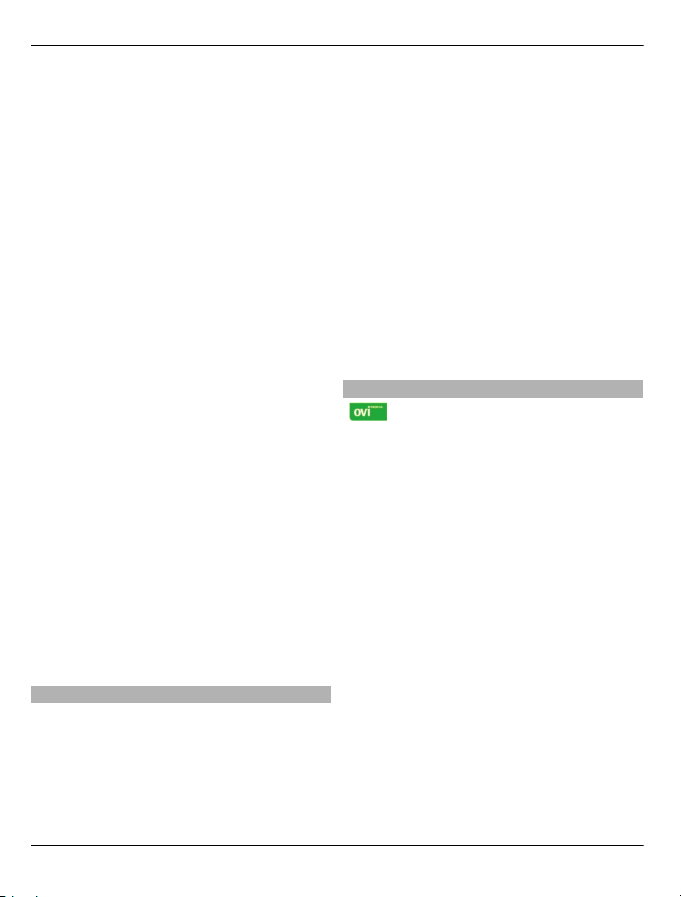
12 Kom i gang
2 Velg enheten du vil overføre innhold
fra. Du blir bedt om å angi en kode på
enheten din. Angi en kode (1-16 tegn)
og velg OK. Angi den samme koden på
den andre enheten og velg OK.
Enhetene er nå koblet sammen.
På enkelte enhetsmodeller sendes
Overføring-programmet til den andre
enheten som en melding. Hvis du vil
installere Overføring-programmet på
den andre enheten, åpner du
meldingen og følger instruksjonene.
3 Fra enheten din velger du innholdet
du vil overføre fra den andre enheten.
Innholdet overføres fra minnet i den
andre enheten til den tilsvarende
plasseringen på enheten din.
Overføringstiden varierer etter mengden
data som overføres. Du kan avbryte
overføringen og fortsette senere.
Synkroniseringen er toveis, og dataene i
begge enheter er de samme. Hvis et
element slettes fra en av enhetene, slettes
det fra den andre enheten under
synkronisering. Du kan ikke gjenopprette
slettede elementer ved å synkronisere.
Hvis du vil se loggen for siste overføring,
blar du til en snarvei i hovedvisningen og
velger Valg > Vis logg.
Installere Ovi Suite
Med Nokia Ovi Suite for PC får du enkel
tilgang til filene på Nokia C5-00, andre
Nokia-enheter og Ovi fra ett sted. Du kan
overføre og synkronisere meldinger,
kontakter, bilder, musikk og mye mer
mellom datamaskinen og enheten din. Du
kan også registrere en Nokia-konto, dele
bildene dine på Ovi, oppdatere
enhetsprogramvaren, laste ned kart og
oppbevare innholdet ditt på en trygg og
tilgjengelig måte.
Gå til kundestøtteområdet på
www.ovi.com hvis du vil ha mer
informasjon.
Se den vedlagte Ovi Suite-brosjyren hvis
du vil ha informasjon om hvordan du
installerer Ovi Suite.
Hvis du ikke vil installere Ovi Suite, kan du
slette installasjonsfilene fra minnekortet
for å frigjøre plass på kortet.
Ovi by Nokia
Med Ovi by Nokia kan du finne nye
steder og tjenester, og holde kontakten
med venner. Du kan for eksempel gjøre
følgende:
• Laste ned spill, programmer, videoer
og ringetoner til enheten
• Finne frem ved hjelp av gratis gå- og
kjørenavigering, planlegge turer og
vise steder på et kart
• Finne musikk
Enkelte elementer er gratis, andre må du
kanskje betale for.
De tilgjengelige tjenestene kan også
variere etter land eller område, og ikke
alle språk støttes.
Gå til www.ovi.com for å få tilgang til
Nokias Ovi-tjenester, og registrer din egen
Nokia-konto.
© 2010-2011 Nokia. Alle rettigheter forbeholdt.
Page 13
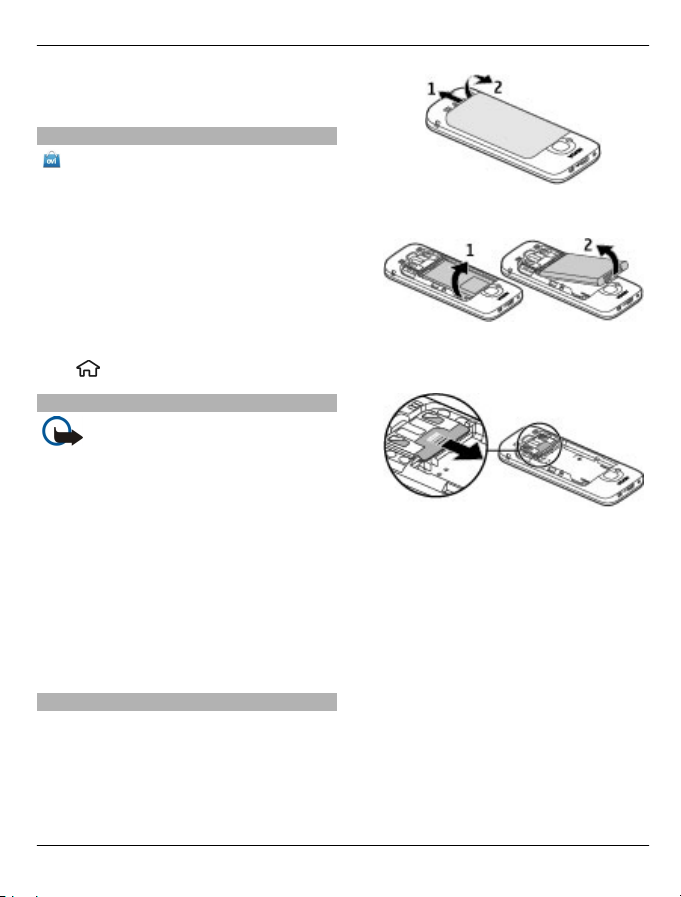
Du finner mer informasjon i delen om
kundestøtte på www.ovi.com.
Om Ovi Butikk
På Ovi Butikk kan du laste ned
mobilspill, programmer, videoer, bilder,
temaer og ringetoner til enheten. Noe av
det er gratis, og noe må du betale for med
kredittkort eller via telefonregningen.
Hvilke betalingsmetoder som er
tilgjengelige, er avhengig av land og
nettverkstjenesteleverandør. Ovi Butikk
tilbyr innhold som er kompatibelt med
den mobile enheten og relevant for din
smak og stedet hvor du befinner deg.
eller gå til www.ovi.com.
Velg
Ta ut et minnekort
Viktig: Du må ikke ta ut
minnekortet midt i en operasjon der
kortet er i bruk. Dette kan føre til skade på
kortet og enheten, og data som er lagret
på kortet, kan bli ødelagt.
1 Trykk kort på av/på-tasten, og velg
Fjern minnekort > Ja.
2 Åpne dekslet foran minnekortsporet.
3 Trykk forsiktig på minnekortet for å
løse det ut.
4 Trekk ut kortet, og velg OK.
5 Lukk dekslet foran sporet.
Kom i gang 13
2Ta ut batteriet.
3 Dra SIM-kortet forsiktig ut av SIM-
kortholderen.
Ta ut batteriet og SIM-kortet
1 For å ta av enhetens bakdeksel drar du
utløserknappen (1) mot bunnen av
enheten og løfter av dekselet (2).
© 2010-2011 Nokia. Alle rettigheter forbeholdt.
Page 14

14 Grunnleggende bruk
Grunnleggende bruk
Skrive inn tekst
Tradisjonell skriving
angir tradisjonell skriving.
og angir store/små bokstaver.
angir at den første bokstaven i
setningen skrives med stor bokstav, og at
alle andre bokstaver skrives automatisk
med små bokstaver.
tallmodus.
Hvis du vil skrive tekst med tastaturet,
trykker du på en av talltastene (2–9)
gjentatte ganger til du får ønsket tegn.
Det er flere tilgjengelige tegn for en
talltast enn det som vises på tasten. Hvis
den neste bokstaven er plassert på den
samme tasten som den forrige, venter du
til markøren vises før du skriver inn
bokstaven.
Hvis du vil sette inn et tall, holder du inne
talltasten.
Du veksler mellom store og små bokstaver
og ulike moduser ved å trykke på #.
Du sletter et tegn ved å trykke på
slettetasten. Hold inne slettetasten for å
slette mer enn ett tegn.
Du får tilgang til de vanligste
skilletegnene ved å trykke på 1 gjentatte
ganger til ønsket skilletegn vises.
Hvis du vil legge til spesialtegn, holder du
inne *.
angir
Hvis du vil legge til et smilefjes, trykker du
på * og velger Flere uttrykksikoner og et
smilefjes.
Du setter inn et mellomrom ved å trykke
på 0. Du setter inn et linjeskift ved å trykke
på 0 tre ganger.
Logisk skriving
1 Trykk på # raskt to ganger for å
aktivere eller deaktivere skriving med
ordforslag. Da aktiveres eller
deaktiveres skriving med ordforslag
for alle redigeringsprogrammene i
enheten.
ordforslag er aktivert.
2 Trykk på tastene 2 til 9 for å skrive inn
et ord.Trykk én gang på hver tast for
hver bokstav.
3 Når du har skrevet ferdig ordet og
ordet er riktig skrevet, blar du til høyre
for å bekrefte det eller trykker på 0 for
å legge inn et mellomrom.
Hvis ordet ikke er riktig, trykker du på
* flere ganger for å vise de
samsvarende ordene i ordlisten.
Hvis ?-tegnet vises etter ordet du
tastet, finnes ikke ordet i ordlisten.
Hvis du vil legge til et ord i ordlisten,
velger du Stave, taster inn ordet
(inntil 32 bokstaver) med tradisjonell
skriving og velger OK. Ordet legges til
i ordlisten. Når ordlisten er full, vil det
nye ordet erstatte det eldste ordet
som er lagt inn.
Skriv inn første del av et sammensatt ord,
og bla til høyre for å bekrefte det. Skriv inn
den andre delen av det sammensatte
ordet. For å fullføre det sammensatte
angir at skriving med
© 2010-2011 Nokia. Alle rettigheter forbeholdt.
Page 15
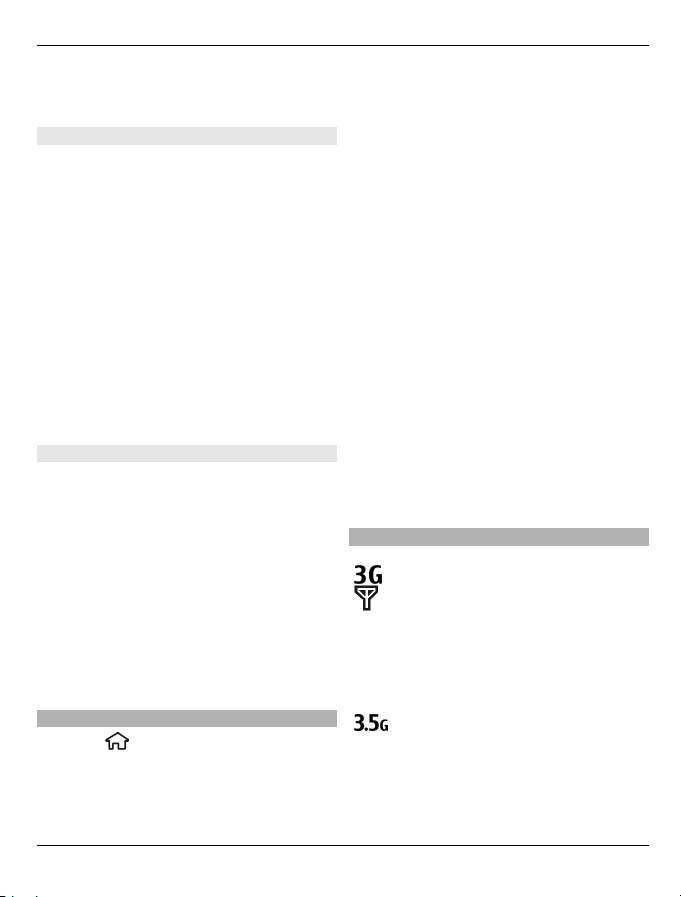
Grunnleggende bruk 15
ordet trykker du på 0 for å legge til et
mellomrom.
Endre skrivespråket
Når du skriver tekst, kan du endre
skrivespråket. Hvis du for eksempel
trykker 6-tasten flere ganger for å finne et
spesifikt tegn, vil du få tilgang til tegnene
i en annen rekkefølge hvis du endrer
skrivespråket.
Hvis du skriver tekst ved å bruke et ikkelatinsk alfabet og ønsker å skrive latinske
tegn, for eksempel i forbindelse med epost eller webadresser, kan det hende du
må endre skrivespråket. Hvis du vil endre
skrivespråk, velger du Valg >
Inntastingsvalg > Skrivespråk og
deretter et skrivespråk som bruker
latinske tegn.
Kopiere og slette tekst
1 Du sletter bokstaver og ord ved å
holde nede # mens du samtidig blar
til høyre eller venstre. Du velger
tekstlinjer ved å holde nede # mens
du samtidig blar opp eller ned.
2 Du kopierer tekst ved å holde nede #
mens du samtidig velger Kopier.
Du sletter teksten du har valgt, ved å
trykke slettetasten C.
3 Du limer inn tekst ved å bla til stedet
du ønsker og holde nede # mens du
samtidig velger Lim inn.
Du åpner et program eller en mappe ved
å velge elementet.
Hvis du endrer rekkefølgen på
funksjonene i menyer, kan rekkefølgen
være forskjellig fra standardrekkefølgen
som blir beskrevet i denne
brukerhåndboken.
Hvis du i et program vil markere
elementer eller fjerne markeringen av
dem, trykker du #.
Velg Valg > Endre menyvisning for å
endre menyvisningen.
Velg Valg > Avslutt for å lukke et
program eller en mappe.
Hold nede startskjermtasten og velg et
program for å vise og veksle mellom åpne
programmer.
Hvis programmer er åpne i bakgrunnen,
økes belastningen på batteriet og
batterilevetiden reduseres.
Displayindikatorer
Enheten brukes i et 3G- eller GSMnettverk (nettverkstjeneste).
Stolpen ved siden av ikonet
markerer styrken på nettverkets
signal der du befinner deg. Jo
høyere stolpen er, desto sterkere er
signalet.
Meny
Trykk på
.
Gjennom menyen får du tilgang til
funksjonene i enheten.
© 2010-2011 Nokia. Alle rettigheter forbeholdt.
HSDPA (High-Speed Downlink
Packet Access) eller HSUPA (HighSpeed Uplink Packet Access)
(nettverkstjeneste) er aktivert i 3Gnettverket.
Page 16

16 Grunnleggende bruk
Du har aktivert profilen Frakoblet,
og enheten er ikke koblet til et
mobilnettverk.
Nivå for batterilading Jo høyere
stolpen er, desto mer strøm er det
igjen i batteriet.
Du har uleste meldinger i Innboks-
mappen i Meldinger. Hvis
indikatoren blinker, er innboksen
full, og du må fjerne gamle
meldinger fra innboksen før du kan
motta nye meldinger.
Du har mottatt ny e-post i den
eksterne postkassen.
Det finnes meldinger som ikke er
sendt, i Utboks-mappen i
Meldinger.
Du har ubesvarte anrop.
Tastene på enheten er låst.
En alarm er aktiv.
Du har aktivert profilen Lydløs, og
det spilles ikke av noe lydvarsel ved
innkommende anrop eller
meldinger.
forsøker enheten å koble til en
annen enhet.
En tilkobling for GPRS-pakkedata er
tilgjengelig (nettverkstjeneste).
markerer at tilkoblingen er aktiv.
markerer at tilkoblingen er satt på
vent.
En tilkobling for EGPRS-pakkedata
er tilgjengelig (nettverkstjeneste).
markerer at tilkoblingen er aktiv.
markerer at tilkoblingen er satt
på vent.
En 3G-pakkedatatilkobling er
tilgjengelig (nettverkstjeneste).
betyr at tilkoblingen er aktiv.
betyr at tilkoblingen er satt på vent.
HSDPA/HSUPA støttes og er
tilgjengelig (nettverkstjeneste).
Ikonet kan være forskjellig fra
område til område.
tilkoblingen er aktiv.
markerer at
markerer at
tilkoblingen er satt på vent.
Enheten er koblet til en datamaskin
gjennom en USB-datakabel.
Den andre telefonlinjen er i bruk
(nettverkstjeneste).
Bluetooth-tilkobling er aktivert.
En Bluetooth-tilkobling er
opprettet. Når indikatoren blinker,
Alle anrop blir viderekoblet til et
annet nummer. Hvis du har to
telefonlinjer, blir den aktive linjen
markert av et nummer.
© 2010-2011 Nokia. Alle rettigheter forbeholdt.
Page 17
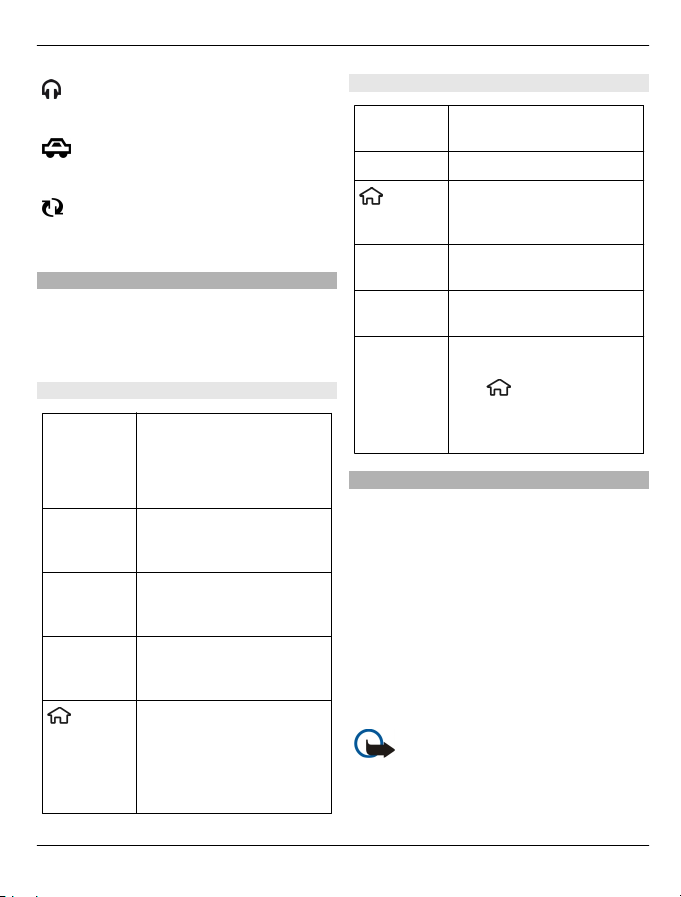
Grunnleggende bruk 17
Et headset eller slyngesett er koblet
til enheten.
Et handsfree-bilsett er koblet til
enheten.
Enheten utfører synkronisering.
Det kan også bli vist andre indikatorer.
Snarveier
Her er noen av de tilgjengelige
tastatursnarveiene på enheten. Snarveier
kan hjelpe deg til å bruke programmene
mer effektivt.
Vanlige snarveier
Av/på-tast Hold inne for å slå enheten
på eller av.
Trykk én gang for å veksle
mellom profiler.
* Trykk og hold for å aktivere
eller deaktivere Bluetoothtilkoblingen.
# Hold nede for å aktivere
eller deaktivere profilen
Lydløs.
Ringetast Trykk én gang for å vise en
liste over nylig ringte
numre.
Trykk for å gå til
Startskjerm
tast
startskjermen fra et åpent
program.
Hold nede for å veksle
mellom åpne programmer.
Startskjerm
Venstre
valgtast + *
Låse og låse opp
tastaturet.
Ringetast Åpne anropsloggen.
Åpne hovedmenyen.
Startskjerm
tast
0 Hold nede for å åpne
startsiden i webleseren.
1 Hold inne for å ringe til
talepostkassen.
Nummertas
t (2–9)
Ringe til et telefonnummer
ved hjelp av hurtigvalg.
Velg
> Innstillinger
og Telefon > Anrop >
Hurtigvalg for å aktivere
hurtigvalg.
Frakoblet-profil
Hvis du ønsker å aktivere Frakobletprofilen raskt, trykker du av/på-tasten
kort og velger Frakoblet.
Hvis du vil bytte til en annen profil, trykker
du av/på-tasten kort og velger en profil.
Når Frakoblet-profilen er aktiv, lukkes alle
tilkoblinger som bruker radiofrekvenser.
Du kan imidlertid bruke enheten uten SIMkortet og lytte til radio eller musikk. Husk
å slå enheten av når bruk av mobiltelefon
ikke er tillatt.
Viktig: I frakoblet modus kan du
ikke ringe eller motta samtaler, eller
bruke andre funksjoner som krever
mobilnettverksdekning. Det kan
© 2010-2011 Nokia. Alle rettigheter forbeholdt.
Page 18
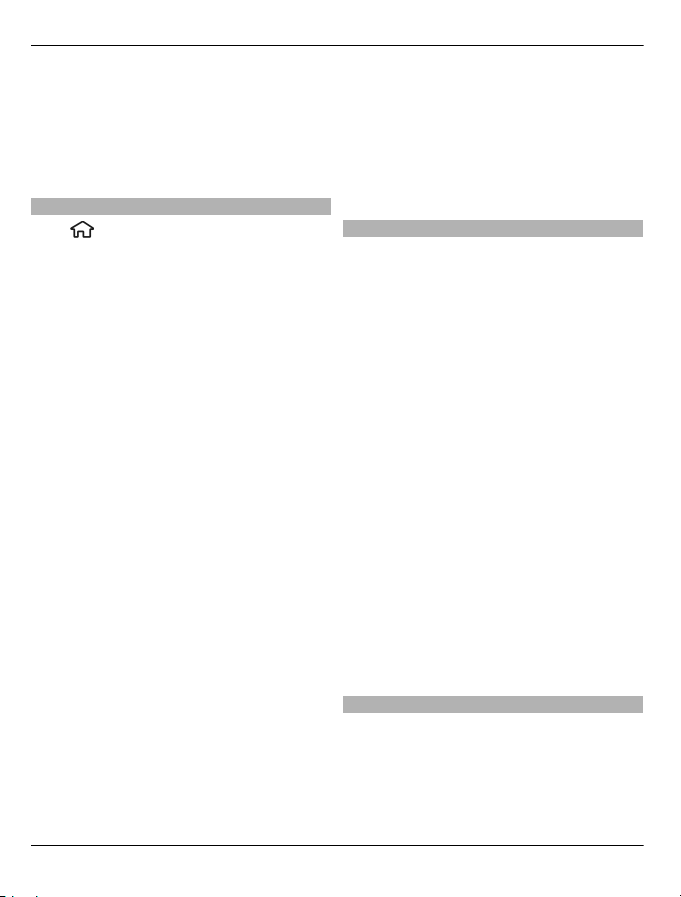
18 Grunnleggende bruk
fremdeles være mulig å ringe til de
offisielle nødnumrene som er
programmert i enheten. Når du skal ringe,
må du først slå på telefonfunksjonen ved
å endre profil. Hvis enheten er låst, taster
du inn låsekoden.
Tilgangskoder
> Innstillinger.
Velg
Hvis du vil angi hvordan enheten bruker
tilgangskoder og sikkerhetsinnstillinger,
velger du Generell > Sikkerhet >
Telefon og SIM-kort og blant følgende:
• PIN (UPIN)-koden som blir levert med
SIM (USIM)-kortet, er med på å
beskytte kortet mot uautorisert bruk.
• PIN2 (UPIN2)-koden som blir levert
med enkelte SIM (USIM)-kort, er
nødvendig for å få tilgang til enkelte
tjenester.
• PUK (UPUK)- og PUK2 (UPUK2)-koder
kan være levert med SIM (USIM)kortet. Hvis du angir PIN-koden feil tre
ganger etter hverandre, blir du bedt
om å angi PUK-koden. Hvis du ikke har
fått disse kodene, kontakter du
tjenesteleverandøren.
• Sikkerhetskoden bidrar til å beskytte
telefonen mot uautorisert bruk. Du
kan opprette og endre koden, og angi
at telefonen skal be om den. Hold
koden hemmelig, og oppbevar den
trygt på et annet sted enn der du har
telefonen. Hvis du glemmer koden og
telefonen blir låst, må telefonen på
service. Tilleggskostnader kan
påløpe, og alle personlige data på
enheten kan bli slettet. Hvis du vil ha
mer informasjon, kan du kontakte et
Nokia Care-kontaktsenter eller
forhandleren av enheten.
• Sperrepassordet er påkrevd når du
bruker tjenesten for sperring av
taleanrop når du skal begrense anrop
til og fra telefonen din
(nettverkstjeneste).
Konfigurasjonsinnstillinger
Før du kan bruke multimediemeldinger, epost, synkronisering, direkteavspilling og
nettleseren, må
konfigurasjonsinnstillingene i enheten
være riktige. Enheten vil kanskje
automatisk konfigurere innstillingene for
nettleseren, multimediemeldinger,
tilgangspunkt og direkteavspilling ut fra
hvilket SIM-kort som blir brukt. Hvis dette
ikke skjer automatisk, kan du bruke
innstillingsveiviseren for å konfigurere
innstillingene. Du vil kanskje motta
innstillingene som en
konfigurasjonsmelding som du kan lagre
på enheten. Hvis du vil ha mer
informasjon om tilgjengelighet,
kontakter du tjenesteleverandøren eller
den nærmeste Nokia-forhandleren.
Når du mottar en konfigurasjonsmelding,
og innstillingene ikke automatisk blir
lagret og aktivert, vises 1 ny melding. Du
lagrer innstillingene ved å velge Vis >
Valg > Lagre. Du vil kunne trenge en PIN-
kode fra tjenesteleverandøren.
Innstillingsveiviser
Med innstillingsveiviseren kan du angi
innstillinger for e-post og tilkoblinger.
Tilgjengeligheten til elementer i
innstillingsveiviseren avhenger av
funksjonene til enheten, SIM-kortet,
© 2010-2011 Nokia. Alle rettigheter forbeholdt.
Page 19
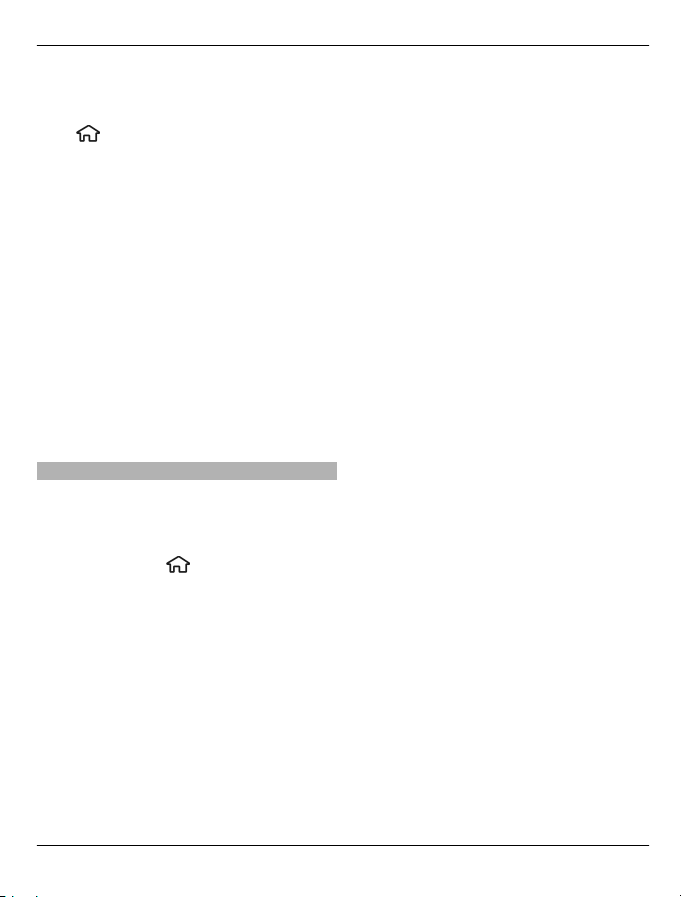
tjenesteleverandøren og dataene i
databasen for innstillingsveiviseren.
> Innstillinger > Innst.veiv..
Velg
For å få best mulig resultat når du bruker
innstillingsveiviseren, lar du SIM-kortet
stå i enheten. Hvis SIM-kortet ikke er satt
inn, følger du instruksjonene på skjermen.
Velg blant følgende:
Operatør — Angi operatørspesifikke
innstillinger, for eksempel MMS, Internett,
WAP og innstillinger for direkteavspilling.
E-postkonfig. — Konfigurere en POP-,
IMAP-, eller Mail for Exchange-konto.
Videodeling — Konfigurer innstillinger
for videodeling.
De tilgjengelige innstillingene for
redigering kan variere.
Fjernlås
Du kan låse enheten fra en annen enhet
gjennom en tekstmelding. Hvis du vil
aktivere funksjonen for fjernlåsing av
enheten og angi låsemeldingen som skal
brukes, velger du
> Innstillinger >
Innstillinger > Generell > Sikkerhet og
Telefon og SIM-kort > Ekstern
telefonlåsing. Når du har skrevet
meldingen, velger du OK. Lengden på
meldingen kan være opptil 20 tegn.
Du låser enheten ved å sende
låsemeldingen som tekstmelding til
enhetens telefonnummer. Hvis du vil låse
opp enheten senere, velger du Opphev og
skriver inn låskoden.
Grunnleggende bruk 19
© 2010-2011 Nokia. Alle rettigheter forbeholdt.
Page 20
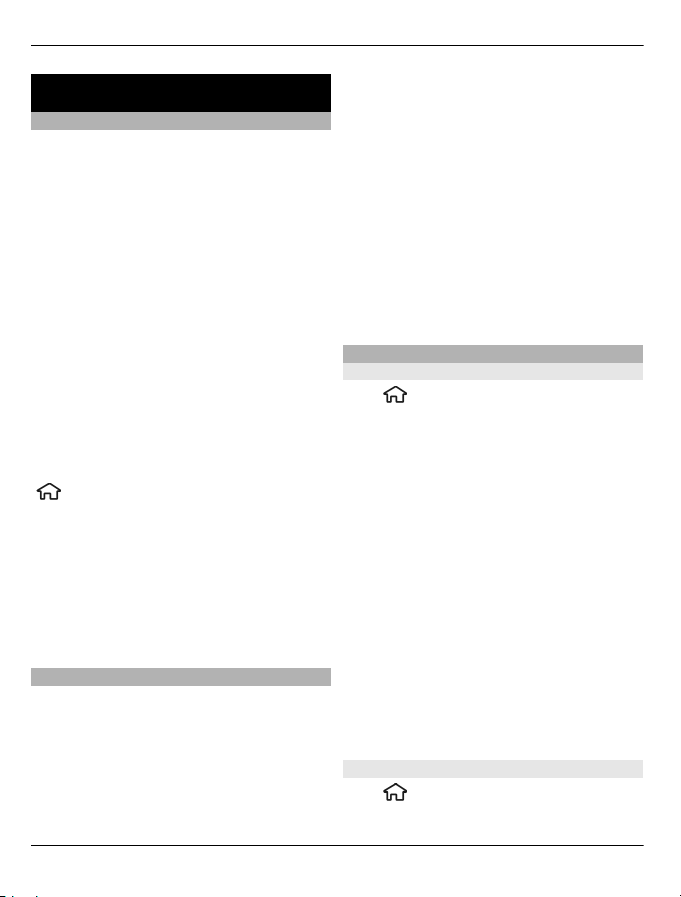
20 Tilpass enheten
Tilpass enheten
Startskjerm
Når enheten er slått på, og den er
registrert i et nettverk, vises
startskjermen og enheten er klar til bruk.
Du åpner en liste over de siste numrene du
har ringt, ved å trykke ringetasten.
Hvis du vil ringe talepostkassen, holder du
inne 1.
Hvis du vil bruke talekommandoer eller
taleoppringing, holder du nede høyre
valgtast.
Hvis du vil endre profilen, trykker du
av/på-tasten kort og velger en profil.
Du åpner en tilkobling til Internett ved å
holde nede 0.
Hvis du vil endre startskjermen, velger du
> Innstillinger og Generell >
Tilpasning > Ventemodus og blant
følgende:
Ventemodustema — Velg tema for
startskjermen.
Snarveier — Tilføy snarveier til
programmer eller hendelser, eller tildel
snarveier til blatasten, avhengig av
temaet du har valgt for startskjermen.
Kontaktlinje
Hvis du vil legge til en kontakt på
startskjermen, velger du ikonet for å legge
til kontakt og en kontakt fra listen.
Hvis du vil opprette en ny kontakt, velger
du Valg > Ny kontakt, angir detaljene og
velger Utført. Du kan også legge til et
bilde i kontaktinformasjonen.
Hvis du vil legge til en nyhetsmating for en
kontakt, velger du ikonet for å legge til
nyhetsmating, ønsket nyhetsmating fra
listen og Utført.
Hvis du vil opprette en ny nyhetsmating,
velger du Valg > Ny nyhetsmating.
Hvis du vil oppdatere en nyhetsmating,
velger du Oppdater.
Hvis du vil fjerne en kontakt fra
startskjermen velger du ikonet for
innstillinger i
kontaktinformasjonsvisningen og Fjern.
Temaer
Endre tema for displayet
Velg
> Innstillinger > Temaer.
Du kan velge blant følgende:
Generelle — Endre temaet som brukes i
alle programmene.
Menyvisning — Endre temaet som
brukes i hovedmenyen.
Ventemodus — Endre temaet som
brukes på startskjermen.
Bakgr.bilde — Endre bakgrunnsbildet på
startskjermen.
Strømsparer — Velg en animasjon for
strømspareren.
Anropsbilde — Endre bildet som vises
under samtaler.
Hvis du vil aktivere eller deaktivere
temaeffektene, velger du Generelle >
Valg > Temaeffekter.
Laste ned et tema
> Innstillinger > Temaer.
Velg
© 2010-2011 Nokia. Alle rettigheter forbeholdt.
Page 21
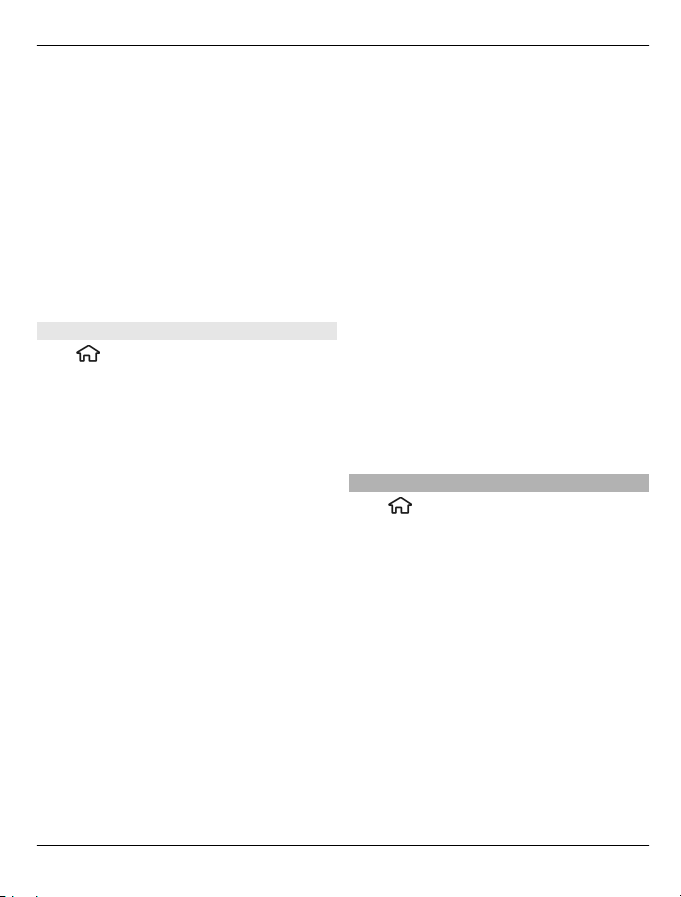
Tilpass enheten 21
Hvis du vil laste ned et tema, velger du
Generelle > Last ned temaer > Valg >
Gå til > Ny webside Skriv inn
nettadressen du vil laste ned temaet fra.
Når temaet er lastet ned, kan du
forhåndsvise eller aktivere det.
Hvis du vil forhåndsvise et tema, velger du
Valg > Forhåndsvisning.
Hvis du vil aktivere et tema, velger du
Valg > Angi.
Taletema
Velg
> Innstillinger > Temaer og
Ventemodus > Talefunksjon.
Når talefunksjonen er aktivert, vises det
en liste i aktiv ventemodus over
funksjoner som støttes av talefunksjonen.
Når du blar i funksjonene, leser enheten
displayfunksjonene høyt. Velg ønsket
funksjon.
Hvis du vil høre oppføringene i
kontaktlisten, velger du
Anropsfunksjoner > Kontakter.
Hør detaljer om ubesvarte og mottatte
anrop og oppringte numre ved å velge
Anropsfunksjoner > Anropslogg.
Hvis du vil foreta et anrop ved å taste inn
telefonnummeret, velger du
Anropsfunksjoner > Oppringning og
ønskede numre. Du skriver inn et
telefonnummer ved å bla til sifrene og
velge dem ett for ett.
Du kan ringe talepostkassen ved å velge
Anropsfunksjoner > Talepostkasse.
Hvis du vil bruke talekommandoer til å
foreta en oppringing, velger du
Talekommandoer.
Hvis du vil at mottatte meldinger skal
leses høyt, velger du Meldingsleser.
Hvis du vil høre riktig klokkeslett, velger
du Klokke. Hvis du vil høre dagens dato,
blar du ned.
Hvis kalenderalarmen utløper når du
bruker talehjelp, leser programmet
kalenderalarminnholdet høyt.
Hvis du vil høre tilgjengelige alternativer,
velger du Valg.
Profiler
Velg
> Innstillinger > Profiler.
Du kan justere og tilpasse ringetoner,
alarmtoner og andre toner på enheten til
ulike hendelser, omgivelser eller
ringegrupper. Profilen som er i bruk, vises
øverst på skjermen i ventemodus. Hvis
den aktive profilen er Generell, vises
imidlertid bare dagens dato.
Du kan opprette en ny profil ved å velge
Valg > Opprett ny og angi innstillingene.
Velg en profil og Valg > Tilpass for å
tilpasse en profil.
Velg en profil og Valg > Aktiver for å
aktivere en profil.
© 2010-2011 Nokia. Alle rettigheter forbeholdt.
Page 22
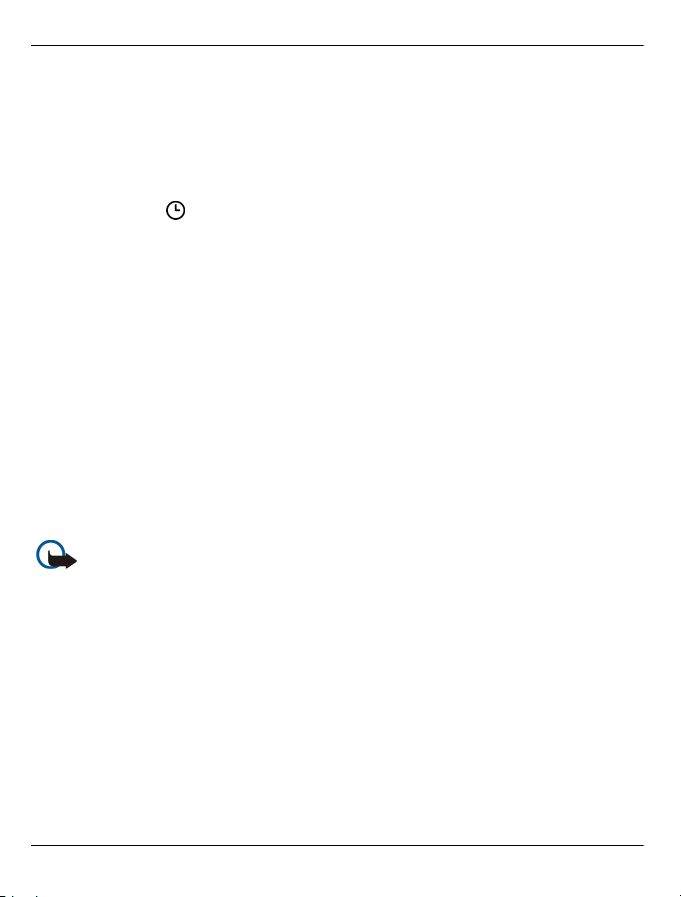
22 Tilpass enheten
Hvis du angi at profilen skal være aktiv til
et bestemt tidspunkt de neste 24 timene,
blar du til profilen, velger Valg >
Tidsbestemt og angir tidspunktet. Når
den angitte tiden utløper, tilbakestilles
profilen til den tidligere aktive profilen
som ikke var tidsbestemt. Når profilen er
tidsbestemt, vises
i ventemodus.
Frakoblet-profilen kan ikke tidsinnstilles.
Hvis du vil slette en profil du har opprettet,
velger du Valg > Slett profil. Du kan ikke
slette forhåndsangitte profiler.
Når frakoblet-profilen er aktivert, er
tilkoblingen til mobilnettverket stengt.
Alle radiofrekvenssignaler mellom
enheten og mobilnettverket forhindres.
Hvis du prøver å sende en melding,
plasseres den i Utboks-mappen, og sendes
først når en annen profil aktiveres.
Du kan også bruke enheten uten SIM-kort.
Hvis du tar ut SIM-kortet, aktiveres
frakoblet-profilen.
Viktig: I frakoblet modus kan du
ikke ringe eller motta samtaler, eller
bruke andre funksjoner som krever
mobilnettverksdekning. Det kan
fremdeles være mulig å ringe til de
offisielle nødnumrene som er
programmert i enheten. Når du skal ringe,
må du først slå på telefonfunksjonen ved
å endre profil. Hvis enheten er låst, taster
du inn låsekoden.
Når du bruker frakoblet-profilen, kan du
fremdeles bruke Bluetooth-tilkobling.
Husk å overholde gjeldende
sikkerhetsbestemmelser når du oppretter
og bruker en Bluetooth-tilkobling.
© 2010-2011 Nokia. Alle rettigheter forbeholdt.
Page 23
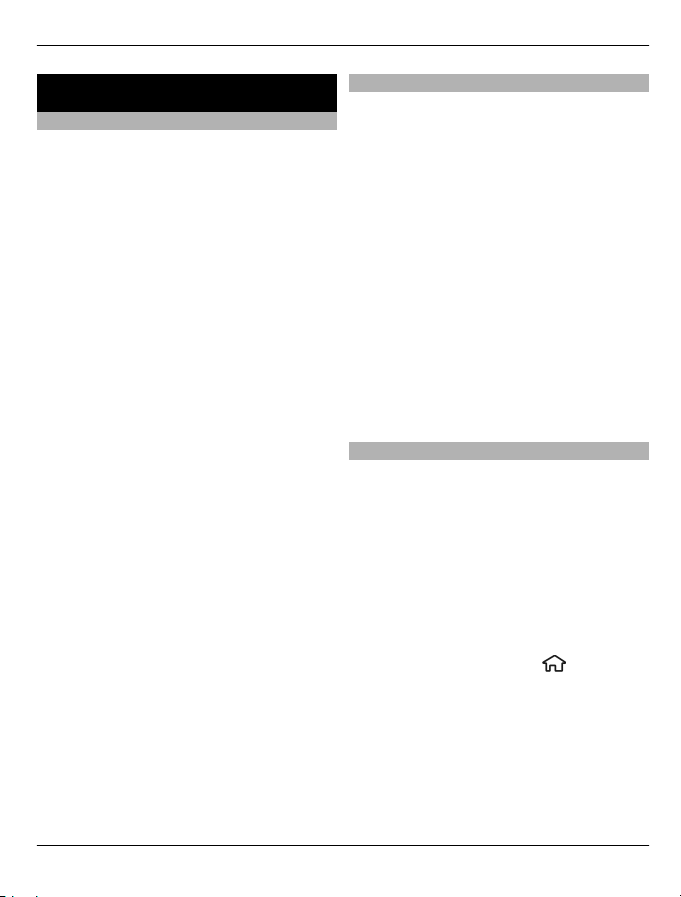
Telefon 23
Telefon
Ringe
Tast inn telefonnummeret, inkludert
retningsnummer, og trykk på ringetasten
for å foreta et anrop.
Tips: For utenlandsanrop legger du til +tegnet som erstatter den internasjonale
tilgangskoden, og taster inn landskode,
retningsnummer (uten den første nullen,
om nødvendig) og telefonnummeret.
Du avslutter anropet eller avbryter
anropsforsøket ved å trykke på
avslutningstasten.
Åpne kontaktene for å ringe ved hjelp av
lagrede kontakter. Skriv inn de første
bokstavene i navnet, og trykk på
ringetasten.
Hvis du vil foreta et anrop ved hjelp av
loggen, trykker du på ringetasten for å
vise de 20 siste numrene du har ringt til
eller prøvd å ringe. Bla til ønsket nummer
eller navn, og trykk på ringetasten.
Bruk volumtastene til å justere volumet
under en aktiv samtale.
Hvis du vil bytte fra taleanrop til
videoanrop, velger du Valg > Bytt til
videoanrop. Enheten avslutter
taleanropet og foretar et videoanrop til
mottakeren.
Besvare et anrop
Du besvarer et anrop ved å trykke på
ringetasten.
Du avviser et anrop ved å trykke på
avslutningstasten.
Hvis du vil slå av lyden på ringetonen i
stedet for å svare på et anrop, velger du
Lyd av.
Når du har et aktivt anrop og funksjonen
for ventende anrop (nettverkstjeneste) er
aktivert, trykker du ringetasten for å svare
på en ny innkommende samtale. Den
første samtalen blir satt på vent. Trykk
avslutningstasten for å avslutte det aktive
anropet.
Foreta et videoanrop
Hvis du vil foreta et videoanrop, taster du
inn telefonnummeret eller velger
mottakeren fra kontaktlisten og Valg >
Ring til > Videoanrop. Når videoanropet
starter, aktiveres enhetens kamera. Hvis
kameraet allerede er i bruk, kan du ikke
sende video. Hvis mottakeren av anropet
ikke ønsker å sende video tilbake til deg,
vises et bilde i stedet. Hvis du vil definere
stillbildet som blir sendt fra enheten din i
stedet for video, velger du
Innstillinger og Telefon > Anrop >
Bilde i videoanrop.
Hvis du vil deaktivere sending av lyd, video
eller begge deler, velger du Valg >
Deaktiver > Sender lyd, Sender video
eller Sender lyd og video.
>
© 2010-2011 Nokia. Alle rettigheter forbeholdt.
Page 24
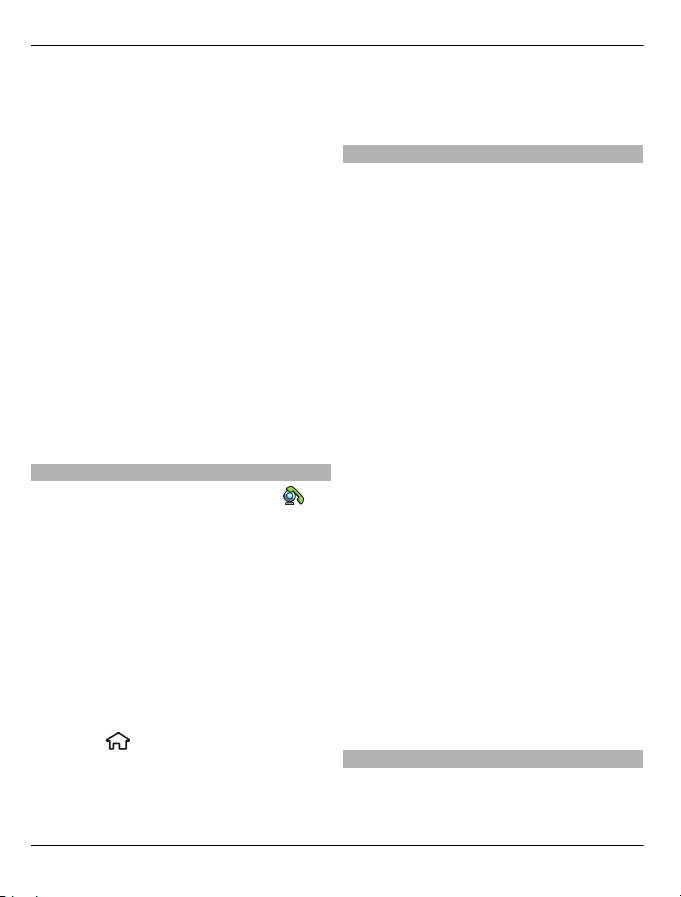
24 Telefon
Bruk volumtastene til å justere volumet
under en aktiv videosamtale.
Hvis du vil bruke høyttaleren, velger du
Valg > Aktiver høyttaler. Hvis du vil slå
av lyden i høyttaleren og bruke
ørestykket, velger du Valg > Aktiver
håndsett.
Hvis du vil endre rekkefølgen på bildene,
velger du Valg > Bytt bilde.
Hvis du vil zoome inn bildet på skjermen,
velger du Valg > Zoom og blar opp eller
ned.
Hvis du vil avslutte videosamtalen og
foreta et nytt taleanrop til samme
mottaker, velger du Valg > Bytt til
taleanrop.
Svare på eller avvise et videoanrop
Når du mottar et videoanrop, vises
.
Hvis du vil svare på videoanropet, trykker
du ringetasten. Tillate sending av
videobilde til den som ringer? vises.
Velg Ja for å starte sendingen av det
levende videobildet.
Hvis du ikke aktiverer videoanropet, vil du
bare høre lyden av anropet. Videobildet
erstattes av en grå skjerm. Hvis du vil
erstatte den grå skjermen med et stillbilde
som er tatt med kameraet på enheten,
velger du
> Innstillinger og
Telefon > Anrop > Bilde i videoanrop.
Hvis du vil avslutte videoanropet, trykker
du avslutningstasten.
Krav til videodeling
Videodeling krever at begge parter har en
3G-tilkobling. Vil du ha mer informasjon
om tjenesten, 3Gnettverkstilgjengelighet og kostnader
tilknyttet bruken av denne tjenesten,
kontakter du tjenesteleverandøren.
Hvis du vil bruke videodeling, må du
kontrollere følgende:
• Du har riktige person-til-personinnstillinger definert, og du har
godtatt en invitasjon om videodeling
eller har et aktivt anrop
• Du har en aktiv 3G-tilkobling og er
innenfor dekningsområdet for 3Gnettverket. Hvis du beveger deg
utenfor 3G-nettverket under en
videodelingsøkt, stopper delingen,
men taleanropet fortsetter.
• Både avsender og mottaker er
registrert i 3G-nettverket. Hvis du
inviterer noen til en delingsøkt og
mottakerens enhet ikke er innenfor
dekningsområdet for 3G-nettverket,
ikke har installert videodeling eller
ikke har konfigurert person-tilperson-tilkoblinger, vil ikke
mottakeren motta invitasjoner. Du
mottar en feilmelding om at
mottakeren ikke kan godta
invitasjonen.
Dele levende bilder eller videoklipp
Velg Valg > Del video under et aktivt
taleanrop.
© 2010-2011 Nokia. Alle rettigheter forbeholdt.
Page 25
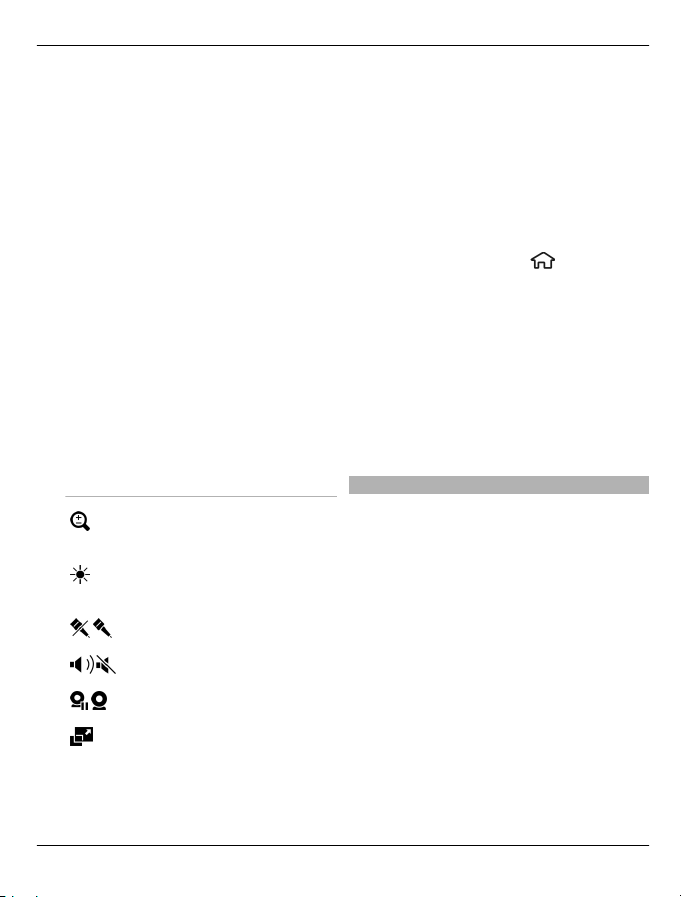
Telefon 25
1 Hvis du vil dele direkte video under
samtalen, velger du Direkte video.
Hvis du vil dele et videoklipp, velger
du Videoklipp og klippet du ønsker å
dele.
Enheten kontrollerer om videoen må
konverteres. Om nødvendig
konverteres videoklippet automatisk.
2 Hvis mottakeren har flere SIP-
adresser eller telefonnumre med
landskode lagret i Kontakter, velger
du ønsket adresse eller nummer. Hvis
mottakerens SIP-adresse eller
telefonnummer ikke er tilgjengelig,
skriver du inn mottakerens adresse
eller nummer med landskode og
velger OK for å sende invitasjonen.
Enheten sender invitasjonen til SIPadressen.
Delingen begynner automatisk når
mottakeren aksepterer invitasjonen.
Alternativer under videodeling
Zoome inn på videoen
(kun tilgjengelig for
avsenderen).
Justere lysstyrken (kun
tilgjengelig for
avsenderen).
Slå lyden på mikrofonen
av eller på.
Slå høyttaleren av eller
på.
Sette på pause /
gjenoppta videodeling.
Bytte til fullskjermmodus
(kun tilgjengelig for
mottaker).
3 Hvis du vil stoppe delingen av video,
velger du Stopp. Hvis du vil avslutte
taleanropet, trykker du
avslutningstasten. Når du avslutter
samtalen, blir også videodelingen
avsluttet.
Hvis du vil lagre den direkte videoen du
delte, velger du Ja når du får en
forespørsel. Enheten varsler deg om
minneområdet for den lagrede videoen.
Hvis du vil definere foretrukket
minneområde, velger du
>
Innstillinger og Tilkobling >
Videodeling > Foretrukk.
lagringsminne.
Hvis du åpner andre programmer mens du
deler et videoklipp, stanses delingen
midlertidig. Hvis du vil gå tilbake til
videodelingsvisningen og fortsette
delingen, velger du Valg > Gjenoppta
videodeling i ventemodus.
Foreta et konferanseanrop
1 Hvis du vil foreta en
konferansesamtale
(nettverkstjeneste), angir du
telefonnummeret til en deltaker og
trykker på ringetasten.
2 Når deltakeren svarer, velger du
Valg > Nytt anrop.
3 Når du har ringt til alle deltakerne,
velger du Valg > Konferanse for å slå
sammen alle samtalene til en
konferansesamtale.
Hvis du vil slå av mikrofonlyden på
enheten under samtalen, velger du
Valg > Lyd av.
Hvis du vil utelate en deltaker fra
konferansesamtalen, velger du Valg >
© 2010-2011 Nokia. Alle rettigheter forbeholdt.
Page 26
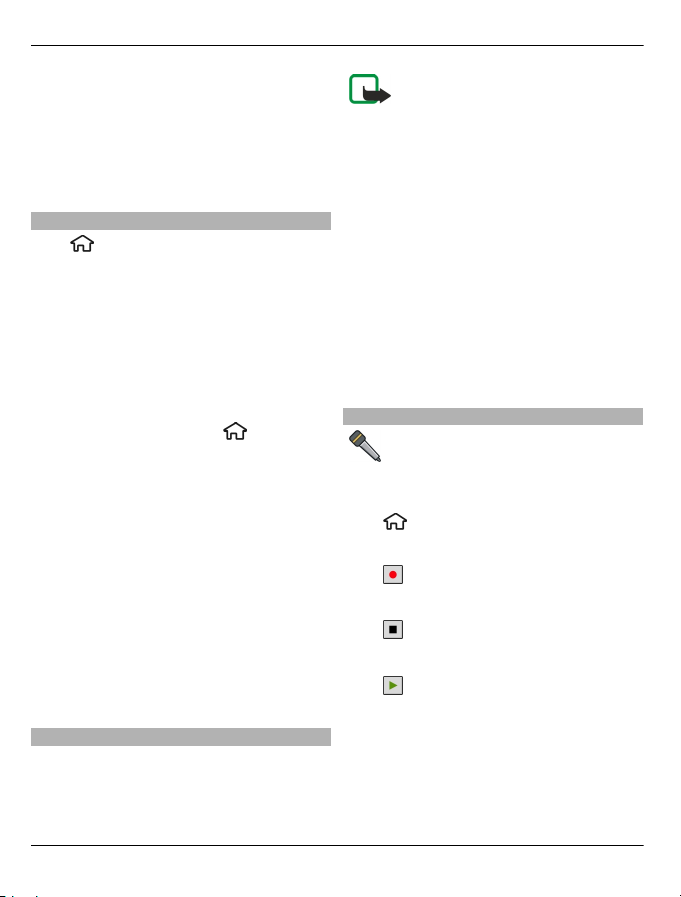
26 Telefon
Konferanse > Utelat deltaker og
deltakeren.
Hvis du vil snakke privat med en deltaker
i konferansesamtalen, velger du Valg >
Konferanse > Privat og deltakeren.
Hurtigvalg
> Innstillinger og Telefon >
Velg
Anrop > Hurtigvalg.
Med hurtigvalg kan du ringe ved å holde
inne en talltast i ventemodus.
Hvis du vil aktivere hurtigvalg, velger du
På.
Hvis du vil tilordne en talltast til et
telefonnummer, velger du
>
Innstillinger > Hurtigvalg.
Bla til tallasten (2 – 9) på displayet og velg
Valg > Angi.
Velg ønsket tall fra kontaktlisten.
Hvis du vil slette telefonnummeret som er
tilordnet en talltast, blar du til
hurtigvalgstasten og velger Valg > Fjern.
Hvis du vil endre telefonnummeret som er
tilordnet en talltast, blar du til
hurtigvalgstasten og velger Valg >
Endre.
Taleoppringing
Foreta et anrop ved å si navnet som er
lagret i kontaktlisten.
Merk: Det kan for eksempel være
vanskelig å bruke taleoppringing i
støyende omgivelser eller i et nødstilfelle,
så du bør ikke stole kun på taleoppringing
i alle situasjoner.
1 I aktiv ventemodus holder du nede
den høyre valgtasten. Du hører en kort
tone, og Snakk nå blir vist.
2 Si navnet til kontakten du ønsker å
ringe. Hvis talegjenkjenningen er
vellykket, vises en liste med foreslåtte
treff. Telefonen spiller
talekommandoen til det første treffet
på listen. Hvis ikke dette er den riktige
kommandoen, blar du til et annet
treff.
Opptaker
Med opptakeren kan du spille inn
talememoer og telefonsamtaler. Du kan
også sende lydklipp til vennene dine.
> Programm. > Opptaker.
Velg
Spille inn et lydklipp
Velg
.
Stoppe innspillingen av et lydklipp
Velg
.
Lytte til lydklippet
Velg
.
Sende et lydklipp som en melding
Velg Valg > Send.
© 2010-2011 Nokia. Alle rettigheter forbeholdt.
Page 27
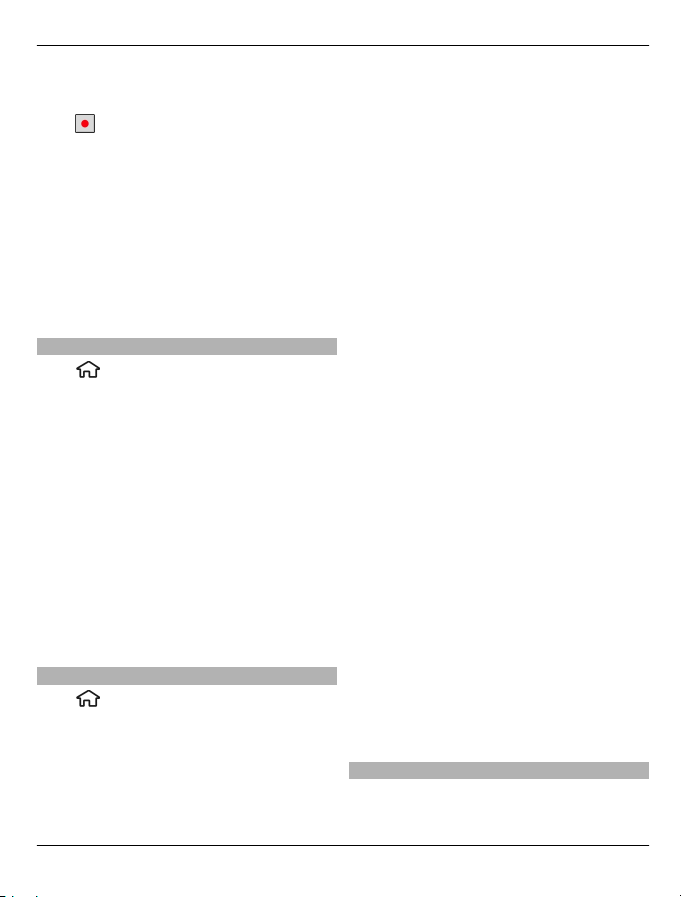
Telefon 27
Spille inn en telefonsamtale
Åpne opptakeren under en samtale og
velg
. Begge parter hører en tone i
regelmessige intervaller under
innspillingen.
Velge innspillingskvalitet eller hvor
lydklippene skal lagres
Velg Valg > Innstillinger.
Opptakeren kan ikke brukes mens et
dataanrop eller en GPRS-forbindelse er
aktivert.
Anrops- og dataregistre
> Logg.
Velg
Velg Anropslogg for å vise nylig
ubesvarte, mottatte og utgående anrop.
Tips: Trykk på ringetasten for å vise de
oppringte numrene i ventemodus.
Velg Varighet for å vise den omtrentlige
varigheten for anropene til og fra
enheten.
Velg Pakkedata for å vise datamengden
som overføres i løpet av
pakkedatatilkoblinger.
Anropssperring
Velg
> Innstillinger og Telefon >
Anropssperring.
Du kan sperre anropene som kan foretas
eller mottas med enheten
(nettverkstjeneste). Hvis du vil endre
innstillingene, trenger du
sperrepassordet fra
nettverksleverandøren. Anropssperring
påvirker alle anropstyper.
Velg blant følgende innstillinger for
taleanropssperring:
Utgående anrop — Hindre utføring av
taleanrop med enheten.
Innkommende anrop — Sperre
innkommende anrop.
Anrop til utlandet — Sperr for anrop til
andre land eller regioner.
Innkommende anrop ved nettveksling
— Sperr for innkommende anrop når du
er i utlandet.
Anrop til utlandet unntatt til hjemland
— Sperr for anrop til andre land eller
regioner, men tillat anrop til hjemlandet.
Hvis du vil sjekke statusen for
taleanropssperring, velger du
sperrealternativet og deretter Valg >
Sjekk status.
Hvis du vil deaktivere alle
taleanropssperringer, velger du
sperrealternativet og deretter Valg >
Deaktiver all sperring.
Hvis du ønsker å endre passordet for
sperring av tale- og faksanrop, velger du
Valg > Endre sperrepassord. Oppgi
gjeldende kode, og deretter den nye
koden to ganger. Passordet for sperring
må ha fire sifre. Kontakt
tjenesteleverandøren for å få mer
informasjon.
Tillatte numre
Med tjenesten for tillatte numre kan du
begrense anrop fra enheten din til
© 2010-2011 Nokia. Alle rettigheter forbeholdt.
Page 28
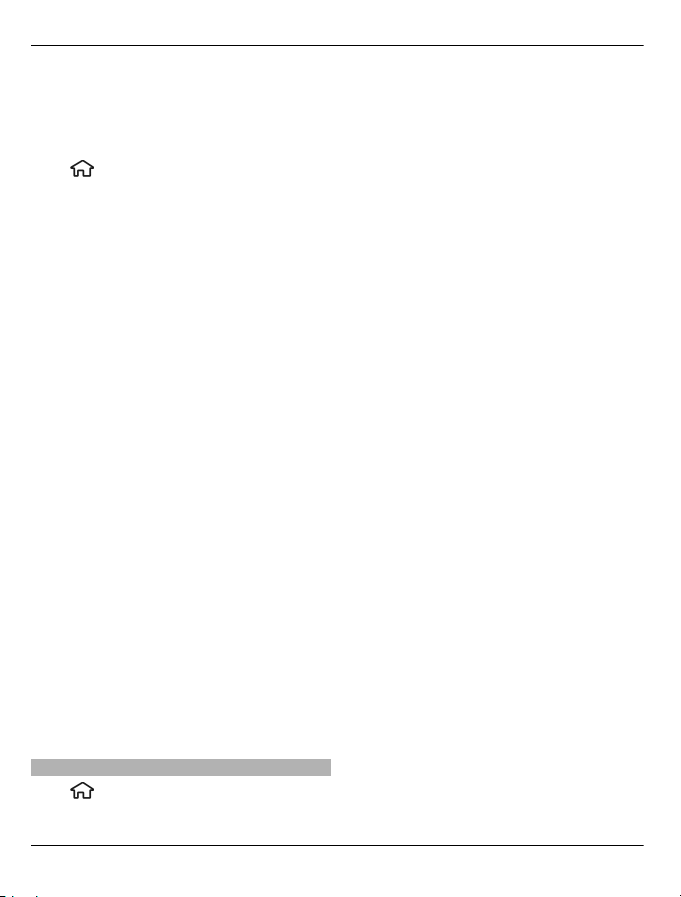
28 Telefon
bestemte telefonnumre. Ikke alle SIM-kort
støtter tjenesten Tillatte numre. Hvis du
vil ha mer informasjon, kontakter du
tjenesteleverandøren.
> Kontakter og Valg > SIM-
Velg
numre > Tillatte nr. for kont..
Når sikkerhetsfunksjoner som begrenser
samtaler, er i bruk (for eksempel sperring
av taleanrop, lukket brukergruppe og
tillatte numre), kan det være mulig å ringe
det offisielle nødnummeret som er
programmert i enheten. Sperring og
omdirigering av taleanrop kan ikke være
aktivert samtidig.
Du trenger PIN2-koden for å aktivere og
deaktivere Tillatte numre eller redigere
Tillatte numre-kontakter. Kontakt
tjenesteleverandøren for å få PIN2-koden.
Velg Valg og blant følgende alternativer:
Aktiver tillatte numre eller Deaktiver
tillatte nr. — Aktiver eller deaktiver
tillatte numre.
Ny SIM-kontakt — Skriv inn
kontaktnavnet og telefonnummeret som
anrop tillates til.
Legg til fra Kontakter — Kopier en
kontakt fra listen over kontakter til listen
over tillatte numre.
Hvis du vil sende tekstmeldinger til SIMkontakter mens tjenesten for tillatte
numre er aktivert, må du legge til
nummeret til tekstmeldingssentralen i
listen over tillatte numre.
Viderekobling
Velg
> Innstillinger og Telefon >
Viderekobling.
Viderekoble innkommende anrop til
talepostkassen eller til et annet
telefonnummer. Kontakt
tjenesteleverandøren for å få mer
informasjon.
Velg anropstypen som skal viderekobles,
og velg blant følgende alternativer:
Alle taleanrop eller Alle
faksanrop — Viderekoble alle
innkommende tale- eller faksanrop. Du
kan ikke besvare anropene, kun
viderekoble dem til en annet nummer.
Hvis opptatt — Viderekoble
innkommende anrop når du har en aktiv
samtale.
Hvis ikke svar — Viderekoble
innkommende anrop når enheten har
ringt et visst antall ganger. Velg hvor
lenge enheten skal ringe før du
viderekobler anropet.
Hvis ikke dekning — Omdirigere anrop
når enheten er slått av eller er utenfor
nettverkets dekning.
Hvis ikke tilgjengelig — Viderekoble
anrop hvis du har et aktivt anrop, hvis du
ikke svarer eller enheten er slått av eller er
utenfor rekkevidde.
Hvis du vil viderekoble anrop til
talepostkassen, velger du en anropstype,
et viderekoblingsalternativ og Valg >
Aktiver > Til talepostkasse.
Hvis du vil viderekoble anrop til et annet
telefonnummer, velger du en anropstype,
et viderekoblingsalternativ og Valg >
Aktiver > Til annet nummer. Angi
nummeret, eller velg Søk for å hente et
nummer som er lagret i Kontakter.
© 2010-2011 Nokia. Alle rettigheter forbeholdt.
Page 29
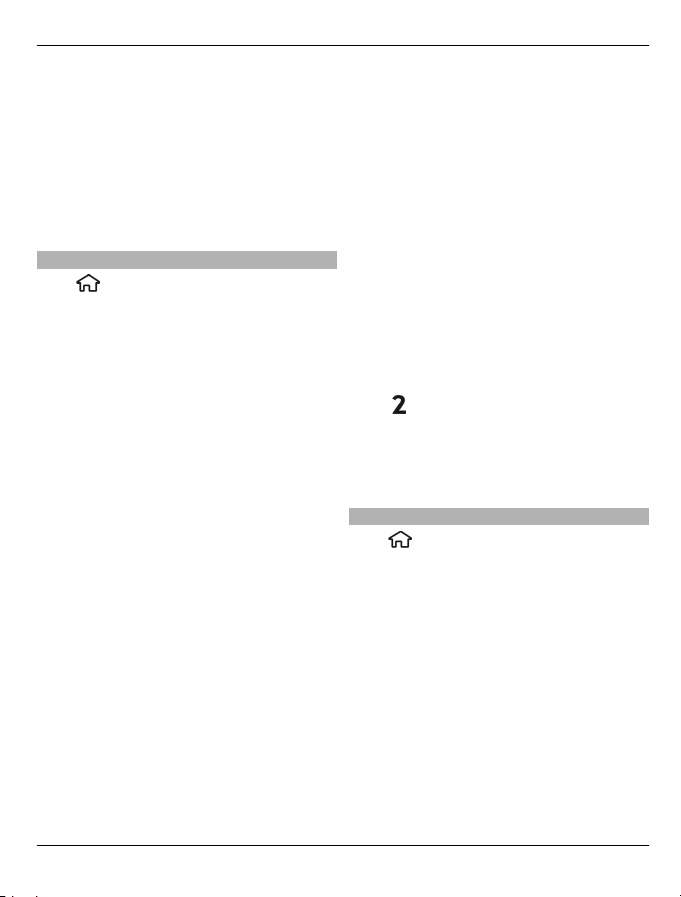
Telefon 29
Hvis du vil kontrollere den gjeldende
viderekoblingsstatusen, blar du til
viderekoblingsvalget og velger Valg >
Sjekk status.
Hvis du vil stoppe viderekobling av anrop,
blar du til viderekoblingsvalget og velger
Valg > Deaktiver.
Anropsinnstillinger
> Innstillinger og Telefon >
Velg
Anrop.
Velg blant følgende:
Send anrops-ID — Vise
telefonnummeret ditt til personen du
ringer til.
Samtale venter — Stille inn enheten til
å varsle seg om innkommende anrop
under en samtale (nettverkstjeneste).
Avvis anrop med melding — Avvise et
anrop og sende en tekstmelding til
oppringeren.
Meldingstekst — Skrive
standardmeldingen som sendes når du
avviser et anrop.
Egen video i mot. anrop — Tillate eller
avslå videosending under et videoanrop
fra enheten.
Bilde i videoanrop — Vise et stillbilde
hvis video ikke sendes under et
videoanrop.
Gjenta automatisk — Stille inn enheten
til å gjøre maksimalt ti forsøk på å få
forbindelse etter et mislykket
oppringningsforsøk. Hvis du vil stoppe
gjentatt automatisk oppringning, trykker
du avslutningstasten.
Vis samtalevarighet — Vise
samtalevarigheten under samtalen.
Sammendrag — Vise samtalevarigheten
etter samtalen.
Hurtigvalg — Aktivere hurtigvalg.
Valgfri svartast — Aktivere svar med en
hvilken som helst tast.
Linje i bruk — Denne innstillingen
(nettverkstjeneste) vises bare hvis SIMkortet støtter to abonnentnumre, det vil
si to telefonlinjer. Velg hvilken telefonlinje
du vil bruke til å ringe og sende
tekstmeldinger. Du kan svare på anrop på
begge linjer, uavhengig av hvilken linje du
har valgt. Hvis du velger Linje 2 og du ikke
abonnerer på denne nettverkstjenesten,
vil du ikke kunne ringe. Når linje 2 er valgt,
i startskjermbildet.
vises
Linjebytte — Forhindre linjevalg
(nettverkstjeneste), hvis dette støttes av
SIM-kortet. Hvis du vil endre denne
innstillingen, trenger du PIN2-koden.
Nettverksinnstillinger
Velg
> Innstillinger og Telefon >
Nettverk.
Hvis du vil velge nettverksmodus, velger
du Nettverksmodus og Dobbeltmodus,
UMTS eller GSM. I dobbeltmodus veksler
enheten automatisk mellom nettverk.
Tips: Med UMTS får du raskere
dataoverføring, men det kan bruke mer
batteristrøm og redusere batteriets
levetid. Hvis du er i regioner som har både
GSM- og UMTS-nettverk, og velger
Dobbeltmodus, kan det forårsake
kontinuerlig hopping mellom de to
© 2010-2011 Nokia. Alle rettigheter forbeholdt.
Page 30

30 Telefon
nettverkene, som også bruker mer
batteristrøm.
Hvis du vil velge operatør, velger du Valg
av operatør og Manuelt for å velge blant
tilgjengelige nettverk, eller Automatisk
for å stille enheten til å velge nettverk
automatisk.
Hvis du vil stille inn enheten til å vise når
den brukes i et mikrocellulært nettverk
(MCN), velger du Vis celleinfo > På.
© 2010-2011 Nokia. Alle rettigheter forbeholdt.
Page 31

Kontakter 31
Kontakter
Holde kontakten med de påloggede vennene dine
Du kan synkronisere
kontaktinformasjonen på enheten med
kontaktene dine på Facebook. Du kan
også opprette en ny Facebook-konto
direkte fra enheten.
Når du tillater synkronisering, kan du vise
Facebook-profilinformasjonen til
kontaktene dine, for eksempel bildet og
statusoppdateringer, i Kontakter på
enheten. Du får også melding om hvor
mange kontakter som ble synkronisert.
Etter synkroniseringen er kontaktikonet
synlig på dine venners profil, og du
kan også ringe og sende meldinger via
Facebook-programmet.
Synkronisering av kontakter og henting av
statusoppdateringer er
nettverkstjenester. Det kan påløpe
kostnader for nettveksling og
dataoverføring. Hvis tjenesten for sosiale
nettverk ikke er tilgjengelig eller fungerer
som den skal, kan du kanskje ikke
synkronisere eller hente
statusoppdateringer.
Denne funksjonen er kanskje ikke
tilgjengelig i enkelte regioner.
Koble påloggede venner til din kontaktliste
Du kan koble dine venners Facebookprofiler til den tilhørende
kontaktinformasjonen på enheten.
Deretter kan du se vennenes seneste
statusoppdateringer i kontaktlisten og
kontakte dem ved hjelp av Facebookprogrammet.
> Programm. > Facebook.
Velg
Når du bruker Facebook-programmet for
første gang, blir du bedt om å
synkronisere programmet med Kontakter
for å koble dine Facebook-venner til
kontaktlisten.
Hvis du vil synkronisere Facebookprogrammet senere, velger du
Alternativer > Innstillinger > Matche
om alle kontakter > Match i Facebook-
programmet.
Koble en kontakt manuelt
1Velg
2 Velg en kontakt og Valg >
3 Velg vennen og Match i Facebook-
Tips: Du kan også koble dine Facebookvenner til kontaktlisten med
utgangspunkt i Facebook-programmet.
Fjerne koblingen
1Velg
2 Velg kontakten og Valg >
Samhandle med påloggede venner
Du kan samhandle med dine Facebookkontakter i Facebook-programmet på
enheten. Du kan for eksempel ringe eller
sende en tekstmelding til en kontakt fra
Facebook, oppdatere din Facebook-
> Kontakter.
Facebook > Match til venn.
programmet.
> Kontakter.
Facebook > Fjern match.
© 2010-2011 Nokia. Alle rettigheter forbeholdt.
Page 32

32 Kontakter
status, kommentere statusen til venner
eller laste opp bilder til Facebook.
Kommentere og oppdatere statuser
Du kan kommentere dine venners
statusoppdateringer og lese andre
personers kommentarer. Du kan også
oppdatere din egen status.
Legge til en kommentar
1Velg
> Programm. > Facebook.
2 Åpne oppdateringen du vil
kommentere, gå til kommentarfeltet
og velg Kommenter.
3 Skriv kommentaren, og velg
Kommenter.
Tips: Hvis du vil kommentere via
Kontakter, åpner du vennens profil og
velger statusoppdateringen.
Oppdatere din egen status
1Velg
> Programm. > Facebook.
2 Åpne din profil, og velg Rediger.
3 Skriv statusoppdateringen, og velg
Del.
Laste opp et bilde til Facebook
Du kan ta et bilde og laste det opp til
Facebook direkte fra enheten.
> Programm. > Facebook.
Velg
1 Gå til din profil, og velg
.
2Velg Velg bilder fra galleri, bildet og
Last opp.
3 Skriv en beskrivelse, og velg Last
opp.
Tips: Du kan også velge Ta et bilde hvis
du vil ta et nytt bilde.
Kopiere kontakter
Velg
> Kontakter.
Når du åpner kontaktlisten for første
gang, blir du spurt om du vil kopiere navn
og numre fra SIM-kortet til enheten.
Begynne å kopiere
Velg OK.
Avbryte kopieringen
Velg Avbryt.
Du blir spurt om du vil vise SIM-
kortkontaktene i kontaktlisten. Hvis du vil
vise kontaktene, velger du OK.
Kontaktlisten åpnes, og navnene som er
lagret på SIM-kortet, er markert med
Administrere navn og numre
> Kontakter.
Velg
Slette en kontakt
Gå til en kontakt, og velg Valg > Slett.
Slette flere kontakter
1 Hvis du vil merke en kontakt for
sletting, går du til kontakten og velger
Valg > Merk/fjern merking.
2 Hvis du vil slette de merkede
kontaktene, velger du Valg > Slett.
Kopiere en kontakt
Gå til en kontakt, og velg Valg > Kopier
og ønsket plassering.
.
© 2010-2011 Nokia. Alle rettigheter forbeholdt.
Page 33

Kontakter 33
Sende en kontakt til en annen enhet
Velg kontakten og Valg > Vis detaljer >
Valg > Send visittkort
Lytte til talesignalet som er tilordnet
en kontakt
Velg kontakten og Valg > Vis detaljer >
Valg > Detaljer om talesignal > Valg >
Spill av talesignal.
Når du legger til kontakter eller redigerer
talekommandoer, bør du ikke bruke
veldig korte eller like navn for forskjellige
kontakter eller kommandoer.
Det kan for eksempel være vanskelig å
bruke taleoppringing i støyende
omgivelser eller i et nødstilfelle, så du bør
ikke stole kun på taleoppringing i alle
situasjoner.
Lagre og redigere navn og numre
Velg
> Kontakter.
Legge til en ny kontakt i kontaktlisten
1Velg Valg > Ny kontakt.
2 Fyll ut de aktuelle feltene og velg
Utført.
Redigere en kontakt
Ve lg e n kont akt , og Valg > Vis detaljer >
Valg > Rediger.
bildet hvis oppringerens telefonnummer
sendes sammen med anropet og enheten
gjenkjenner det.
Hvis du vil angi en ringetone for en
kontakt eller en kontaktgruppe, velger du
kontakten eller kontaktgruppen, Valg >
Vis detaljer > Valg > Ringetone og en
ringetone.
Hvis du vil angi en anropstekst for en
kontakt, velger du kontakten og Valg >
Vis detaljer > Valg > Legg til tekst for
anrop. Skriv inn anropsteksten, og velg
OK.
1 Hvis du vil legge til et bilde for en
kontakt som er lagret i enhetsminnet,
velger du kontakten og Valg > Vis
detaljer > Valg > Legg til bilde.
2 Velg et bilde fra Bilder.
Hvis du vil fjerne ringetonen, velger du
Standardtone fra listen over ringetoner.
Hvis du vil vise, endre eller fjerne bildet fra
en kontakt, velger du kontakten, Valg >
Vis detaljer > Valg > Bilde og det
ønskede alternativet.
Ringetoner, bilder og anropstekst for kontakter
Du kan definere en ringetone for en
kontakt eller gruppe, og et bilde og en
anropstekst for en kontakt. Når kontakten
ringer deg, spiller enheten av den valgte
ringetonen og viser anropsteksten eller
© 2010-2011 Nokia. Alle rettigheter forbeholdt.
Page 34

34 Meldinger
Meldinger
Om meldinger
Med Meldinger (nettverkstjeneste) kan du
sende og motta tekstmeldinger,
multimediemeldinger, lydmeldinger og epostmeldinger. Du kan også motta
Internett-tjenestemeldinger, CBSmeldinger og spesielle meldinger som
inneholder data, og sende
tjenestekommandoer.
> Meldinger.
Velg
Hvilke meldingstyper som er tilgjengelige,
kan variere. Hvis du vil ha mer
informasjon, kontakter du
tjenesteleverandøren.
Før du kan sende eller motta meldinger,
kan det hende at du må gjøre følgende:
• Sette inn et gyldig SIM-kort i enheten,
og befinne deg i tjenesteområdet for
et mobilnettverk.
• Kontrollere at nettverket støtter
meldingsfunksjonene du vil bruke, og
at de er aktivert på SIM-kortet.
• Angi innstillingene for Internetttilgangspunktet på enheten.
• Angi innstillingene for e-postkonto på
enheten.
• Angi innstillingene for
tekstmeldinger på enheten.
• Angi innstillingene for
multimediemeldinger på enheten.
Det kan være at enheten gjenkjenner SIMkortleverandøren og konfigurerer noen av
meldingsinnstillingene automatisk. Hvis
ikke, kan det hende at du må angi
innstillingene manuelt eller kontakte
tjenesteleverandøren for å konfigurere
innstillingene.
Utseendet til en bildemelding kan variere
avhengig av mottaksenheten.
Kun enheter med kompatible funksjoner
kan motta og vise multimediemeldinger.
Utseendet til en melding kan variere
avhengig av mottaksenheten.
Skrive og sende meldinger
Velg
> Meldinger.
Viktig: Vær forsiktig når du åpner
meldinger. Multimediemeldinger kan
inneholde virus eller på annen måte skade
enheten eller PC-en.
Før du kan opprette en
multimediemelding eller skrive en
epostmelding, må du ha angitt de riktige
tilkoblingsinnstillingene.
Det kan hende at det trådløse nettverket
har en størrelsesbegrensning for MMSmeldinger. Hvis bildet som settes inn
overstiger begrensningen, kan det hende
at enheten reduserer størrelsen slik at den
kan sendes med MMS.
Spør tjenesteleverandøren om
størrelsesgrensen for e-postmeldinger.
Hvis du prøver å sende en e-postmelding
som overskrider størrelsesgrensen for epostserveren, blir meldingen liggende i
utboksmappen, og enheten prøver å
sende den på nytt med jevne mellomrom.
Hvis du vil sende e-post, må du ha en
datatilkobling, og gjentatte forsøk på å
sende e-post på nytt kan føre til økte
dataoverføringskostnader. I
© 2010-2011 Nokia. Alle rettigheter forbeholdt.
Page 35

Meldinger 35
utboksmappen kan du slette en slik
melding, eller du kan flytte den til mappen
for utkast.
1Velg Ny melding.
2 Når du skal sende en tekst- eller
multimediemelding (MMS), velger du
Melding. Hvis du vil sende en
multimediemelding som inneholder
ett lydklipp, velger du Lydmelding.
Du sender en e-post ved å velge E-
post.
3 I Til-feltet trykker du på blatasten for
å velge mottakere eller grupper fra
kontaktlisten, eller skriver inn
mottakerens telefonnummer eller epostadresse. Du legger til semikolon
(;) for å skille mottakerne ved å trykke
på *. Du kan også kopiere og lime inn
nummeret eller adressen fra
utklippstavlen.
4 I emnefeltet skriver du inn emnet for
en multimedie- eller e-postmelding.
Hvis du vil skjule eller vise felt når du
skriver en tekst- eller
multimediemelding, velger du Valg >
Meldingshodefelter.
5 Skriv meldingen i meldingsfeltet. Hvis
du vil legge til en mal eller et notat til
en tekst- eller multimediemelding,
velger du Valg > Sett inn innhold >
Sett inn tekst > Mal eller Notat. Du
legger til en mal i en e-postmelding
ved å velge Valg > Sett inn mal.
6 Hvis du vil legge til en mediefil i en
multimediemelding, velger du Valg >
Sett inn innhold, filtypen eller kilden
og deretter ønsket fil. Hvis du vil sette
inn et visittkort, et bilde, et notat eller
en annen fil i meldingen, velger du
Valg > Sett inn innhold > Sett inn
annet.
7 Hvis du vil ta et bilde eller spille inn et
videoklipp og legge det ved i en
multimediemelding, velger du Valg >
Sett inn innhold > Sett inn bilde >
Nytt, Sett inn videoklipp > Nytt
eller Sett inn lydklipp > Nytt.
8 Hvis du vil legge til et vedlegg i en e-
post, velger du Valg > Legg til
vedlegg, minnet og filen som skal
legges ved.
angir et e-postvedlegg.
9 Du sender meldingen ved å velge
Valg > Send eller trykke på
ringetasten.
Valgene som er tilgjengelige, kan variere.
Merk: Melding sendt-symbolet
eller -teksten på displayet på enheten
viser ikke om meldingen ble mottatt av
mottakeren.
Enheten støtter tekstmeldinger som er
større enn begrensningen for
enkeltmeldinger. Lengre meldinger
sendes som to eller flere meldinger. Det
kan hende at tjenesteleverandøren
belaster deg tilsvarende. Tegn med
aksenter, andre merker eller noen
språkalternativer bruker mer plass og
begrenser antallet tegn som kan sendes i
en enkeltmelding.
Det kan hende du ikke kan sende
videoklipp som er lagret i filformatet MP4,
eller som overskrider
størrelsesbegrensningen for
multimediemeldinger i det trådløse
nettverket.
© 2010-2011 Nokia. Alle rettigheter forbeholdt.
Page 36

36 Meldinger
E-post
Konfigurere e-postkontoen
Med veiviseren for Nokia e-post kan du
konfigurere en jobbrelatert e-postkonto,
for eksempel Microsoft Outlook, Mail for
Exchange eller Intellisync og nettbaserte
e-postkontoer.
Når du konfigurerer en jobbrelatert epostkonto, kan du bli bedt om navnet på
serveren som er tilknyttet e-postadressen.
Be IT-avdelingen om denne
informasjonen.
1 Velg e-postveiviseren på
startskjermen.
2 Skriv inn e-postadressen og
passordet. Hvis veiviseren ikke kan
konfigurere e-postinnstillingene
automatisk, må du velge epostkontotype og angi tilknyttede
kontoinnstillinger.
Hvis enheten inneholder flere epostklienter, får du tilbud om å bruke
disse når du starter e-postveiviseren.
Sende e-post
Velg
> Meldinger.
1 Velg postboksen og Valg > Opprett
e-post.
2 I Til-feltet angir du mottakerens e-
postadresse. Hvis mottakerens epostadresse finnes i kontakter,
begynner du å skrive inn mottakerens
navn og velger mottakeren blant
forslagene. Hvis du legger til flere
mottakere, setter du inn ; for å skille
mellom e-postadressene. Bruk Kopifeltet for å sende en kopi til andre
mottakere, eller Blindkopi-feltet for å
sende en blindkopi til mottakere. Hvis
Blindkopi-feltet ikke er synlig, velger
du Valg > Mer > Vis feltet
Blindkopi.
3 I Emne-feltet skriver du inn emnet for
e-posten.
4 Skriv inn meldingen i tekstområdet.
5Velg Valg og blant følgende:
Legg til vedlegg — Legg til et
vedlegg i meldingen.
Prioritet — Angi meldingsprioritet.
Flagg — Flagg meldingen for
oppfølging.
Sett inn mal — Sett inn tekst fra en
mal.
Legg til mottaker — Legg til
mottakere i meldingen fra Kontakter.
Redigeringsvalg — Klipp ut, kopier
eller lim inn valgt tekst.
Inntastingsvalg — Aktiver eller
deaktiver skriving med ordforslag,
eller velg skrivespråket.
6Velg Valg > Send.
De tilgjengelige alternativene kan variere.
Legge til vedlegg
Velg
> Meldinger.
Hvis du vil skrive en e-postmelding, åpner
du postkassen og Valg > Opprett e-
post.
Du legger til et vedlegg i e-postmeldingen
ved å velge Valg > Legg til vedlegg.
Hvis du vil fjerne det valgte vedlegget,
velger du Valg > Fjern vedlegg.
© 2010-2011 Nokia. Alle rettigheter forbeholdt.
Page 37

Meldinger 37
Lese e-post
> Meldinger.
Velg
Viktig: Vær forsiktig når du åpner
meldinger. Multimediemeldinger kan
inneholde virus eller på annen måte skade
enheten eller PC-en.
Hvis du vil lese en mottatt e-postmelding,
velger du postboksen og velger
meldingen fra listen.
Du svarer meldingens avsender ved å
velge Valg > Svar. Du svarer avsenderen
og alle andre mottakere ved å velge
Valg > Svar til alle.
Du videresender meldingen ved å velge
Valg > Videresend.
Laste ned vedlegg
> Meldinger og en postboks.
Velg
Hvis du vil vise vedleggene i en mottatt epostmelding, blar du til vedleggsfeltet og
velger Valg > Handlinger. Hvis det finnes
ett vedlegg i meldingen, velger du Åpne
for å åpne vedlegget. Hvis det finnes flere
vedlegg, velger du Vis liste for å se en liste
over hvilke vedlegg som er lastet ned.
Hvis du vil laste ned det valgte vedlegget
eller alle vedleggene fra listen til enheten,
velger du Valg > Handlinger > Last ned
eller Last ned alle. Vedleggene blir ikke
lagret på enheten, og blir slettet når du
sletter meldingen.
Hvis du vil lagre det valgte vedlegget eller
alle de nedlastede vedleggene på
enheten, velger du Valg > Handlinger >
Lagre eller Lagre alle.
Hvis du vil åpne det valgte, nedlastede
vedlegget, velger du Valg >
Handlinger > Åpne.
Svare på en møteforespørsel
> Meldinger og en postboks.
Velg
Du kan bare svare på møteforespørsler
hvis du har aktivert synkronisering av
kalenderdata.
Velg en mottatt møteforespørsel, Valg og
velg blant følgende:
Aksepter — Godta møteforespørselen.
Avslå — Avslå møteforespørselen.
Videresend — Videresend
møteforespørselen til en annen mottaker.
Fjern fra kalender — Fjern et avlyst møte
fra kalenderen.
Søke etter e-postmeldinger
> Meldinger og en postboks.
Velg
Hvis du vil søke etter elementer blant
mottakere, emner og brødteksten i epostmeldinger, velger du Valg > Søk.
Hvis du vil stoppe søket, velger du Valg >
Avbryt søket.
Velg Valg > Nytt søk for å starte et nytt
søk.
Slette e-postmeldinger
Velg
> Meldinger og en postboks.
© 2010-2011 Nokia. Alle rettigheter forbeholdt.
Page 38

38 Meldinger
Hvis du vil slette en e-postmelding, velger
du meldingen og deretter Valg >
Handlinger > Slett. Meldingen blir
plassert i mappen Slettede elementer,
hvis denne er tilgjengelig. Hvis mappen
Slettede elementer ikke er tilgjengelig,
slettes meldingen permanent.
Du tømmer Slettede elementer-mappen
ved å velge mappen og Valg > Tøm
slettede elem..
Veksle mellom e-postmapper
Velg
> Meldinger og en postboks.
Hvis du vil åpne flere e-postmapper eller
postbokser, velger du Innboks øverst i
skjermbildet. Velg e-postmappen eller
postboksen fra listen.
Koble fra postkassen
Velg
> Meldinger og en postboks.
Du avbryter synkroniseringen mellom
enheten og e-postserveren, og kan
arbeide med e-post uten en trådløs
tilkobling, ved å velge Valg > Koble fra.
Hvis postkassen ikke har alternativet
Koble fra, velger du Valg > Avslutt for å
koble fra postkassen.
Hvis du vil starte synkroniseringen igjen,
velger du Valg > Koble til.
Angi en fraværsmelding
> Programm. > E-post.
Velg
Hvis du vil angi en fraværsmelding, og
dette alternativet er tilgjengelig, velger
du postkassen og Valg > Innstillinger >
Postkasse > Borte fra kontoret > På.
Velg Borte fra kontoret-svar for å skrive
teksten for svaret.
Generelle innstillinger for e-post
Velg
> Programm. > E-post og
Innstill. > Globale innstillinger.
Du kan velge blant følgende:
Meldingslisteoppsett — Velg om e-
postmeldingene i innboksen skal vise én
eller to tekstlinjer.
Forhåndsvisn. av tekst — Forhåndsvis
meldinger når du blar gjennom listen over
e-postmeldinger i Innboks-mappen.
Titteldelere — Velg På for å vise eller
skjule listen med e-postmeldinger.
Nedlastingsvarsler — Angi at enheten
skal vise en melding når et e-postvedlegg
er lastet ned.
Varsle før sletting — Angi at enheten
skal vise en advarsel før du sletter en epostmelding.
Last HTML-bilder — Last ned HTML-bilder
i e-poster automatisk.
Startskjerm — Angi hvor mange linjer fra
e-postmeldingen som skal vises i
informasjonsområdet på startskjermen.
De tilgjengelige valgene kan variere.
Om Chat
Med Chat (nettverkstjeneste) kan du
utveksle chat-meldinger med vennene
dine. Du kan ha flere chat-tjenester eller
fellesskap oppe samtidig, og veksle
mellom dem. Hvis du for eksempel vil
© 2010-2011 Nokia. Alle rettigheter forbeholdt.
Page 39

surfe på Internett, kan du la Chatprogrammet kjøre i bakgrunnen og likevel
bli varslet om nye chat-meldinger.
Programmet Chat er forhåndsinstallert på
enheten. Når du vil begynne å chatte,
velger du
> Programm. > Chat.
Bruk av nettverkstjenester og nedlasting
av innhold til enheten kan medføre
datatrafikkostnader.
Meldinger 39
© 2010-2011 Nokia. Alle rettigheter forbeholdt.
Page 40

40 Tilkobling
Tilkobling
Koble datamaskinen til Internett
Du kan bruke enheten til å koble PC-en til
Internett.
1 Koble datakabelen til USB-kontaktene
på enheten og PC-en.
2Velg Koble PC til nett. Nødvendig
utstyr installeres automatisk fra
enheten til PC-en.
3 Godta installasjonen på PC-en. Godta
koblingen hvis du blir bedt om det.
Når tilkoblingen til Internett er
opprettet, åpnes webleseren på PCen.
Du må ha administratorrettigheter til
PCen, og autorun-alternativet må være
aktivert på PC-en.
Hvis du bruker Mac OS, velger du PC Suite
som tilkoblingsmetode. Du finner mer
informasjon på www.nokia.com/support.
Overføre innhold fra en annen enhet
Velg
> Innstillinger > Overføring.
Med Switch-programmet kan du overføre
innhold, for eksempel kontakter, mellom
to kompatible Nokia-enheter.
Innholdet som kan overføres, avhenger av
enhetsmodellen du vil overføre innhold
fra. Hvis den andre enheten støtter
synkronisering, kan du også synkronisere
data mellom den andre enheten og
enheten din. Enheten varsler deg hvis den
andre enheten ikke er kompatibel.
Hvis den andre enheten ikke kan slås på
uten et SIM-kort, kan du sette SIM-kortet
ditt i enheten. Når enheten din er slått på
uten SIM-kort, vil Frakoblet-profilen
automatisk aktiveres.
Den andre enheten må støtte Bluetoothtilkobling.
Overføre innhold
Slik henter du data fra den andre enheten
for første gang:
1 Aktiver Bluetooth-tilkobling i begge
enhetene.
2 Velg enheten du vil overføre innhold
fra. Du blir bedt om å angi en kode på
enheten din. Angi en kode (1-16 tegn)
og velg OK. Angi den samme koden på
den andre enheten og velg OK.
Enhetene er nå koblet sammen.
På enkelte enhetsmodeller sendes
Overføring-programmet til den andre
enheten som en melding. Hvis du vil
installere Overføring-programmet på
den andre enheten, åpner du
meldingen og følger instruksjonene.
3 Fra enheten din velger du innholdet
du vil overføre fra den andre enheten.
Innholdet overføres fra minnet i den
andre enheten til den tilsvarende
plasseringen på enheten din.
Overføringstiden varierer etter mengden
data som overføres. Du kan avbryte
overføringen og fortsette senere.
Synkroniseringen er toveis, og dataene i
begge enheter er de samme. Hvis et
element slettes fra en av enhetene, slettes
det fra den andre enheten under
synkronisering. Du kan ikke gjenopprette
slettede elementer ved å synkronisere.
© 2010-2011 Nokia. Alle rettigheter forbeholdt.
Page 41

Tilkobling 41
Hvis du vil se loggen for siste overføring,
blar du til en snarvei i hovedvisningen og
velger Valg > Vis logg.
Bluetooth
Om Bluetooth
Bluetooth-teknologi i enheten gjør det
mulig med trådløs tilkobling mellom
elektroniske enheter som befinner seg
innenfor en rekkevidde på 10 meter. En
Bluetooth-tilkobling kan brukes til å
sende bilder, videoklipp, tekst, visittkort
eller kalendernotater eller for å koble
trådløst til enheter som bruker Bluetoothteknologi.
Siden enheter som bruker Bluetoothteknologi, kommuniserer via radiobølger,
trenger det ikke å være fri bane mellom
enhetene. Enhetene bør være innenfor ti
meters rekkevidde av hverandre, men
tilkoblingen kan forstyrres av hindringer
som vegger og andre elektroniske
enheter.
Du kan ha flere aktive Bluetoothtilkoblinger samtidig. Hvis enheten for
eksempel er koblet til et headset, kan du
samtidig overføre filer til en annen
kompatibel enhet.
Denne enheten er kompatibel med
Bluetooth-spesifikasjon 2,1 + EDR med
støtte for følgende profiler: Advanced
Audio Distribution, Audio/Video Remote
Control, Basic Imaging, Basic Printing,
Device ID, Dial-up Networking, File
Transfer, Generic Audio/Video
Distribution, Generic Access, Generic
Object Exchange, Handsfree, (Human
Interface Device) Headset, Object Push,
Phone Book Access, Serial Port og SIM
Access. Hvis du vil sikre funksjonalitet
mellom andre enheter som har støtte for
Bluetooth-teknologi, bør du bruke Nokiagodkjent ekstrautstyr sammen med
denne modellen. Ta kontakt med
produsentene av andre enheter for å
fastslå kompatibiliteten med denne
enheten.
Funksjoner som bruker Bluetoothteknologi øker belastningen på batteriet
og reduserer batterilevetiden.
Sikkerhetstips
Hvis du bruker enheten i Skjult-modus,
beskyttes du bedre mot skadelig
programvare. Du bør ikke godta
Bluetooth-tilkobling fra kilder du ikke
stoler på. Et annet alternativ er å slå av
Bluetooth-funksjonaliteten. Dette
påvirker ikke andre funksjoner på
enheten.
> Innstillinger > Tilkobling >
Velg
Bluetooth.
Velg Bluetooth > Av eller Telefonens
synlighet > Skjult når du ikke bruker
Bluetooth-tilkobling.
Ikke koble sammen med en ukjent enhet.
Sende og motta data via Bluetooth
> Innstillinger > Tilkobling >
Velg
Bluetooth.
1 Første gangen du aktiverer Bluetooth,
b li r du b ed t o m å g i et n av n ti l en h et e n
din. Gi enheten et unikt navn slik at
det er lett å kjenne den igjen hvis det
befinner seg flere Bluetooth-enheter i
nærheten.
2Velg Bluetooth > På.
© 2010-2011 Nokia. Alle rettigheter forbeholdt.
Page 42

42 Tilkobling
3Velg Telefonens synlighet > Synlig
for alle eller Angi periode. Hvis du
velger Angi periode, må du angi hvor
lenge enheten skal være synlig for
andre. Enheten og navnet du har
angitt, er nå synlig for andre med
enheter som bruker Bluetoothteknologi.
4 Åpne programmet der elementet som
du vil sende, er lagret.
5 Velg elementet og Valg > Send > Via
Bluetooth. Enheten søker etter andre
enheter innenfor rekkevidde som
bruker Bluetooth-teknologi, og lister
dem opp.
Tips: Hvis du har sendt data ved hjelp
av Bluetooth tidligere, vises en liste
over tidligere søkeresultater. Hvis du
vil søke etter flere Bluetooth-enheter,
velger du Flere enheter.
6 Velg enheten du vil koble til. Hvis den
andre enheten krever
sammenkobling før data kan
overføres, blir du bedt om å angi et
passord.
Når tilkoblingen er opprettet, vises
Sender data.
Meldinger som er sendt via Bluetooth,
lagres ikke i Sendt-mappen i Meldinger.
Hvis du vil motta data via Bluetoothtilkobling, velger du Bluetooth > På og
Telefonens synlighet > Synlig for alle
for å motta data fra en enhet som ikke er
sammenkoblet eller Skjult for å motta
data bare fra en sammenkoblet enhet.
Avhengig av innstillingene for en aktiv
profil hører du en lyd når du mottar data
gjennom en Bluetooth-tilkobling, og du
blir spurt om du vil ta imot meldingen der
dataene er inkludert. Hvis du godtar,
plasseres meldingen i Innboks-mappen i
meldingsprogrammet.
Tips: Du kan få tilgang til filene i enheten
eller på minnekortet ved hjelp av et
kompatibelt tilbehør som støtter
klientprogrammet File Transfer Profile
(f.eks. en bærbar PC).
En Bluetooth-kobling kobles automatisk
fra etter sending eller mottak av data.
Bare Nokia Ovi Suite og noe av tilbehøret,
som hodetelefoner, kan opprettholde en
tilkobling uten aktiv bruk.
Sammenkoble enheter
Velg
> Innstillinger > Tilkobling >
Bluetooth.
Åpne kategorien for sammekoblede
enheter.
Før du sammenkobler, må du opprette et
passord (1-16 sifre) og bli enig med
brukeren av den andre enheten om å
bruke det samme passordet. Enheter som
ikke har brukergrensesnitt, har et
forhåndsangitt passord. Du trenger bare
passordet første gangen enhetene kobles
til hverandre. Når de er sammenkoblet,
kan du autorisere tilkoblingen.
Sammenkobling og
tilkoblingsgodkjenning gjør det lettere og
raskere å foreta tilkoblinger siden du ikke
trenger å godkjenne tilkoblingen mellom
sammenkoblede enheter hver gang du
oppretter en tilkobling.
Passordet for ekstern SIM-tilgang må
bestå av 16 sifre.
© 2010-2011 Nokia. Alle rettigheter forbeholdt.
Page 43

Tilkobling 43
I ekstern SIM-modus kan du bruke
enhetens SIM-kort med kompatibelt
tilbehør.
Når den trådløse enheten er i ekstern SIMmodus, kan du kun bruke kompatibelt
tilkoblet ekstrautstyr, for eksempel et
bilmonteringssett, for å foreta eller motta
anrop.
Den trådløse enheten kan ikke foreta
anrop, unntatt til nødnumre som er
programmert i enheten, når den er i
denne modusen.
Hvis du vil foreta anrop, må du først gå ut
av ekstern SIM-modus. Hvis enheten er
låst, må du først taste inn låsekoden for å
låse den opp igjen.
1Velg Valg > Ny sammenkoblet
enhet. Enheten begynner å søke etter
Bluetooth-enheter som er innenfor
rekkevidde. Hvis du har sendt data
ved hjelp av Bluetooth tidligere, vises
en liste over tidligere søkeresultater.
Hvis du vil søke etter flere Bluetoothenheter, velger du Flere enheter.
2 Velg enheten du vil koble sammen
med, og angi passordet. Det samme
passordet må skrives inn på den andre
enheten også.
3 Hvis du vil at enheten din og den
andre enheten skal kobles sammen
automatisk, velger du Ja. Hvis du vil
bekrefte tilkoblingen manuelt hver
gang det gjøres et forsøk på å koble
til, velger du Nei. Etter
sammenkoblingen lagres enheten på
siden Sammenkobl. enh.
Velg Valg > Angi kort navn for å gi den
sammenkoblede enheten et kallenavn.
Kallenavnet vises på enheten din.
Hvis du vil slette en sammenkobling,
velger du den sammenkoblede enheten
du vil slette, og Valg > Slett. Du kan slette
alle sammenkoblingene ved å velge
Valg > Slett alle. Hvis du er koblet til en
enhet og avbryter sammenkoblingen med
denne enheten, vil sammenkoblingen bli
fjernet umiddelbart og tilkoblingen
avsluttes.
Hvis du vil at en sammenkoblet enhet skal
kunne koble automatisk til enheten din,
velger du Angi som autorisert.
Tilkoblinger mellom enheten din og den
andre enheten kan opprettes uten at du er
klar over det. Det er ikke nødvendig med
egen godkjenning eller autorisasjon. Bruk
denne statusen kun for dine egne enheter,
for eksempel et kompatibelt headset eller
en kompatibel datamaskin, eller enheter
som tilhører en person du stoler på. Hvis
du vil godta tilkoblingsforespørsler fra
den andre enheten hver gang, velger du
Angi som uautorisert.
Hvis du vil bruke Bluetooth-lydtilbehør,
for eksempel handsfree eller
hodetelefoner, må du koble enheten
sammen med tilbehøret. Hvis du vil ha
passord og ytterligere instruksjoner, kan
du se brukerhåndbok for tilbehøret. Slå på
lydtilbehøret hvis du vil koble det til.
Enkelte lydtilbehør kobles automatisk til
enheten. Du kan også åpne kategorien for
sammenkoblede enheter og velge
tilbehøret og Valg > Koble til lydenhet.
© 2010-2011 Nokia. Alle rettigheter forbeholdt.
Page 44

44 Tilkobling
Blokkere enheter
> Innstillinger > Tilkobling >
Velg
Bluetooth.
1 Hvis du vil blokkere andre enheter fra
å opprette Bluetooth-tilkobling til din
enhet, åpner du kategorien for
sammenkoblede enheter.
2 Velg enheten du ønsker å blokkere, og
deretter Valg > Blokker.
Hvis du ønsker å tillate sammenkobling av
enheter igjen etter blokkeringen, sletter
du sammenkoblingen fra listen over
blokkerte enheter.
Åpne kategorien for blokkerte enheter, og
velg Valg > Slett.
Hvis du avviser en tilkoblingsforespørsel
fra en annen enhet, blir du spurt om du
ønsker å blokkere alle fremtidige
forespørsler fra denne enheten. Hvis du
godtar, blir enheten lagt til listen over
blokkerte enheter.
Datakabel
For å unngå å skade minnekortet eller
ødelegge data må du ikke koble fra USBdatakabelen under overføring av data.
Overføre data mellom enheten og en
PC
1 Sett inn et minnekort i enheten, og
koble enheten til en kompatibel PC
ved hjelp av USB-datakabelen.
2 Når enheten spør hvilken modus du vil
bruke, velger du Masselagring. I
denne modusen vises enheten som en
flyttbar harddisk på PC-en.
3 Overfør ønskede data mellom PC-en
og enheten.
4 Avslutt tilkoblingen fra PC-en (for
eksempel gjennom Windowsveiviseren for å koble fra eller løse ut)
for å unngå å skade minnekortet.
Hvis du vil endre USB-modus, velger du
> Innstillinger > Tilkobling > USB.
Du endrer USB-modusen du vanligvis
bruker for datakabelen, ved å velge
Tilkoblingsmodus for USB.
Du stiller inn enheten slik at den hver gang
du kobler USB-datakabelen til enheten,
spør hvilken modus du vil bruke, ved å
velge Spør ved tilkobling > Ja.
Hvis du vil bruke Nokia PC Suite sammen
med enheten, installerer du Nokia PC Suite
på PC-en, kobler til USB-datakabelen og
velger PC Suite.
Synkronisering
Med programmet Synk. kan du
synkronisere notater, meldinger,
kontakter og annen informasjon med en
ekstern server.
> Innstillinger > Tilkobling >
Velg
Synkroniser..
Det kan hende at du kan motta
synkroniseringsinnstillinger som en
konfigureringsmelding fra
tjenesteleverandøren.
En synkroniseringsprofil inneholder de
nødvendige innstillingene for
synkroniseringen. Når du åpner
programmet, vises en standard eller en
tidligere vist synkroniseringsprofil.
© 2010-2011 Nokia. Alle rettigheter forbeholdt.
Page 45

Inkludere eller utelate innholdstyper
Velg en innholdstype.
Synkronisere data
Velg Valg > Synkroniser.
Opprette en ny synkroniseringsprofil
Velg Valg > Ny synkron.profil.
Administrere synkroniseringsprofiler
Velg Valg og ønsket alternativ.
Tilkobling 45
© 2010-2011 Nokia. Alle rettigheter forbeholdt.
Page 46

46 Internett
Internett
Om Webleser
Med webleserprogrammet kan du vise
HTML-sider på Internett slik de
opprinnelig er utformet. Du kan også bla
gjennom websider som er spesielt
utformet for mobilenheter, og bruke
XHTML, eller WML.
Hvis du vil surfe på Internett, må du ha et
Internett-tilgangspunkt konfigurert på
enheten.
Surfe nettet
Med nettleserprogrammet kan du surfe på
websider.
> Internett.
Velg
Snarvei: Når du skal åpne leseren, holder
du inne 0 på startskjermen.
Gå til en webside
I bokmerkevisningen velger du et
bokmerke eller begynner å skrive inn en
webadresse (
Velg deretter Gå til.
Noen websider kan inneholde elementer
som krever mye minne når de skal vises,
for eksempel videoklipp. Hvis enheten din
går tom for minne mens du laster en slik
webside, må du sette inn et minnekort.
Hvis ikke vil ikke videoklippene vises.
Deaktivere grafikk for å bruke mindre
minne og øke hastigheten på
nedlastingen
Velg Valg > Innstillinger > Side > Last
inn innhold > Bare tekst.
-feltet åpnes automatisk).
Oppdatere innholdet på websiden
Velg Valg > Valg for websider > Last
inn på nytt.
Vise skjermbilder av websider du har
besøkt
Velg Tilbake. En liste over sider du har
besøkt i løpet av gjeldende surfeøkt,
åpnes. Dette alternativet er tilgjengelig
hvis Historikk er aktivert i
nettleserinnstillingene.
Blokkere eller tillate automatisk
åpning av flere vinduer
Velg Valg > Valg for websider >
Blokker pop up eller Tillat pop upvinduer.
Vise snarveistastene
Velg Valg > Snarveier til tastatur. Du
kan redigere snarveistastene ved å velge
Rediger.
Zoome inn eller ut på websiden
Trykk på * eller #.
Tips: Hvis du vil gå til startskjermen uten
å avslutte nettleserprogrammet eller
lukke tilkoblingen, trykker du på
avslutningstasten én gang.
Om Søk
Velg
> Programm. > Søk.
Ved søking (nettverkstjeneste) kan du
bruke forskjellige Internett-baserte
søketjenester for å finne webområder,
bilder o.l. Innholdet i og tilgjengeligheten
av tjenestene kan variere.
© 2010-2011 Nokia. Alle rettigheter forbeholdt.
Page 47

Internett 47
Verktøylinje for webleseren
På verktøylinjen kan du velge de mest
brukte funksjonene i webleseren.
Åpne verktøylinjen
Hold inne blatasten på en tom del av en
webside.
Flytte i verktøylinjen
Bla mot høyre eller venstre.
Velge en funksjon fra verktøylinjen
Trykk på blatasten.
Velg mellom følgende fra verktøylinjen:
Gå til webadresse — Angi en
webadresse.
Nylig besøkte sider — Vis en liste over
webadressene du besøker ofte.
Bokmerker — Åpne
bokmerkevisning.
Full skjerm — Vis websiden i
fullskjerm.
Sideoversikt — Vis en oversikt over
gjeldende webside.
Søk på stikkord — Søk på gjeldende
webside.
Innstillinger — Rediger
nettleserinnstillingene.
Navigere på sider
Når du er på en stor webside, kan du få et
kjapt overblikk over siden ved hjelp av
Minikart eller Sideoversikt.
> Internett.
Velg
Aktivere Minikart
Velg Valg > Innstillinger > Generelt >
Minikart > På.
Når du navigerer på en stor webside,
åpnes Minikart og viser en oversikt over
siden.
Navigere i Minikart
Bla til venstre, til høyre, opp eller ned.
Stopp når du finner ønsket sted. Minikart
lukkes, og det ønskede stedet vises.
Finne informasjon på en webside med
Sideoversikt
1Trykk på 8. Et miniatyrbilde av den
gjeldende websiden åpnes.
2 Naviger i miniatyrbildet ved å bla opp,
ned, til venstre eller til høyre.
3 Når du finner en del du vil vise, velger
du OK for å gå til den delen av
websiden.
Webstrømmer og blogger
Med nyhetsmatinger kan du enkelt følge
med på nyhetsoverskrifter og
favorittbloggene dine.
> Internett.
Velg
Nyhetsmatinger er XML-filer på websider.
De brukes blant annet til dele de siste
nyhetsoverskriftene eller blogger med
andre. Det er vanlig å finne
nyhetsmatinger på web-, blogg- og wikisider.
Leserprogrammet oppdager automatisk
om en webside inneholder
nyhetsmatinger.
© 2010-2011 Nokia. Alle rettigheter forbeholdt.
Page 48

48 Internett
Abonnere på en nyhetsmating når en
mating er tilgjengelig på siden
Velg Valg > Legg til nyhetsmating.
Oppdatere en nyhetsmating
I visningen for nyhetsmatinger velger du
en mating og deretter Valg > Valg for
nyhetsmating > Oppdater.
Angi automatisk oppdatering for alle
nyhetsmatinger
I visningen for nyhetsmatinger velger du
Valg > Rediger > Rediger. Dette
alternativet er ikke tilgjengelig hvis én
eller flere matinger er merket.
Innholdssøk
Med stikkordsøk kan du raskt finne
informasjonen du leter etter på en
webside.
> Internett.
Velg
Søke etter tekst på gjeldende webside
Velg Valg > Søk etter ord. Bla opp eller
ned for å vise forrige eller neste treff.
Tips: Hvis du vil søke etter tekst på
gjeldende webside, trykker du 2.
Bokmerker
Du kan lagre websider som du besøker
ofte, i Bokmerker for å få rask tilgang til
dem.
> Internett.
Velg
Åpne bokmerker
1 Hvis du bruker en annen side enn
Bokmerker som startside, velger du
Valg > Gå til > Bokmerker.
2 Velg en webadresse fra listen eller fra
bokmerkene i mappen Nylig besøkte
sider.
Lagre gjeldende webside som et
bokmerke
Mens du surfer, velger du Valg > Valg for
websider > Lagre som bokmerke.
Redigere eller slette bokmerker
Velg Valg > Bokmerkebehandling.
Sende eller legge til et bokmerke, eller
bruke en webside du har angitt et
bokmerke for, som startside
Velg Valg > Valg for bokmerker.
Oppdage aktiviteter i nærmiljøet
Leter du etter interessante ting å finne på
i nærheten av der du befinner deg? Med
Her og nå kan du få informasjon om for
eksempel været, aktiviteter, kinotider
eller restauranter i nærheten.
> Internett.
Velg
1Velg Her og nå.
2 Bla i de tilgjengelige tjenestene, og
velg tjenesten for å få mer
informasjon om den.
Innhold som satellittbilder, guider, føreog trafikkmeldinger og relaterte tjenester
genereres av tredjeparter som ikke er
tilknyttet Nokia. Innholdet kan til en viss
grad være unøyaktig og ufullstendig og er
gjenstand for tilgjengelighet. Bruk aldri
innholdet nevnt ovenfor og de relaterte
tjenestene som eneste kilde.
Noen tjenester er kanskje ikke tilgjengelig
i alle land og tilbys kanskje bare på enkelte
© 2010-2011 Nokia. Alle rettigheter forbeholdt.
Page 49

Internett 49
språk. Tjenesten kan være
nettverksavhengig. Hvis du vil ha mer
informasjon, kan du ta kontakt med
nettverkstjenesteleverandøren.
Tømme hurtigbufferen
Tømming av hurtigbufferminnet bidrar til
økt datasikkerhet.
Velg Valg > Fjern personlige data >
Buffer.
En hurtigbuffer er et minneområde som
brukes til å lagre data midlertidig. Hvis du
har forsøkt å få eller har fått tilgang til
konfidensiell informasjon som krever
passord, bør du tømme hurtigbufferen
etter bruk. Informasjonen eller tjenestene
du har fått tilgang til, er lagret i
hurtigbufferen.
Avslutte tilkoblingen
Avslutte tilkoblingen og lukke
webleserprogrammet
Velg Valg > Avslutt.
Slette informasjonskapsler
Velg Valg > Fjern personlige data >
Informasjonskapsler.
Informasjonskapsler inneholder
informasjon som er samlet inn om dine
besøk på websider.
Tilkoblingssikkerhet
Hvis sikkerhetsindikatoren (
) vises
under en tilkobling, er dataoverføringen
mellom enheten og Internett-gatewayen
eller serveren kryptert.
Sikkerhetsikonet angir ikke at
dataoverføringen mellom gatewayen og
innholdsserveren (der dataene er lagret)
er sikker. Tjenesteleverandøren sikrer
dataoverføringen mellom gatewayen og
innholdsserveren.
Sikkerhetssertifikater kan være
nødvendige for visse tjenester, for
eksempel banktjenester. Du blir varslet
hvis identiteten til serveren ikke er
autentisk, eller hvis du ikke har det
korrekte sikkerhetssertifikatet i enheten.
Hvis du vil ha mer informasjon, ta kontakt
med tjenesteleverandøren.
Viktig: Selv om bruk av sertifikater
reduserer risikoen forbundet med
eksterne tilkoblinger og
programvareinstallasjon betydelig, må
disse brukes på riktig måte for å oppnå økt
sikkerhet. Selv om det finnes et sertifikat,
medfører ikke det noen beskyttelse i seg
selv. Sertifikatstyreren må ha korrekte,
autentiske eller sikre sertifikater for at økt
sikkerhet skal være tilgjengelig.
Sertifikater har begrenset levetid. Hvis
teksten "Utgått sertifikat" eller "Sertifikat
ennå ikke gyldig" vises selv om sertifikatet
skal være gyldig, kan du kontrollere at
gjeldende dato og klokkeslett i enheten er
korrekt.
Før du endrer noen av
sertifikatinnstillingene, må du kontrollere
at du faktisk stoler på eieren av
sertifikatet, og at sertifikatet faktisk
tilhører eieren som står oppført.
Webinnstillinger
Med forskjellige innstillinger kan du
tilpasse surfeopplevelsen til dine behov.
© 2010-2011 Nokia. Alle rettigheter forbeholdt.
Page 50

50 Internett
Velg > Internett og Valg >
Innstillinger, og velg deretter blant
følgende:
Generelle innstillinger
Tilgangspunkt — Endre standard
tilgangspunkt. Noen eller alle
tilgangspunktene kan være
forhåndsinnstilt på enheten av
tjenesteleverandøren. Det kan hende at
du ikke kan endre, opprette, redigere eller
slette dem.
Startside — Angi startsiden.
Minikart — Aktiver eller deaktiver
minikartet. Minikartet hjelper deg med å
navigere på websider.
Historikk — Hvis du velger På mens du
surfer for å se en liste over alle sidene du
har besøkt i den gjeldende økten, velger
du Tilbake.
Sikkerhetsadvarsler — Vis eller skjul
sikkerhetsvarsler.
Java/ECMA-skript — Aktiver eller
deaktiver bruk av skript.
Java/ECMA-skriptfeil — Still enheten til
å motta skriptvarsler.
Åpne under nedlasting — Gjør det mulig
å åpne en fil mens filen blir lastet ned.
Sideinnstillinger
Last inn innhold — Velg om du vil laste
bilder og andre motiver mens surfer. Hvis
du velger Bare tekst for å laste ned bilder
eller motiver senere under surfing, velger
du Valg > Visningsvalg > Last bilder.
Standardkoding — Hvis bokstaver ikke
vises på riktig måte, kan du velge en
annen koding som er i samsvar med
språket for den gjeldende siden.
Blokker pop up — Tillat eller blokker
automatisk åpning av popup-vinduer
under surfing.
Oppdater automatisk — Angi at
websider skal oppdateres automatisk
under surfing.
Skriftstørrelse — Angi skriftstørrelsen
som skal brukes for websider.
Personverninnstillinger
Nylig besøkte sider — Aktiver eller
deaktiver automatisk samling av
bokmerker. Hvis du vil fortsette å lagre
adressene på websidene du har besøkt, i
Nylig besøkte sider-mappen, men vil
skjule mappen fra bokmerkevisningen,
velger du Skjul mappe.
Lagring av spørr.data — Velg om du vil
at passorddata eller andre data du oppgir
i forskjellige skjemaer på en nettside skal
lagres og brukes neste gang du åpner
siden.
Informasjonskapsler — Aktiver eller
deaktiver mottak og sending av
informasjonskapsler.
Innstillinger for webstrømmer
Tilgangspkt. autooppdat. — Velg
ønsket tilgangspunkt for oppdatering.
Dette alternativet er tilgjengelig når
Autom. oppdatering er aktiv.
Oppdater ved nettveksl. — Aktiver
automatisk oppdatering av
nyhetsmatinger ved nettveksling.
De tilgjengelige valgene kan variere.
© 2010-2011 Nokia. Alle rettigheter forbeholdt.
Page 51

Lokalisering 51
Lokalisering
Disse programmene krever en GPStilkobling.
Om GPS
GPS-systemet (Global Positioning System)
styres av myndighetene i USA, som er
eneste ansvarlige for nøyaktigheten og
vedlikehold av systemet. Nøyaktigheten
av plasseringsdata kan påvirkes av
justeringer av GPS-satellittene som
myndighetene i USA foretar, og kan
endres i henhold til det amerikanske
forsvarsdepartementets retningslinjer for
GPS-bruk til sivile formål og Federal
Radionavigation Plan. Nøyaktigheten kan
også påvirkes av dårlig satellittgeometri.
Tilgjengeligheten og kvaliteten på GPSsignaler kan påvirkes av hvor du befinner
deg, bygninger, naturlige hindringer og
værforhold. Det kan hende at GPS-signaler
ikke er tilgjengelige inne i bygninger eller
under bakken og kan bli forstyrret av
materiale som betong og metall.
GPS bør ikke brukes til nøyaktige
stedsmålinger, og du bør aldri bruke
stedsdata fra GPS-mottakeren og
mobilradionettverk som eneste kilde til
posisjonering eller navigering.
Tripptelleren har begrenset nøyaktighet
og avrundingsfeil kan forekomme.
Nøyaktigheten kan også påvirkes av
tilgjengeligheten av og kvaliteten på GPSsignaler.
Koordinatene i GPS-enheten uttrykkes ved
hjelp av det internasjonele WGS-84koordinatsystemet. Tilgjengeligheten av
koordinatene kan variere fra område til
område.
A-GPS (Assisted GPS)
Enheten din støtter også A-GPS (Assisted
GPS).
A-GPS krever nettverksstøtte.
A-GPS (assistert GPS) brukes for å innhente
støttedata via en pakkedatatilkobling,
som brukes som støtte ved beregning av
koordinatene for din plassering når
enheten mottar signaler fra satellitter.
Når du aktiverer A-GPS, mottar enheten
din nyttig informasjon om satellitter fra
en assistanseserver over mobilnettverket.
Enheten kan registrere GPS-posisjonen
raskere ved hjelp av assistansedata.
Enheten din er forhåndskonfigurert til å
bruke Nokia A-GPS-tjenesten, hvis ingen
bestemte A-GPS-innstillinger fra
tjenesteleverandøren er tilgjengelig.
Assistansedataene blir kun hentet fra
Nokia A-GPS-tjenesteserveren når det er
nødvendig.
Hvis du vil deaktivere A-GPS-tjenesten,
velger du
og Valg > Lokaliseringsinnstillinger >
Lokaliseringsmetoder > Assistert
GPS > Valg > Deaktiver.
Du må ha et Internettilgangspunkt angitt
i enheten for å hente assistansedata fra
Nokia A-GPS-tjenesten over en
pakkedatatilkobling. Tilgangspunktet for
A-GPS kan defineres i
lokaliseringsinnstillingene. Du kan bare
bruke et Internettilgangspunkt for
pakkedata. Du blir bedt om å velge
> Programm. > GPS-data
© 2010-2011 Nokia. Alle rettigheter forbeholdt.
Page 52

52 Lokalisering
Internettilgangspunkt når du bruker GPS
for første gang.
Kart
Ovi Maps
Oversikt over Kart
Velg > Kart.
Velkommen til Kart.
Kart viser deg hva som her i nærheten,
hjelper deg med å planlegge ruter og
leder deg frem til reisemålet.
• Finn byer, gater og tjenester.
• Finn veien med detaljerte
retningsanvisninger.
• Synkroniser favorittstedene og rutene mellom mobilenheten din og
Internett-tjenesten Ovi Kart.
• Sjekk værmeldinger og annen lokal
informasjon som er tilgjengelig.
Merk: Nedlasting av f.eks. kart,
satellittbilder, talefiler, guider eller
trafikkinformasjon kan medføre
overføring av store mengder data
(nettverkstjeneste).
Noen tjenester er kanskje ikke tilgjengelig
i alle land og tilbys kanskje bare på enkelte
språk. Tjenesten kan være
nettverksavhengig. Hvis du vil ha mer
informasjon, kan du ta kontakt med
nettverkstjenesteleverandøren.
Nesten alle digitale kartverk er til en viss
grad unøyaktige og ufullstendige. Du bør
aldri bruke kartene du har lastet ned for
bruk på denne enheten, som eneste kilde.
Innhold som satellittbilder, guider, føreog trafikkmeldinger og relaterte tjenester
genereres av tredjeparter som ikke er
tilknyttet Nokia. Innholdet kan til en viss
grad være unøyaktig og ufullstendig og er
gjenstand for tilgjengelighet. Bruk aldri
innholdet nevnt ovenfor og de relaterte
tjenestene som eneste kilde.
Om lokaliseringsmetoder
Kart viser posisjonen din på kartet ved
hjelp av GPS-, A-GPS- eller mobil-ID-basert
lokalisering.
GPS (Global Positioning System) er et
satellittbasert navigasjonssystem som du
kan bruke til å beregne posisjonen din. AGPS (Assisted GPS) er en nettverkstjeneste
som sender deg GPS-data og forbedrer
hastigheten og nøyaktigheten av
lokaliseringen.
Ved mobil-ID-basert lokalisering
fastsettes posisjonen via antennemasten
som mobilenheten din er koblet til.
Avhengig av tilgjengelig
lokaliseringsmetode kan nøyaktigheten
av lokaliseringen variere fra noen få meter
til flere kilometer.
Når du bruker Kart for første gang, blir du
bedt om å angi Internett-tilgangspunktet
som skal brukes ved nedlasting av
kartinformasjon eller bruk av A-GPS.
GPS-systemet (Global Positioning System)
styres av myndighetene i USA, som er
eneste ansvarlige for nøyaktigheten og
vedlikehold av systemet. Nøyaktigheten
av plasseringsdata kan påvirkes av
justeringer av GPS-satellittene som
myndighetene i USA foretar, og kan
© 2010-2011 Nokia. Alle rettigheter forbeholdt.
Page 53

Lokalisering 53
endres i henhold til det amerikanske
forsvarsdepartementets retningslinjer for
GPS-bruk til sivile formål og Federal
Radionavigation Plan. Nøyaktigheten kan
også påvirkes av dårlig satellittgeometri.
Tilgjengeligheten og kvaliteten på GPSsignaler kan påvirkes av hvor du befinner
deg, bygninger, naturlige hindringer og
værforhold. Det kan hende at GPS-signaler
ikke er tilgjengelige inne i bygninger eller
under bakken og kan bli forstyrret av
materiale som betong og metall.
GPS bør ikke brukes til nøyaktige
stedsmålinger, og du bør aldri bruke
stedsdata fra GPS-mottakeren og
mobilradionettverk som eneste kilde til
posisjonering eller navigering.
Tripptelleren har begrenset nøyaktighet
og avrundingsfeil kan forekomme.
Nøyaktigheten kan også påvirkes av
tilgjengeligheten av og kvaliteten på GPSsignaler.
Bruke kompasset
Når kompasset er aktivert, roterer både
pilen på kompasset og kartet automatisk
i den retningen som toppen av enheten
peker mot.
> Kart og Min pos..
Velg
Aktivere kompasset
Trykk på 5.
Deaktivere kompasset
Trykk på 5 igjen. Kartet vender mot nord.
Kompasset er aktivt når du ser et grønt
omriss. Hvis kompasset må kalibreres, er
omrisset i kompasset rødt eller gult.
Kalibrere kompasset
Roter enheten rundt alle akser i en
kontinuerlig bevegelse til omrisset i
kompasset endrer farge til grønn.
Vise din posisjon og kartet
Vis din nåværende posisjon på kartet, og
søk i kartene over ulike byer og land.
> Kart og Min pos..
Velg
markerer din nåværende posisjon, hvis
den er tilgjengelig. Hvis din posisjon ikke
er tilgjengelig, viser
din sist kjente
posisjon.
Hvis kun mobil-ID-basert posisjonering er
tilgjengelig, vil en rød ring rundt
posisjonen vise det generelle området du
befinner deg i. I områder med tett
bebyggelse blir beregningen mer
nøyaktig, og den røde sirkelen er mindre
enn i områder med spredt bebyggelse.
Bla i kartet
Bruk bla-tasten. Som standard er nord opp
på kartet.
Vis gjeldende eller sist kjente sted.
Trykk på 0.
© 2010-2011 Nokia. Alle rettigheter forbeholdt.
Page 54

54 Lokalisering
Zoome inn eller ut.
Trykk på * eller #.
Hvis du blar til et område som ikke dekkes
av kartet som er lagret på enheten, og du
har en aktiv Internett-tilkobling, lastes
nye kart ned automatisk.
Kartdekningen varierer fra land til land og
fra region til region.
Kartvisning
1 Valgt posisjon
2 Indikatorområde
3 Interessepunkt (for eksempel en
jernbanestasjon eller et museum)
4 Informasjonsområde
Endre kartets utseende
Vis kartet i ulike moduser for lettere å
kunne se hvor du er.
> Kart og Min pos..
Velg
Trykk på 1 og velg blant følgende:
Kart — I standard kartvisning er det lett
å lese detaljer som stedsnavn eller
motorveinummer.
Satellitt — Bruk satellittbilder for
detaljert visning.
Terreng — Sjekk umiddelbart bakketype
hvis du for eksempel befinner deg utenfor
oppmerkede veier.
Veksle mellom 2D- og 3D-visning
Trykk på 3.
Finne et sted
Ved hjelp av kart kan du finne bestemte
steder og forretninger.
> Kart og Søk .
Velg
1 Skriv inn søkeord, for eksempel en
gateadresse eller et postnummer. Du
tømmer søkefeltet ved å velge Tøm.
2Velg Gå.
3 I listen over forslag går du til ønsket
element. Velg Kart for å vise stedet på
kartet.
Hvis du vil vise de andre stedene fra
søkeresultatlisten på kartet, blar du
opp eller ned.
Gå tilbake til listen over forslag
Velg Liste.
Søke etter forskjellige steder i
nærheten
Velg Se kategorier og en kategori, for
eksempel butikker, overnattingssteder
eller transport.
Hvis du ikke får opp noen søkeresultater,
bør du kontrollere at du har stavet
søkeordene riktig. Problemer med
Internett-tilkoblingen kan også påvirke
resultatene når du søker på nettet.
© 2010-2011 Nokia. Alle rettigheter forbeholdt.
Page 55

Lokalisering 55
For å unngå dataoverføringskostnader
kan du også få opp søkeresultater uten en
aktiv Internett-tilbobling hvis du har kart
over søkeområdet lagret på enheten.
Vise posisjonsdetaljer
Vis mer informasjon som er tilgjengelig
om bestemte posisjoner eller steder, for
eksempel et hotell eller en restaurant.
> Kart og Min pos..
Velg
Vise detaljene for et sted
Velg et sted, trykk på blatasten og velg Vis
detaljer.
Planlegge en reiserute
Planlegg reisen, opprett reiseruten og vis
den på kartet før du drar.
> Kart og Min pos..
Velg
Opprette en rute
1 Gå til startpunktet.
2 Trykk på blatasten, og velg Legg til i
rute.
3 Hvis du vil legge til et nytt rutepunkt,
velger du Legg til nytt rutepunkt og
ønsket alternativ.
Endre rekkefølgen på rutepunktene
1 Gå til et rutepunkt.
2 Trykk på blatasten, og velg Flytt.
3 Gå til stedet du vil flytte rutepunktet
til, og velg OK.
Redigere plasseringen av et rutepunkt
Gå til rutepunktet, trykk på blatasten, velg
Rediger, og velg ønsket alternativ.
Vise ruten på kartet
Velg Vis rute.
Navigere til målet
Velg Vis rute > Valg > Begynn å kjøre
eller Begynn å gå.
Endre innstillingene for en rute
Ruteinnstillingene påvirker
navigeringsassistansen og visningen av
ruten på kartet.
1 Åpne fanen Innstillinger i
ruteplanleggervisningen. Du går til
ruteplanleggervisningen fra
navigeringsvisningen ved å velge
Valg > Rutepunkter eller Liste over
rutepunkter.
2Angi Kjør eller Gå som transportmåte.
Hvis du velger Gå, regnes enveiskjørte
gater som vanlige gater, og gangveier
og ruter gjennom eksempelvis parker
og kjøpesentre kan brukes.
3 Velg ønsket alternativ.
Velge gåmodus
Åpne fanen Innstillinger, og velg Gå >
Foretrukket rute > Gater eller Rett
linje. Rett linje er nyttig i ulendt terreng
fordi den angir gåretningen.
Bruke den raskeste eller korteste
kjøreruten
Åpne fanen Innstillinger, og velg Kjør >
Rutevalg > Raskere rute eller Kortere
rute.
© 2010-2011 Nokia. Alle rettigheter forbeholdt.
Page 56

56 Lokalisering
Bruke den optimaliserte kjøreruten
Åpne fanen Innstillinger, og velg Kjør >
Rutevalg > Optimert. Den optimaliserte
kjøreruten kombinerer fordelene med
både den korteste og den raskeste ruten.
Du kan også velge å tillate eller unngå å
bruke eksempelvis motorveier, bomveier
eller ferger.
Lagre steder og reiseruter
Lagre adresser, steder av interesse og
reiseruter slik at du lettere kan bruke dem
senere.
> Kart.
Velg
Lagre et sted
1Velg Min pos..
2 Gå til stedet. Hvis du vil søke etter en
adresse eller et sted, velger du Søk.
3 Trykk på blatasten.
4Velg Lagre sted.
Lagre en reiserute
1Velg Min pos..
2 Gå til stedet. Hvis du vil søke etter en
adresse eller et sted, velger du Søk.
3 Hvis du vil legge til et rutepunkt,
trykker du på blatasten og velger
Legg til i rute.
4Velg Legg til nytt rutepunkt og
ønsket alternativ.
5Velg Vis rute > Valg > Lagre rute.
Vise lagrede steder og reiseruter
Velg Favoritt > Steder eller Ruter.
Vise og planlegge steder eller reiseruter
Bruk Favoritter for å få rask tilgang til
lagrede steder og reiseruter.
Sorter stedene og reiserutene i samlinger
som du kan bruke når du planlegger en
reise.
> Kart og Favoritt.
Velg
Vise et lagret sted på kartet
1Velg Steder.
2 Gå til stedet.
3Velg Vis på kart.
Hvis du vil gå tilbake til listen over lagrede
steder, velger du Liste.
Opprette en samling
Velg Opprett ny samling, og skriv inn
navnet på samlingen.
Legge til et lagret sted i en samling
1Velg Steder og stedet.
2Velg Organiser samlinger.
3Velg Ny samling eller en eksisterende
samling.
Hvis du må slette reiseruter, går du til
Internett-tjenesten Ovi Kart på
www.ovi.com.
Sende steder til venner
Hvis du vil dele stedsinformasjon med
vennene dine, kan du sende disse
opplysningene direkte til deres enheter.
> Kart og Min pos..
Velg
© 2010-2011 Nokia. Alle rettigheter forbeholdt.
Page 57

Lokalisering 57
Sende et sted til en kompatibel enhet
Velg en posisjon på kartet, trykk på
blatasten, og velg Send.
Synkronisere Favoritter
Du kan planlegge en reise på Ovi Kartnettstedet på datamaskinen din,
synkronisere de lagrede stedene og
reiserutene med mobilenheten, og få
tilgang til reiseplanen når du er på farten.
Du må være pålogget Nokia-kontoen din
for å kunne synkronisere steder eller ruter
mellom mobilenheten og Internetttjenesten Ovi Kart.
Synkronisere lagrede steder og ruter
Velg Favoritt > Synkroniser med Ovi.
Hvis du ikke har en Nokia-konto, blir du
bedt om å opprette en.
Du kan angi at enheten skal synkronisere
Favoritter automatisk når du åpner eller
lukker programmet Kart.
Synkronisere Favoritter automatisk
Velg Valg > Innstillinger >
Synkronisering > Endre > Ved oppst.
og lukking.
Synkronisering krever en aktiv Internetttilkobling og kan innebære overføring av
store datamengder via
tjenesteleverandørens nettverk. Hvis du
vil ha informasjon om priser for
dataoverføringer, kan du ta kontakt med
tjenesteleverandøren.
For å bruke Internett-tjenesten Ovi Kart
går du til www.ovi.com.
Dele posisjonen
Publiser din nåværende posisjon på
Facebook, sammen med tekst og et bilde.
Facebook-vennene dine kan se posisjonen
din på et kart.
> Kart og Del pos..
Velg
Du må ha en No kia- ko nto og en Facebookkonto for å kunne dele posisjonen din.
1 Logg deg på Nokia-kontoen din, eller
velg Opprett ny konto hvis du ikke
har en konto.
2 Logg deg på Facebook-kontoen din.
3 Velg din nåværende posisjon.
4 Skriv inn statusoppdateringen.
5 Du legger ved et bilde i innlegget ved
å velge Legg til et bilde.
6Velg Del posisjon.
Behandle Facebook-kontoen
Velg Valg > Konto > Innstillinger for
Del posisjon > Facebook i
hovedvisningen.
Du må ha en Internett-tilkobling for å dele
posisjonen din og se posisjonen til andre.
Dette kan medføre overføring av store
datamengder og tilhørende
dataoverføringskostnader.
Facebooks vilkår for bruk gjelder ved
deling av posisjonen din på Facebook. Gjør
deg kjent med Facebooks vilkår for bruk
og retningslinjer for personvern.
Før du deler posisjonen din med andre, må
du alltid vurdere nøye hvem du deler den
med. Kontroller personverninnstillingene
for den sosiale nettverkstjenesten du
© 2010-2011 Nokia. Alle rettigheter forbeholdt.
Page 58

58 Lokalisering
bruker, siden du kan komme til å dele
posisjonen din med et stort antall
personer.
Få taleveiledning
Hvis taleveiledning er tilgjengelig på
ønsket språk, kan du finne trygt frem til
målet og samtidig nyte turen.
> Kart og Kjør eller Gå.
Velg
Når du bruker kjøre- eller gånavigering for
første gang, blir du bedt om å velge språk
for taleveiledningen og laste ned de
nødvendige filene.
Hvis du velger et språk som inkluderer
gatenavn, leses også gatenavnene høyt.
Taleveiledning er kanskje ikke tilgjengelig
for alle språk.
Endre språk for taleveiledning
Velg Valg > Innstillinger >
Navigering > Kjørenavigering eller
Gangnavigering i hovedvisningen, og
velg ønsket alternativ.
Deaktivere taleveiledning
Velg Valg > Innstillinger >
Navigering > Kjørenavigering eller
Gangnavigering og Ingen i
hovedvisningen.
Gjenta taleveiledningen for
bilnavigering
Velg Valg > Repeter i
navigeringsvisningen.
Justere volumet på taleveiledningen
for bilnavigering
Velg Valg > Volum i
navigeringsvisningen.
Gå til målet
Hvis du vil følge en rute til fots, gir Kart deg
anvisninger via både torg, parker, gågater
og kjøpesentre.
> Kart og Gå.
Velg
Gå til et mål
Velg Angi best.sted og ønsket alternativ.
Gå hjem
Velg Gå hjem.
Når du velger Kjør hjem eller Gå hjem for
første gang, blir du bedt om å angi
hjemstedet ditt. Slik endrer du hjemstedet
senere:
1Velg Valg > Innstillinger >
Navigering > Hjemsted > Endre >
Angi på nytt i hovedvisningen.
2 Velg ønsket alternativ.
Tips: Velg Kart hvis du vil gå uten et
bestemt mål. Posisjonen din vises til
enhver tid midt på kartet.
Kjøre til målet
Når du trenger trinnvise kjøreanvisninger,
hjelper Kart deg frem til målet.
> Kart og Kjør.
Velg
Kjøre til et mål
Velg Angi best.sted og ønsket alternativ.
© 2010-2011 Nokia. Alle rettigheter forbeholdt.
Page 59

Lokalisering 59
Kjøre hjem
Velg Kjør hjem.
Når du velger Kjør hjem eller Gå hjem for
første gang, blir du bedt om å angi
hjemstedet ditt. Slik endrer du hjemstedet
senere:
1Velg Valg > Innstillinger >
Navigering > Hjemsted > Endre >
Angi på nytt i hovedvisningen.
2 Velg ønsket alternativ.
Tips: H vis du vil kjøre uten et bestemt mål,
velger du Kart . Posisjonen din vises til
enhver tid midt på kartet.
Endre visninger under navigering
Trykk på blatasten, og velg 2D-visning,
3D-visning, Pilvisning eller
Ruteoversikt.
Overhold all lokal lovgivning. Sørg for at
du alltid har frie hender til å betjene bilen
når du kjører. Din første prioritet når du
kjører er veisikkerhet.
Få trafikk- og sikkerhetsinformasjon
Du kan få en bedre kjøreopplevelse med
sanntidsinformasjon om
trafikkhendelser, veivalg og
fartsgrensevarsling på enheten, hvis dette
er tilgjengelig der du bor.
> Kart og Kjør .
Velg
Vise trafikkhendelser på kartet
Under kjørenavigeringen velger du
Valg > Trafikkinfo. Hendelsene vises
som triangler og linjer.
Oppdatere trafikkinformasjonen
Velg Valg > Trafikkinfo > Oppdater
trafikkinfo..
Når du planlegger en rute, kan du angi at
enheten skal unngå trafikkhendelser, som
for eksempel trafikkorker og veiarbeid.
Unngå trafikkhendelser
Velg Valg > Innstillinger >
Navigering > Omdiriger pga. trafikk i
hovedvisningen.
Advarsel:
Plassering av fotobokser kan vises på
ruten under navigering, dersom denne
funksjonen er aktivert. Noen
jurisdiksjoner forbyr eller regulerer
bruken av informasjon om fotobokser.
Nokia er ikke ansvarlig for nøyaktigheten
av eller konsekvensene ved bruk av
informasjon om fotobokser.
Landemerker
Med Landemerker kan du lagre
posisjonsinformasjon for bestemte steder
i enheten. Du kan sortere de lagrede
stedene i ulike kategorier, som
forretninger, og legge til annen
informasjon, som adresser. Du kan bruke
de lagrede landemerkene i kompatible
programmer, som GPS-data.
> Programm. > Landemerk..
Velg
Koordinatene i GPS-en uttrykkes ved hjelp
av det internasjonale WGS-84koordinatsystemet.
Velg Valg og blant følgende:
© 2010-2011 Nokia. Alle rettigheter forbeholdt.
Page 60

60 Lokalisering
Nytt landemerke — Opprette et nytt
landemerke. Hvis du vil foreta en
posisjonsforespørsel for den gjeldende
plasseringen din, velger du Gjeldende
posisjon. Hvis du vil velge stedet fra et
kart, velger du Velg fra kart. Hvis du vil
angi posisjonsinformasjonen manuelt,
trykker du Angi manuelt.
Rediger — Rediger eller legg til
informasjon til et lagret landemerke (for
eksempel en gateadresse).
Legg til i kategori — Legg til et
landemerke i en kategori i Landemerker.
Velg hver kategori du vil legge til
landemerket i.
Send — Send ett eller flere landemerker
til en kompatibel enhet. Mottatte
landemerker plasseres i innboksen i
Meldinger.
Du kan sortere landemerkene i
forhåndsinnstilte kategorier, og opprette
nye kategorier. Hvis du vil redigere og
opprette nye landemerkekategorier,
åpner du kategorier og velger Valg >
Rediger kategorier.
GPS-data
Ruteveiledning
Velg
> Programm. > GPS-data og
Navigering.
Start ruteveiledningen utendørs. Hvis den
startes inne, mottar kanskje ikke GPSmottakeren den nødvendige
informasjonen fra satellittene.
Ruteveiledning bruker et roterende
kompass på enhetens display. En rød ball
viser retningen til målet, og omtrentlig
avstand til målet vises inne i
kompassringen.
Ruteveiledning er utformet for å vise
retteste rute og korteste avstand til målet,
målt med en rett linje. Eventuelle hindre i
ruten, for eksempel bygninger og
naturlige hindringer, ignoreres. Det tas
ikke hensyn til høydeforskjeller når
avstanden beregnes. Ruteveiledingen er
aktiv bare når du beveger deg.
Hvis du vil angi reisemål, velger du Valg >
Angi destinasjon og et landemerke som
mål, eller angir lengde- og breddegrad.
Du sletter reisemålet ved å velge Stopp
navigering.
Trippteller
Velg
> Programm. > GPS-data og
Trippavstand.
Tripptelleren har begrenset nøyaktighet
og avrundingsfeil kan forekomme.
Nøyaktigheten kan også påvirkes av
tilgjengeligheten av og kvaliteten på GPSsignaler.
Hvis du vil slå beregning av reiseavstand
på eller av, velger du Valg > Start eller
Stopp. De beregnede verdiene blir
værende i displayet. Bruk denne
funksjonen utendørs for å motta et bedre
GPS-signal.
Hvis du vil nullstille reiseavstand og -tid og
gjennomsnittlige og maksimale
hastigheter, samt starte en ny beregning,
velger du Valg > Nullstill. Hvis du vil
nullstille tripptelleren og totaltiden,
velger du Start på nytt.
© 2010-2011 Nokia. Alle rettigheter forbeholdt.
Page 61

Musikk og lyd 61
Musikk og lyd
Ovi Musikk
Med Ovi Musikk (nettverkstjeneste) kan du
søke, bla gjennom, kjøpe og laste ned
musikk til enheten.
> Programm. > Ovi musikk.
Velg
Hvis du vil laste ned musikk, må du først
registrere deg for tjenesten.
Nedlasting av musikk kan innebære
tilleggskostnader og overføring av store
datamengder (nettverkstjeneste). Hvis du
vil ha informasjon om priser for
dataoverføringer, kan du ta kontakt med
tjenesteleverandøren.
Du må ha et gyldig Internetttilgangspunkt i enheten for å få tilgang til
Ovi Musikk. Du kan bli spurt om å velge
hvilket tilgangspunkt du vil bruke når du
kobler til Ovi Musikk.
Velge tilgangspunktet
Velg Standard tilgangspunkt.
Tilgjengeligheten og utseendet til
innstillingene for Ovi Musikk kan variere.
Innstillingene kan også være
forhåndsdefinert, og du vil kanskje ikke
kunne endre dem. Når du blar gjennom
Ovi Musikk, vil du kanskje kunne endre
innstillingene.
Endre innstillingene for Ovi Musikk
Velg Valg > Innstillinger.
Musikkspiller
Spille av en sang
Velg
> Programm. > Avspilling.
Hvis du vil legge til alle tilgjengelige
sanger i musikkbiblioteket, velger du
Valg > Oppdater bibliotek.
Hvis du vil spille av en sang, velger du først
ønsket kategori og deretter sangen.
Hvis du vil ta en pause i avspillingen,
trykker du på blatasten. Trykk på
blatasten igjen for å fortsette. Bla ned for
å stoppe avspillingen.
Du spoler frem eller tilbake ved å holde
inne blatasten til høyre eller venstre.
Bla til høyre for å hoppe til neste element.
Bla til venstre for å gå tilbake til
begynnelsen av elementet. Bla til venstre
igjen innen to sekunder etter at en sang
eller en podcast har begynt for å gå tilbake
til forrige element.
Hvis du vil endre tonen i
musikkavspillingen, velger du Valg >
Equalizer.
Hvis du vil endre balansen og stereobildet
eller øke bassen, velger du Valg >
Innstillinger.
Trykk raskt på avslutningstasten hvis du
vil gå tilbake til aktiv ventemodus og la
spilleren fortsette avspillingen i
bakgrunnen.
Ovi Musikk er ikke tilgjengelig for alle land
eller områder.
© 2010-2011 Nokia. Alle rettigheter forbeholdt.
Page 62

62 Musikk og lyd
Advarsel:
Høyt volum over lengre tid kan skade
hørselen. Lytt til musikk med et moderat
lydnivå. Ikke hold enheten nær øret når
høyttaleren er på.
Say and Play
Med Say and Play kan du begynne å spille
musikk ved for eksempel å si navnet på
artisten.
Du starter programmet Say and Play ved å
velge
> Programm. > Musikksøk.
Når du hører tonen, sier du et artistnavn,
en albumtittel, en spillelistetittel eller et
artistnavn og en sangtittel. Hold enheten
ca. 20 cm fra munnen, og snakk jevnt og
rolig. Ikke hold hånden over enhetens
mikrofon.
Første gang du bruker Say and Play, og når
du har lastet ned nye sanger til enheten,
oppdaterer du talekommandoene ved å
velge Valg > Oppdater bibliotek.
Talekommandoene er basert på
metadataene (artistnavn og sangtittel)
for sangene i enheten. Say and Play har
støtte for to talespråk: engelsk og språket
du har valgt som enhetsspråk.
Skriftspråket for sangmetadataene må
stemme overens med engelsk eller det
valgte enhetsspråket.
Tips: Du kan forbedre søkenøyaktigheten
ved å bruke talekommandoene til å velge
telefonnumre når du skal ringe noen.
Oppringingsfunksjonen tilpasser seg
stemmen din og bruker den ved
musikksøk også.
Opprette en spilleliste
> Programm. > Avspilling.
Velg
1Velg Spillelister.
2Velg Valg > Ny spilleliste.
3 Skriv inn et navn for spillelisten.
4 Velg sangene du vil legge til i
spillelisten, i ønsket
avspillingsrekkefølge.
Hvis du har satt inn et kompatibelt
minnekort, lagres spillelisten på
minnekortet.
Legge til en sang i en spilleliste
Bla til sangen, og velg Legg til i
spilleliste.
Fjerne en sang fra en spilleliste
Bla til sangen i spillelistevisningen, og
velg Fjern.
Sangen blir ikke slettet fra enheten. Den
blir bare fjernet fra spillelisten.
Spille av en spilleliste
Velg Spillelister og spillelisten.
Tips: I Musikkspiller opprettes automatisk
en spilleliste for de mest spilte sangene,
nylig avspilte sanger og nylig tilføyde
sanger.
Overføre musikk fra PC
1 Kontroller at et kompatibelt
minnekort er satt inn i enheten.
2 Koble enheten til PC-en ved hjelp av
Bluetooth-tilkobling eller en
kompatibel USB-datakabel. Hvis du
bruker en USB-datakabel, kobler du
© 2010-2011 Nokia. Alle rettigheter forbeholdt.
Page 63

Musikk og lyd 63
den først til enheten og deretter til
datamaskinen.
3 Hvis du bruker en USB-datakabel,
velger du Medieoverføring som
tilkoblingsmodus.
Hvis du velger Medieoverføring som
tilkoblingsmodus, kan du bruke Windows
Media Player for å synkronisere musikk
mellom enheten og en PC.
FM-radio
Lytte til radioen
Velg
> Programm. > Radio.
Søke etter en stasjon
Velg
eller .
Gå til den neste eller forrige lagrede
stasjonen
Velg
eller .
Velg Valg og blant følgende alternativer:
Aktiver høyttaler — Høre på radio med
høyttaleren.
Manuell søking — Endre frekvensen
manuelt.
Kanaloversikt — Vise tilgjengelige
kanaler basert på plassering
(nettverkstjeneste).
Lagre kanal — Lagre den gjeldende
stasjonen.
Kanaler — Vise de lagrede stasjonene.
Spill i bakgrunn — Gå tilbake til
ventemodus mens du lytter til FM-radioen
i bakgrunnen.
Kvaliteten på radiosendingen avhenger av
dekningen for radiostasjonen i det
aktuelle området.
Du kan foreta en oppringning eller svare
på en innkommende samtale mens du
lytter til radioen. Lyden fra radioen slås av
under aktive anrop.
Advarsel:
Høyt volum over lengre tid kan skade
hørselen. Lytt til musikk med et moderat
lydnivå. Ikke hold enheten nær øret når
høyttaleren er på.
© 2010-2011 Nokia. Alle rettigheter forbeholdt.
Page 64

64 Kamera
Kamera
Ta et bilde
Velg
> Kamera.
Når du tar et bilde, må du legge merke til
følgende:
• Bruk begge hendene for å holde
kameraet i ro.
• Kvaliteten på et digitalt zoomet bilde
er lavere enn på et bilde som ikke er
zoomet.
• Kameraet settes i batterisparemodus
etter om lag ett minutt med
inaktivitet.
• Hold avstand når du bruker blitsen.
Ikke bruk blitsen på kort avstand på
dyr eller mennesker. Ikke dekk blitsen
når du tar bilder.
1 Om nødvendig velger du
fra video- til bildemodus. Bla mot
venstre eller høyre i liggende modus
for å vise eller skjule verktøylinjen.
2 Trykk på blatasten. Ikke flytt enheten
før bildet er lagret og det endelige
bildet vises.
Ta bilder med sekundærkameraet
1Velg Valg > Bruk sekundærkamera.
2Velg Ta bilde for å ta et bilde. Ikke flytt
enheten før bildet er lagret og det
endelige bildet vises.
Zoome inn eller ut når du tar et bilde
Bruk zoomtastene.
for å bytte
Sette kameraet i bakgrunnsmodus og
bruke andre programmer
Trykk på menytasten. Trykk på blatasten
for å gå tilbake til kameraet.
Spille inn et videoklipp
1 Hvis du vil bytte fra bildemodus til
videomodus, velger du bildemodus
fra den aktive verktøylinjen.
2Velg Start for å begynne å spille inn
video. Et rødt innspillingsikon
vises.
3 Hvis du vil ta en pause i innspillingen,
velger du Pause. Velg Fortsett for å
fortsette. Hvis du stanser opptaket
midlertidig og ikke trykker noen tast i
løpet av ett minutt, stanses
innspillingen.
Zoom inn eller ut med zoomtastene.
4 Hvis du vil stoppe innspillingen,
velger du Stopp. Videoklippet lagres
automatisk i Bilder.
© 2010-2011 Nokia. Alle rettigheter forbeholdt.
Page 65

Bilder og videoer 65
Bilder og videoer
Om Galleri
Velg
> Galleri > Bild. og videoer, og
velg blant følgende:
Lagrede — Vise alle bilder og videoklipp
du har tatt.
Måneder — Vise bilder og videoklipp som
er organisert etter måneden de ble tatt i.
Album — Vise standardalbumene og
albumene du har opprettet.
Nøkkelord — Vise kodene du har
opprettet for hvert element.
Nedlastinger — Vise elementene og
videoklippene du har lastet ned for
Internett eller mottatt som
multimediemeldinger eller epostmeldinger.
Int.-deling — Publisere bilder eller
videoklipp på Internett.
Filer som er lagret på et kompatibelt
minnekort (hvis det er satt inn), er angitt
.
med
Hvis du vil kopiere eller flytte filer til et
annet sted i minnet, velger du en fil,
Valg > Flytt og kopier og aktuelt
alternativ.
Internett-deling
Om Internett-deling
> Programm. > Int.-deling.
Velg
Med Internett-deling (nettverkstjeneste)
kan du publisere bilder, videoklipp og
lydklipp fra enheten og til kompatible
tjenester for Internett-deling, for
eksempel album og blogger. Du kan også
vise og sende kommentarer til postene i
disse tjenestene og laste ned innhold på
den kompatible Nokia-enheten.
Innholdstypene som støttes, og
tilgjengeligheten til tjenesten Internettdeling kan variere.
Abonnere på tjenester
Velg
> Programm. > Int.-deling.
Hvis du vil abonnere på en tjeneste for
deling på Internett, går du til
tjenesteleverandørens webområde og
kontrollerer at Nokia-enheten er
kompatibel med tjenesten. Opprett en
konto ved å følge instruksjonene på
webområdet. Du vil motta et brukernavn
og passord som du må bruke til å
konfigurere enheten med kontoen.
1 For å aktivere en tjeneste åpner du
programmet Internett-deling på
enheten, velger en tjeneste og
deretter Valg > Aktiver.
2 Vent på at enheten oppretter en
nettverkstilkobling. Hvis du vil bedt
om å oppgi et Internetttilgangspunkt, velger du et fra listen.
3 Logg på kontoen ved å følge
instruksjonene på
tjenesteleverandørens webområde.
Kontakt tjenesteleverandøren eller
relevant tredjepart for mer informasjon
om tilgjengelighet og pris på tjenester fra
tredjeparter og dataoverføring.
Opprette en post
Velg
> Programm. > Int.-deling.
© 2010-2011 Nokia. Alle rettigheter forbeholdt.
Page 66

66 Bilder og videoer
Gå til en tjeneste og velg Valg > Ny
opplasting for å publisere bilde- eller
videofiler til en tjeneste. Hvis tjenesten for
deling på Internett tilbyr kanaler for
publisering av filer, velger du ønsket
kanal.
Hvis du vil legge til et bilde, videoklipp
eller lydklipp i innlegget, velger du Valg >
Sett inn.
Skriv inn en tittel eller beskrivelse for
innlegget, hvis tilgjengelig.
Hvis du vil legge til koder i posten, velger
du Nøkkelord:.
Hvis du vil sende posten til tjenesten,
velger du Valg > Last opp.
Nokia Videosenter
Med Nokia Videosenter
(nettverkstjeneste) kan du laste ned og
spille av videoklipp direkte fra kompatible
Internett-videotjenester som benytter en
pakkedatatilkobling. Du kan overføre
videoklipp fra en kompatibel PC til
enheten og vise dem i Videosenter.
Når du bruker pakkedatatilgangspunkter
for å laste ned videoer, kan det innebære
at store datamengder overføres via
tjenesteleverandørens nettverk. Kontakt
tjenesteleverandøren for å få informasjon
om priser for dataoverføringer.
Enheten kan ha forhåndsdefinerte
tjenester.
Tjenesteleverandører kan tilby innhold
gratis eller kreve betaling. Undersøk
prisene gjennom tjenesten eller hos
tjenesteleverandøren.
Vise og laste ned videoklipp
Koble til videotjenester
1Velg
> Programm. >
Videosenter.
2 Hvis du vil koble til en tjeneste for å
installere videotjenester, velger du
Legg til nye tjenester og den
ønskede videotjenesten i
tjenestekatalogen.
Vise et videoklipp
Hvis du vil bla i innholdet i installerte
videotjenester, velger du Dir.avsp.
video.
Innholdet i enkelte videotjenester er delt
inn i kategorier. Hvis du vil bla gjennom
videoklipp, velger du en kategori.
Hvis du vil søke etter et videoklipp i
tjenesten, velger du Videosøk. Det kan
hende søket ikke er tilgjengelig i alle
tjenester.
Noen videoklipp kan direkteavspilles,
men andre må først bli lastet ned til
enheten. Hvis du vil laste ned et
videoklipp, velger du Valg > Last ned.
Nedlastinger fortsetter i bakgrunnen hvis
du avslutter programmet. De nedlastede
videoklippene lagres i Mine videoer.
Hvis du vil direkteavspille et videoklipp
eller vise et som er lastet ned, velger du
Valg > Spill av.
© 2010-2011 Nokia. Alle rettigheter forbeholdt.
Page 67

Bilder og videoer 67
Når klippet spilles av, bruker du
valgtastene og blatasten til å styre
spilleren.
Hvis du vil justere volumet, bruker du
volumtasten.
Advarsel:
Høyt volum over lengre tid kan skade
hørselen. Lytt til musikk med et moderat
lydnivå. Ikke hold enheten nær øret når
høyttaleren er på.
Velg Valg og blant følgende:
Fortsett nedlasting — Gjenoppta en
nedlasting som har stoppet midlertidig
eller har mislyktes.
Avbryt nedlasting — Avbryte en
nedlasting.
Forhåndsvisning — Forhåndsvise et
videoklipp. Dette valget er tilgjengelig
hvis det støttes av tjenesten.
Detaljer om dir.avsp. — Vise
informasjon om et videoklipp.
Oppdater liste — Oppdatere listen over
videoklipp.
Åpne kobling i leser — Åpne en kobling
i webleseren.
Planlegge nedlastinger
Hvis du vil planlegge en automatisk
nedlasting for videoer i en tjeneste, velger
du Valg > Tidsplanlegg nedlast..
Videosenteret laster ned videoklipp
automatisk på det tidspunktet du angir.
Hvis du vil avbryte planlagte nedlastinger,
velger du Manuell nedlasting som
nedlastingsmetode.
Hvis du angir at programmet skal laste
ned videoklipp automatisk, kan det
innebære overføring av store
datamengder via tjenesteleverandørens
nettverk. Hvis du vil ha informasjon om
priser for dataoverføringer, kan du ta
kontakt med tjenesteleverandøren.
© 2010-2011 Nokia. Alle rettigheter forbeholdt.
Page 68

68 Tidsplanlegging
Tidsplanlegging
Kalender
Om kalenderen
Velg
> Kalender.
Med kalenderen kan du opprette og vise
planlagte hendelser og avtaler, og veksle
mellom forskjellige kalendervisninger.
I månedsvisning er kalenderoppføringer
merket med en trekant.
Merkedagsoppføringer er også merket
med et utropstegn. Oppføringene for
valgt dag vises i en liste.
Hvis du vil åpne kalenderoppføringer,
velger du en kalendervisning og en
oppføring.
Når du ser
å få tilgang til en liste over tilgjengelige
handlinger. Du lukker listen ved å bla til
venstre.
Opprette kalenderoppføringer
Velg
Du kan opprette følgende typer
kalenderoppføringer:
• Møteoppføringer påminner deg om
hendelser som har en bestemt dato
og tid.
• Møteforespørsler er invitasjoner som
du kan sende til deltakerne. Du må
konfigurere en kompatibel postkasse
i enheten før du kan opprette
møteforespørsler.
• Memoer gjelder for hele dagen, men
ikke for et bestemt tidspunkt.
-ikonet, blar du til høyre for
> Kalender.
• Merkedagsoppføringer minner deg på
fødselsdager og spesielle datoer. De
henviser til en spesiell dag, men ikke
til et bestemt tidspunkt.
Merkedagsoppføringer gjentas hvert
år.
• Gjøremålsoppføringer minner deg på
en oppgave som har en forfallsdato,
men ikke et spesielt tidspunkt.
Når du vil opprette en kalenderoppføring,
velger du en dato, Valg > Ny oppføring
og oppføringstype.
Hvis du vil angi prioritet for
møteoppføringer, velger du Valg >
Prioritet.
Du kan angi hvordan oppføringen skal
behandles under synkroniseringen ved å
velge Privat for å skjule oppføringen for
andre dersom kalenderen er tilgjengelig
på nettet, Felles for å gjøre den synlig for
andre, eller Ingen for ikke å kopiere
oppføringen til PC-en.
Hvis du vil sende oppføringen til en
kompatibel enhet, velger du Valg >
Send.
Velg Valg > Legg til deltakere for å lage
en møteforespørsel av en møteoppføring.
Opprette møteforespørsler
Velg
> Kalender.
Du må konfigurere en kompatibel
postkasse i enheten før du kan opprette
møteforespørsler.
Slik oppretter du en møteoppføring:
© 2010-2011 Nokia. Alle rettigheter forbeholdt.
Page 69

Tidsplanlegging 69
1 Hvis du vil opprette en
møteoppføring, velger du en dato og
Valg > Ny oppføring >
Møteforespørsel.
2 Skriv inn navnene på nødvendige
deltakere. Du kan legge til navn fra
kontaktlisten ved å skrive inn de
første tegnene og velge fra forslagene
som vises. Du kan legge til flere
deltakere ved å velge Valg > Legg til
valgfr. deltakere.
3 Skriv inn emne.
4 Angi start- og sluttid og dato, eller
velg Hele dagen.
5Angi sted.
6 Angi en alarm for oppføringen hvis du
ønsker.
7 Hvis det er et gjentakende møte, angir
du regelmessighet og skriver inn
sluttdato.
8 Skriv inn en beskrivelse.
Hvis du vil angi prioritet for
møteforespørselen, velger du Valg >
Prioritet.
Du sender møteforespørselen ved å velge
Valg > Send.
Kalendervisninger
Velg
> Kalender.
Du kan veksle mellom følgende visninger:
• Månedsvisning viser nåværende
måned og kalenderoppføringene for
valgt dag i en liste.
• Ukesvisningen viser hendelsene for
den valgte uken i syv dagsbokser.
• Dagsvisning viser hendelsene for
valgt dag gruppert i tidsluker i
henhold til starttiden.
• Gjøremålsvisningen viser alle
gjøremålene.
• Timeplanvisning viser hendelsene for
den valgte dagen i en liste.
Du endrer visning ved å velge Valg >
Endre visning og ønsket visning.
Tips: Hvis du vil åpne ukevisningen, velger
du ukenummeret.
Hvis du vil flytte til neste eller forrige dag
i måneds-, ukes-, dags- eller
timeplanvisningen, velger du ønsket dag.
Velg Valg > Innstillinger >
Standardvisning for å endre
standardvisning.
Klokkealarm
Velg
> Programm. > Klokke.
Hvis du vil vise aktive og inaktive alarmer,
åpner du alarmkategorien. Hvis du vil angi
en ny alarm, velger du Valg > Angi
alarm. Angi gjentakelse etter behov. Når
en alarm er aktivert, vises
.
Hvis du vil slå av alarmen når den ringer,
velger du Stopp. Hvis du vil stoppe
alarmen en bestemt tid, velger du
Slumre.
Hvis enheten din er slått av når alarmen
skal ringe, slår enheten seg på selv og
starter alarmtonen.
© 2010-2011 Nokia. Alle rettigheter forbeholdt.
Page 70

70 Tidsplanlegging
Tips: Velg Valg > Innstillinger >
Slumreintervall for å angi når alarmen
skal slå seg på igjen når den er satt i
slumremodus.
Hvis du vil avbryte en alarm, velger du
Valg > Fjern alarm.
Hvis du vil endre innstillingene for
klokkeslett, dato og klokketype, velger du
Valg > Innstillinger.
Velg Valg > Innstillinger > Autom.
tidsoppdatering > På for å oppdatere
informasjonen om klokkeslett, dato og
tidssone på enheten automatisk
(nettverkstjeneste).
Klokkeinnstillinger
Velg Valg > Innstillinger.
Hvis du vil endre klokkeslett eller dato,
velger du Tid eller Dato.
Hvis du vil endre klokkeslettet som vises i
startdisplayet, velger du Klokketype >
Analog eller Digital.
Hvis du vil at mobiltelefonnnettverket skal
oppdatere informasjon om klokkeslett,
dato og tidssone på enheten
(nettverkstjeneste), velger du Autom.
tidsoppdatering > På.
Hvis du vil endre alarmtonen, velger du
Klokkealarmtone.
© 2010-2011 Nokia. Alle rettigheter forbeholdt.
Page 71

Office-programmer 71
Office-programmer
PDF-leser
Velg
> Programm. > Kontor >
Adobe PDF.
Med PDF-leser kan du lese PDFdokumenter på skjermen på enheten,
søke etter tekst i dokumentene, endre
innstillinger, for eksempel zoomnivå og
sidevisning, og sende PDF-filer via e-post.
Ordbok
Du kan oversette ord fra ett språk til et
annet. Det er ikke sikkert at alle språk
støttes.
Slå opp et ord du vil oversette
1Velg
2 Skriv inn tekst i søkefeltet. Når du
3 Velg ordet fra listen.
Velg Valg og blant følgende:
Lytt — Lytt til det valgte ordet.
Historikk — Find tidligere oversatte ord
fra gjeldende økt.
Språk — Endre kilde- eller målspråk, last
ned språk fra Internett eller fjern et språk
fra ordlisten. Du kan ikke fjerne engelsk
fra ordboken. Du kan ha to språk installert,
i tillegg til engelsk.
Tale — Rediger innstillingene for
talefunksjonen. Du kan justere
hastigheten og volumet på stemmen.
> Programm. > Kontor >
Ordliste.
angir tekst, vises forslag til ord som
kan oversettes.
Om Quickoffice
> Programm. > Kontor >
Velg
Quickoffice.
Quickoffice består av følgende:
• Quickword – for visning av Microsoft
Word-dokumenter
• Quicksheet – for visning av Microsoft
Excel-dokumenter
• Quickpoint – for visning av Microsoft
PowerPoint-presentasjoner
• Quickmanager – for kjøp av
programvare
Hvis du har redigeringsversjonen av
Quickoffice, kan du også redigere filer.
Ikke alle filformater eller funksjoner
støttes.
Omregning
Med Omregning kan du regne om mål fra
én enhet til en annen.
Omregningsfunksjonen har begrenset
nøyaktighet, og avrundingsfeil kan
forekomme.
Omregne valuta
1Velg
2 I det neste Enhet-feltet velger du
3 I det første Beløp-feltet angir du
> Programm. > Kontor >
Omregning og Valg >
Omregningstype > Valuta.
valutaen du vil regne om til.
verdien du ønsker å regne om fra. Det
andre Beløp-feltet viser automatisk
den omregnede verdien.
© 2010-2011 Nokia. Alle rettigheter forbeholdt.
Page 72

72 Office-programmer
Omregning av måleenheter
Du kan regne om måleenheter, for
eksempel lengde, fra én enhet til en
annen.
> Programm. > Kontor >
Velg
Omregning.
1 I Type-feltet velger du måleenheten
som skal brukes.
2 I det første Enhet-feltet velger du
måleenheten du ønsker å regne om
fra.
3 I det andre Enhet-feltet velger du
måleenheten du ønsker å regne om
til.
4 I det første Beløp-feltet angir du
verdien du ønsker å regne om fra. Det
andre Beløp-feltet viser automatisk
den omregnede verdien.
Kalkulator
> Programm. > Kontor >
Velg
Kalkulator.
Denne kalkulatoren har begrenset
nøyaktighet, og er utformet for enkle
utregninger.
Hvis du vil foreta en utregning, taster du
inn det første tallet i regnestykket. Velg en
funksjon, f.eks. pluss eller minus, fra
funksjonsoversikten. Tast inn det neste
tallet i regnestykket og velg =.
Kalkulatoren utfører operasjonene i den
rekkefølgen de angis. Resultatet av
regnestykket blir liggende i
redigeringsfeltet og kan brukes som det
første tallet i et nytt regnestykke.
hvis du avslutter kalkulatoren eller slår av
enheten. Du kan hente frem resultatet
som ble lagret sist, neste gang du åpner
Kalkulator-programmet, ved å velge
Valg > Siste resultat.
Hvis du vil lagre tallene eller resultatene
fra en utregning, velger du Valg >
Minne > Lagre.
Hvis du vil hente resultatene av en
utregning fra minnet og bruke dem i en
utregning, velger du Valg > Minne >
Tilbakekall.
Aktive notater
Om Aktive notater
Velg > Programm. >
Kontor > Multinotater.
Aktive notater gjør at du kan opprette
notater som inneholder bilder, lyder eller
videoklipp. Du kan også knytte et notat til
en kontakt. Notatet blir vist under
samtaler med kontakten.
Opprette og redigere notater
> Programm. > Kontor >
Velg
Multinotater.
Opprette et notat
Begynn å skrive.
Redigere et notat
Åpne notatet, og velg Valg >
Redigeringsvalg.
Enheten lagrer resultatene til den siste
utregningen i minnet. Minnet slettes ikke
© 2010-2011 Nokia. Alle rettigheter forbeholdt.
Page 73

Office-programmer 73
Bruke fet skrift, kursiv eller
understreking
Hold inne #, og bla for å merke teksten.
Velg deretter Valg > Tekst.
Velg Valg og blant følgende:
Sett inn — Sett inn elementer i notatet.
Send — Send notatet til en kompatibel
enhet.
Koble notat til samtale — Velg Legg til
kontakter for å koble et notat til en
kontakt. Notatet vises når du ringer til
eller mottar et anrop fra en kontakt.
Innstillinger for Aktive notater
Velg
> Programm. > Kontor >
Multinotater og Valg > Innstillinger.
Velge hvor notater skal lagres
Velg Minne i bruk og m innet du vi l bruk e.
Endre oppsettet for aktive notater
Velg Endre visning > Rutenett eller
Liste.
Vise et notat i løpet av telefons amtalen
Velg Vis notat under samtale > Ja.
Tips: Hvis du midlertidig ikke ønsker å
vise notater under telefonsamtaler, velger
du Vis notat under samtale > Nei. På
denne måten trenger du ikke å fjerne
koblingene mellom notatene og
kontaktkortene.
Notater
Om Notater
Velg > Programm. > Kontor >
Notater.
Med Notater kan du skrive notater og
lagre mottatte tekstfiler (TXT-format).
Skrive et notat
1Velg
> Programm. > Kontor >
Notater.
2 Skriv inn tekst. Notatredigereren
åpnes automatisk.
Notatbehandling
> Programm. > Kontor >
Velg
Notater.
Velg Valg og fra følgende:
Åpne — Åpne notatet.
Send — Send notatet til andre,
kompatible enheter.
Slett — Slett et notat. Du kan også slette
flere notater på en gang. Hvis du vil
markere hvert notat du ønsker å slette,
velger du Valg > Merk/fjern merking og
sletter notatene.
Synkronisering — Synkroniser notatene
med kompatible programmer på en
kompatibel enhet, eller angi
innstillingene for synkronisering.
Zip-behandling
Velg > Programm. > Kontor >
Zip.
Med ZIP-behandling kan du opprette nye
arkivfiler for å lagre komprimerte ZIP-filer,
legge til én eller flere komprimerte filer
eller kataloger i et arkiv, angi, slette eller
endre arkivpassordet for beskyttede
arkiver samt endre innstillinger, for
eksempel komprimeringsnivået som
brukes.
© 2010-2011 Nokia. Alle rettigheter forbeholdt.
Page 74

74 Office-programmer
Du kan lagre de arkiverte filene i
enhetsminnet eller på et minnekort.
© 2010-2011 Nokia. Alle rettigheter forbeholdt.
Page 75

Innstillinger 75
Innstillinger
Programinnstillinger
Velg
> Innstillinger og
Programmer.
Velg et program fra listen for å endre
innstillingene.
Sikkerhet for enhet og SIM-kort
> Innstillinger >
Velg
Innstillinger > Generell > Sikkerhet.
Hvis du ønsker å endre PIN-koden, velger
du Telefon og SIM-kort > PIN-kode. Den
nye koden må ha 4 til 8 sifre. PIN-koden
beskytter SIM-kortet ditt mot uautorisert
bruk, og den følger med SIM-kortet. Etter
tre påfølgende mislykkede forsøk på å
taste inn PIN-koden, blokkeres koden, og
du må oppheve blokkeringen ved hjelp av
PUK-koden før du igjen kan bruke SIMkortet.
Hvis du vil at tastaturet skal låses
automatisk etter en angitt tid, velger du
Telefon og SIM-kort > Automatisk
systemlås.
Hvis du ønsker å aktivere tidsavbrudd ved
å angi hvor lang tid det skal gå før enheten
automatisk blir låst og bare kan bli brukt
etter at riktig låskode er angitt, velger du
Telefon og SIM-kort > Autom.
telefonlås. Angi tidsperioden for
tidsavbruddet i minutter, eller velg Ingen
for å deaktivere den automatiske låsen.
Når enheten er låst, kan du fortsatt ta
svare på innkommende samaler, og det
kan fortsatt være mulig å ringe det
offisielle nødnummeret som er
programmert i enheten.
Hvis du ønsker å endre låskoden, velger du
Telefon og SIM-kort > Låskode. Den
forhåndsinnstilte låskoden er 12345. Først
angir du den nåværende koden, og så
angir du den nye koden to ganger. Den nye
koden må være på 4 til 255 tegn. Du kan
bruke alfanumeriske tegn (små og store
bokstaver). Enheten varsler deg hvis
låskoden ikke er formatert som den skal.
Vanlige tilbehørsinnstillinger
Velg
> Innstillinger og Generell >
Ekstrautstyr.
Du kan gjøre følgende med mye av
tilbehøret:
Hvis du vil angi hvilken profil som
aktiveres når du kobler tilbehør til
enheten, velger du tilbehøret og
Standardprofil.
Hvis du vil angi at enheten skal svare på
anrop automatisk etter 5 sekunder når
tilbehør er tilkoblet, velger du
Automatisk svar > På. Hvis ringetypen
er satt til Ett pip eller Lydløs i valgt profil,
er automatisk svar deaktivert.
Hvis du vil at enheten skal lyse mens den
er tilkoblet tilbehør, velger du
Belysning > På.
De tilgjengelige alternativene kan variere
avhengig av tilbehøret.
© 2010-2011 Nokia. Alle rettigheter forbeholdt.
Page 76

76 Innstillinger
Gjenopprette opprinnelige innstillinger
Hvis du vil gjenopprette de opprinnelige
enhetsinnstillingene
> Innstillinger
og Generell > Fabrikkinnstill.. For å
gjøre dette må du ha enhetens låsekode.
Etter tilbakestilling kan det ta lenger tid
før enheten slår seg på. Dokumenter,
kontaktinformasjon,
kalenderoppføringer og filer er
upåvirkede.
© 2010-2011 Nokia. Alle rettigheter forbeholdt.
Page 77

Databehandling 77
Databehandling
Installere programmer
Velg
> Programm. > Installering >
Prog.beh..
Du kan overføre installasjonsfiler til
enheten fra en kompatibel datamaskin,
laste dem ned mens du blar eller motta
dem som en multimediemelding, som et
e-postvedlegg eller ved å bruke andre
tilkoblingsmetoder, for eksempel
Bluetooth-tilkobling. Du kan bruke Nokia
Application Installer i Nokia Ovi Suite til å
installere et program i enheten.
Ikonene i Programbehandling betyr
følgende:
SIS- eller SISX-program
Java™-program
Widget
Viktig: Installer og bruk bare
programmer og annen programvare fra
pålitelige kilder, for eksempel
programmer som er Symbian Signed eller
har bestått Java Verified™-testingen.
Merk deg følgende før installasjon:
• Hvis du vil se programtypen,
versjonsnummeret og leverandøren
eller produsenten av programmet,
velger du Valg > Vis detaljer.
Hvis du vil vise informasjon om
sikkerhetssertifikatet for
programmet, velger du Detaljer: >
Sertifikater: > Vis detaljer.
• Hvis du installerer en fil som
inneholder en oppdatering eller en
reparasjon for et eksisterende
program, kan du bare gjenopprette
det opprinnelige programmet hvis du
har den opprinnelige
installasjonsfilen eller en fullstendig
sikkerhetskopi av
programvarepakken som er fjernet.
Du gjenoppretter det opprinnelige
programmet ved å fjerne
programmet og installere
programmet på nytt fra den
opprinnelige installasjonsfilen eller
sikkerhetskopien.
Du trenger JAR-filen for å installere
Java-programmer. Hvis den mangler,
kan du bli bedt om å laste den ned.
Hvis det ikke er definert et
tilgangspunkt for programmet, må du
velge et. Når du laster ned JAR-filen,
kan det hende at du må angi
brukernavn og passord for å få tilgang
til serveren. Disse får du fra
leverandøren eller produsenten av
programmet.
Hvis du vil installere programvare eller et
program, gjør du følgende:
1 Hvis du vil finne en installasjonsfil,
velger du
Installering > Prog.beh..
Alternativt kan du søke etter
installasjonsfiler med Filbehandling,
eller velge Meldinger > Innboks og
åpne en melding som inneholder en
installasjonsfil.
2Velg Valg > Installer i
Programbehandling. I andre
programmer velger du
installasjonsfilen for å starte
installasjonen.
> Programm. >
© 2010-2011 Nokia. Alle rettigheter forbeholdt.
Page 78

78 Databehandling
Under installasjonen viser enheten
informasjon om fremdriften. Enheten
viser en advarsel hvis du installerer et
program uten en digital signatur eller
sertifisering. Du må bare fortsette
installasjonen hvis du er sikker på at
programmet kommer fra en pålitelig
kilde, og at innholdet er trygt.
Når du skal starte et installert program,
velger du programmet fra menyen.
Hvis du vil se hvilke programvarepakker
som har blitt installert eller fjernet, og når,
velger du Valg > Vis logg.
Viktig: Enheten kan bare støtte ett
antivirusprogram. Hvis du har flere enn ett
program med antivirusfunksjonalitet, kan
dette påvirke ytelsen og bruken av
enheten, eller føre til at den slutter å
fungere.
Etter at du har installert programmer på
et kompatibelt minnekort, vil
installeringsfiler (.sis, .sisx) bli liggende i
enhetsminnet. Filene kan oppta en stor
del av minnet og forhindre lagring av
andre filer. Du kan opprettholde nok
minne ved å bruke Nokia Ovi Suite til å
sikkerhetskopiere installeringsfiler til en
kompatibel PC, og deretter bruke
filbehandling til å fjerne
installeringsfilene fra enhetsminnet.
Hvis .sis-filen er et meldingsvedlegg,
sletter du meldingen fra
meldingsinnboksen.
Filbehandling
Om Filbehandling
Velg
> Programm. > Kontor >
Filbehandl..
Med Filbehandling kan du bla gjennom,
administrere og åpne filer.
De tilgjengelige alternativene kan variere.
Hvis du vil kartlegge eller slette disker eller
angi innstillinger for en kompatibel
fjerntilkoblingsdisk som er koblet til
enheten, velger du Valg >
Fjerntilkoblingsdisker.
Finne og organisere filer
> Programm. > Kontor >
Velg
Filbehandl..
For å finne en fil velger du Valg > Søk.
Velg hvor du vil søke, og angi en søketekst
som tilsvarer filnavnet.
Hvis du vil flytte eller kopiere filer og
mapper, eller opprette nye mapper, går du
til en plassering og velger Valg >
Organiser.
Snarvei: Hvis du ønsker å utføre
handlinger på flere elementer samtidig,
markerer du elementene. Hvis du vil
markere elementer eller fjerne
markeringen fra dem, trykker du #.
Sikkerhetskopiere telefonminnet
> Programm. > Kontor >
Velg
Filbehandl..
© 2010-2011 Nokia. Alle rettigheter forbeholdt.
Page 79

Databehandling 79
Velg Valg > Kopier telefonminne.
Kontroller at det er nok ledig plass på
minnekortet.
Bruke et minnekort
Velg
> Programm. > Kontor >
Filbehandl..
Disse valgene er bare tilgjengelige hvis et
kompatibelt minnekort er satt inn i
enheten.
Velg Valg og blant følgende:
Valg for minnekort — Gi nytt navn til
eller formater en minnekort.
Passord for minnekort — Sikre et
minnekort med passord.
Fjern lås for minnekort — Låse opp et
minnekort.
Enhetsbehandling
Ekstern konfigurering
> Innstillinger >
Velg
Enhetsbehandling.
Med enhetsbehandling kan du
administrere innstillinger, data og
programvare på enheten eksternt.
Du kan koble til en server og motta
konfigureringsinnstillinger for enheten
din. Du kan motta serverprofiler og
forskjellige konfigureringsinnstillinger fra
tjenesteleverandøren eller firmaets
avdeling for informasjonsbehandling.
Konfigureringsinnstillingene kan gjelde
tilkobling og andre innstillinger som
brukes av ulike programmer på enheten.
De tilgjengelige alternativene kan variere.
Den eksterne konfigureringstilkoblingen
startes vanligvis av serveren når
innstillingene på enheten må oppdateres.
Hvis du vil opprette en ny serverprofil,
velger du Valg > Serverprofiler >
Valg > Ny serverprofil.
Det kan hende du kan få tilsendt
innstillingene i en konfigureringsmelding
fra tjenesteleverandøren. Hvis ikke angir
du følgende:
Servernavn — Angi et navn for
konfigureringsserveren.
Server-ID — Angi den unike ID-en for å
identifisere konfigureringsserveren.
Serverpassord — Angi et passord som
skal identifisere enheten din for serveren.
Tilgangspunkt — Velg tilgangspunktet
som skal brukes for tilkoblingen, eller
opprett et nytt tilgangspunkt. Du kan også
velge å bli bedt om å oppgi
tilgangspunktet hver gang du starter en
tilkobling. Denne innstillingen er bare
tilgjengelig hvis du har valgt Internett
som bærertype.
Vertsadresse — Skriv inn webadressen
til konfigureringsserveren.
Port — Skriv inn serverens portnummer.
Brukernavn og Passord — Angi bruker-
ID og passord for konfigurasjonsserveren.
Tillat konfigurering — Velg Ja for å
tillatte serveren å foreta en
konfigureringsøkt.
Godta alle autom. — Velg Ja hvis du vil
at serveren skal be om bekreftelse før den
foretar en konfigureringsøkt.
Nettverksgodkjenning — Velg om du vil
bruke HTTP-godkjenning.
© 2010-2011 Nokia. Alle rettigheter forbeholdt.
Page 80

80 Databehandling
Brukernavn nettverk og
Nettverkspassord — Angi bruker-ID og
passord for HTTP-godkjenning. Denne
innstillingen er bare tilgjengelig hvis du
har valgt Nettverksgodkjenning.
Velg Valg > Start konfigurering for å
koble til serveren og motta
konfigureringsinnstillinger for enheten.
Velg Valg > Vis logg for å vise
konfigureringsloggen for den valgte
profilen.
Velg Valg > Se etter oppdateringer for
å oppdatere programvaren på enheten
direkte. Oppdateringen sletter ikke
innstillingene. Når du mottar
oppdateringspakken på enheten, følger
du instruksjonene på displayet. Enheten
startes på nytt når installeringen er
fullført.
Nedlasting av programvareoppdateringer
kan innebære overføring av store
datamengder (nettverkstjeneste).
Forsikre deg om at det er nok strøm på
batteriet i enheten, eller koble til laderen
før du begynner oppdateringen.
Advarsel:
Hvis du installerer en
programvareoppdatering, kan du ikke
bruke enheten, selv ikke til å foreta
nødanrop, før installasjonen er fullført og
enheten er startet på nytt.
Beskyttet innhold
DRM-beskyttet innhold (DRM = Digital
Rights Management), for eksempel
enkelte mediefiler som bilder, musikk
eller videoklipp, leveres med en
tilhørende lisens som definerer
rettighetene du har til å bruke innholdet.
Du kan vise detaljene og statusen for
lisensene og reaktivere og fjerne lisenser.
Administrere digitale
rettighetslisenser
> Programm. > Lisenser.
Velg
DRM (Digital Rights Management)
Innholdseiere kan bruke ulike typer DRMteknologi for å beskytte sine immaterielle
retter, inklusiv opphavsrettigheter.
Enheten bruker ulike typer DRMprogramvare for å få tilgang til DRMbeskyttet innhold. Med denne enheten
kan du få tilgang til innhold som er
beskyttet med WMDRM 10, og OMA DRM
1.0 og 2.0. I tilfeller der DRM-programvare
ikke er i stand til å beskytte innholdet, kan
innholdseiere be om å få opphevet denne
DRM-programvarens mulighet til å få
tilgang til nytt DRM-beskyttet innhold.
Denne opphevingen kan også forhindre
fornyelse av slikt DRM-beskyttet innhold
hvis du har det på enheten. Opphevingen
av slik DRM-programvare virker ikke inn på
bruken av innholdet som er beskyttet med
andre typer DRM, eller bruken av innhold
som ikke er DRM-beskyttet.
DRM-beskyttet (DRM=Digital Rights
Management) innhold leveres med en
tilknyttet lisens som definerer dine
rettigheter til å bruke innholdet.
© 2010-2011 Nokia. Alle rettigheter forbeholdt.
Page 81

Hvis enheten har OMA DRM-beskyttet
innhold, kan du ta sikkerhetskopi av både
lisensen og innholdet ved å bruke
sikkerhetskopifunksjonen i Nokia Ovi
Suite.
Andre overføringsmetoder kan ikke
overføre lisensen som må gjenopprettes
sammen med innholdet for at du skal
kunne bruke OMA DRM-beskyttet innhold
etter at enhetsminnet er formatert. Det
kan også hende at du må gjenopprette
lisensen hvis filene på enheten blir
ødelagt.
Hvis enheten har innhold med WMDRMbeskyttelse, går både lisensen og
innholdet tapt hvis enhetsminnet blir
formatert. Du kan også miste lisensen og
innholdet hvis filene i enheten blir
ødelagt. Når du mister lisensen eller
innholdet, kan dette begrense dine
muligheter til å bruke det samme
innholdet på enheten igjen. Hvis du vil ha
mer informasjon, kontakter du
tjenesteleverandøren.
Enkelte lisenser kan være knyttet til et
bestemt SIM-kort, og det beskyttede
innholdet er kun tilgjengelig hvis SIMkortet er satt inn i enheten.
Databehandling 81
© 2010-2011 Nokia. Alle rettigheter forbeholdt.
Page 82

82 Finne hjelp
Finne hjelp
Brukerstøtte
Når du vil lære mer om hvordan du bruker
et produkt eller er usikker på hvordan en
enhet skal fungere, gå til
www.nokia.com/support eller
www.nokia.mobi/support (hvis du bruker
en mobilenhet). Du kan også velge
Hjelp på enheten.
Hvis dette ikke løser problemet, kan du
prøve et av følgende alternativer:
• Start enheten på nytt. Slå av enheten
og ta ut batteriet. Sett batteriet inn
igjen etter omtrent et minutt, og slå
på enheten.
• Gjenopprett de opprinnelige
fabrikkinnstillingene.
• Oppdater enhetsprogramvaren.
Hvis du ikke klarer å løse problemet,
kontakter du Nokia for å få oppgitt
mulighetene for reparasjon. Gå til
www.nokia.com/repair. Før du sender
enheten til reparasjon, skal du alltid
sikkerhetskopiere dataene i enheten.
Holde enhetsprogramvare og
programmer oppdatert
Om enhetsprogramvare og
programoppdateringer
Med enhetsprogramvareoppdateringer
og programoppdateringer kan du få nye
funksjoner og forbedrede funksjoner for
enheten. Programvareoppdateringer kan
også forbedre enhetsytelsen.
>
Det anbefales å sikkerhetskopiere
personlige data før du oppdaterer
enhetsprogramvaren.
Advarsel:
Hvis du installerer en
programvareoppdatering, kan du ikke
bruke enheten, selv ikke til å foreta
nødanrop, før installasjonen er fullført og
enheten er startet på nytt.
Nedlasting av programvareoppdateringer
kan innebære overføring av store
datamengder (nettverkstjeneste).
Forsikre deg om at det er nok strøm på
batteriet i enheten, eller koble til laderen
før du begynner oppdateringen.
Når du har oppdatert enhetsprogramvare
eller programmer, vil kanskje ikke
instruksjonene i brukerhåndboken være
oppdatert lenger.
© 2010-2011 Nokia. Alle rettigheter forbeholdt.
Page 83

Finne hjelp 83
Oppdatere enhetsprogramvare og programmer ved hjelp av enheten
Du kan kontrollere om det finnes
tilgjengelige oppdateringer for
enhetsprogramvaren eller for
enkeltprogrammer, og deretter laste dem
ned og installere dem på enheten
(nettverkstjeneste). Du kan også angi at
enheten skal søke etter oppdateringer
automatisk og varsle deg når viktige eller
anbefalte oppdateringer er tilgjengelige.
> Innstillinger > Pr.vareopp..
Velg
Hvis det finnes tilgjengelige
oppdateringer, velger du hvilke
oppdateringer som skal lastes ned og
installeres, og velger
.
Angi at enheten skal søke etter
oppdateringer automatisk
Velg Valg > Innstillinger > Autom. søk
etter oppdat..
Oppdatere enhetsprogramvare ved hjelp av en PC
Du kan bruke PC-programmet Nokia
Software Updater til å oppdatere
programvaren på enheten. Når du skal
oppdatere enhetsprogramvaren, må du
ha en kompatibel PC, en Internetttilkobling med høy hastighet og en
kompatibel USB-datakabel for å koble
enheten til PC-en.
Vil du ha mer informasjon og laste ned
programmet Nokiaprogramvareoppdatering, går du til
www.nokia.com/softwareupdate.
Forlenge levetiden til batterier
Mange funksjoner på enheten tapper
batteriet for strøm og reduserer levetiden
til batteriet. Merk deg følgende for å spare
batteristrøm:
• Funksjoner som bruker Bluetoothteknologi, eller som tillater at slike
funksjoner kjøres i bakgrunnen mens
andre funksjoner brukes, tapper
batteriet for strøm. Slå av Bluetoothteknologi når du ikke trenger det.
• Hvis du har satt
Pakkedatatilkobling til Når
tilgjengelig i
tilkoblingsinnstillingene, og det ikke
er noen pakkedatadekning (GPRS),
prøver enheten periodisk å etablere
en pakkedatatilkobling. Hvis du vil
forlenge driftstiden for enheten,
velger du
> Innstillinger og
Tilkobling > Pakkedata >
Pakkedatatilkobling > Ved behov.
• Programmet Kart laster ned ny
kartinformasjon når du blar til nye
områder på kartet, og dette fører til
økt batteriforbruk. Du kan forhindre
automatisk nedlasting av nye kart.
• Hvis signalstyrken i mobilnettverket
varierer mye i et område, må enheten
søke etter tilgjengelige nettverk
gjentatte ganger. Dette fører til økt
batteriforbruk.
Hvis nettverksmodusen settes til
dobbeltmodus i
nettverksinnstillingene, søker
enheten etter 3G-nettverket. Du kan
angi at enheten bare skal bruke GSMnettverket. Hvis du bare vil bruke GSMnettverket, velger du
>
Innstillinger og Telefon >
© 2010-2011 Nokia. Alle rettigheter forbeholdt.
Page 84

84 Finne hjelp
Nettverk > Nettverksmodus >
GSM.
• Bakgrunnslys på displayet øker
strømforbruket. I
displayinnstillingene kan du endre
lengden på tidsavbruddsperioden for
utkobling av bakgrunnslyset. Velg
> Innstillinger og Generell >
Tilpasning > Display >
Tidsavbrudd for lys.
• Hvis programmer er åpne i
bakgrunnen, økes belastningen på
batteriet. Hvis du vil lukke
programmene du ikke bruker, holder
du inne menytasten, blar til
programmet og trykker på C.
• Hvis du vil spare strøm, aktiverer du
strømsparemodusen. Trykk på av/påtasten, og velg Aktiver
strømsparing. Hvis du vil deaktivere
den, trykker du på av/på-tasten og
velger Deaktiver strømsparing. Det
kan hende at du ikke kan endre
innstillingene for visse programmer
når strømsparemodusen er aktivert.
Hjelp i enheten
Enheten inneholder instruksjoner for
hjelp til å bruke programmene på
enheten.
Hvis du vil åpne hjelpetekster fra
hovedmenyen, velger du
> Hjelp og
programmet du vil ha instruksjoner for.
instruksjonene, velger du Valg >
Reduser skriftstørrlse eller Øk
skriftstørrelse.
Noen steder vil du finne koblinger til
beslektede emner på slutten av
hjelpeteksten.
Hvis du merker et understreket ord, vises
en kort forklaring.
Hjelpetekster benytter følgende
indikatorer:
Kobling til et beslektet
hjelpeemne.
Kobling til omtalt program.
Når du leser instruksjonene, kan du veksle
mellom hjelpeteksten og programmet
som er åpent i bakgrunnen, ved å velge
Valg > Vis åpne programmer og ønsket
program.
Hvis du vil ha tilgang til hjelpeteksten for
visningen du er i mens et program er
åpent, velger du Valg > Hjelp.
Hvis du vil endre størrelsen på
hjelpeteksten mens du leser
© 2010-2011 Nokia. Alle rettigheter forbeholdt.
Page 85

Beskytte miljøet 85
Beskytte miljøet
Spar energi
Du trenger ikke å lade batteriet så ofte
hvis du gjør følgende:
• Avslutt programmer og
datatilkoblinger, for eksempel
Bluetooth-tilkoblinger, når de ikke er
i bruk.
• Deaktiver unødvendige lyder, for
eksempel tastelyder.
Resirkuler
Når enheten er utbrukt, kan alle
materialer i den gjenvinnes som
materialer og energi. For å sikre korrekt
avhending og fremme gjenbruk
samarbeider Nokia med sine partnere
gjennom et program som heter
We:recycle. For informasjon om hvordan
du kan resirkulere gamle Nokia-produkter
og finne innsamlingspunkt, kan du gå til
www.nokia.com/werecycle eller
nokia.mobi/werecycle hvis du bruker en
mobilenhet. Du kan også ringe til Nokias
kontaktsenter.
Resirkuler emballasje og
brukerhåndbøker i samsvar med lokale
forskrifter.
Avfallsdunken med et kryss over, som du
finner på produktet, batteriet,
dokumentasjonen eller emballasjen,
betyr at alle elektriske og elektroniske
produkter, batterier og akkumulatorer må
leveres ved et dertil egnet
innsamlingssted når de ikke fungerer
lenger. Dette kravet gjelder i hele EU. Ikke
kast disse produktene som usortert,
kommunalt avfall. Se www.nokia.com/
ecodeclaration hvis du vil ha mer
informasjon om enhetens
miljøegenskaper.
Produkt- og sikkerhetsinformasjon
Batteri
Batteri- og laderinformasjon
Enheten drives av et oppladbart batteri. Batteriet som er
beregnet for bruk sammen med denne enheten, er BL-5CT .
Nokia kan gjøre ytterligere batterimodeller tilgjengelig for
denne enheten. Denne enheten er beregnet for bruk med
strømforsyning fra følgende ladere: AC-8, AC-15 .
Modellnummeret til den bestemte laderen kan variere,
avhengig av kontakten. Pluggtypen kan ha følgende merking:
E, X, AR, U, A, C, K eller B.
Batteriet kan lades og utlades hundrevis av ganger, men det
vil etterhvert bli oppbrukt. Når samtale- og standby-tidene er
merkbart kortere enn normalt, bør du erstatte batteriet. Bruk
bare batterier og batteriladere som er godkjent av Nokia og
utformet for denne enheten.
Hvis et batteri brukes for første gang, eller hvis batteriet ik ke
har vært brukt i en lengre periode, kan det være nødvendig
å koble til laderen og deretter koble den fra og til igjen for å
starte ladingen. Hvis et batteri er fullstendig utladet, k an det
ta noen minutter før ladeindikatoren vises på displayet eller
før du kan bruke telefonen.
Trygg fjerning. Slå alltid av enheten og koble fra laderen før
du tar ut batteriet.
Riktig lading. Ta laderen ut av kontakten og enheten når den
ikke er i bruk. Et fulladet batteri bør frakobles laderen fordi
overlading kan forkorte batteriets levetid. Hvis et fullt
oppladet batteri ikke brukes, lades det ut over tid.
© 2010-2011 Nokia. Alle rettigheter forbeholdt.
Page 86

86 Produkt- og sikkerhetsinformasjon
Unngå ekstreme temperaturer. Forsøk alltid å oppbevare
batteriet i temperaturer mellom 15 °C og 25 °C. Ekstreme
temperaturer reduserer kapasiteten og levetiden til
batteriet. Hvis batteriet er for varmt eller for kald t, kan det
hende at enheten ikke fungerer i en kortere periode.
Batteriytelsen er spesielt begrenset i temperaturer godt
under frysepunktet.
Ikke kortslutt batteriet. En kortslutning kan skje når en
metallgjenstand, for eksempel en mynt, binders eller penn,
fører til direkte kontakt mellom pluss- (+) og minuspolene (-)
på batteriet. (Disse ser ut som metallfelter på batteriet.) Dette
kan skje hvis du for eksempel har et reservebatteri i lommen
eller vesken. Kortslutning av polene kan ødelegge batteriet
eller gjenstanden som forårsaker kortslutningen.
Kassering. Batterier kan eksplodere hvis de utsettes for ild.
Batteriene må kastes i henhold til lokale forskrifter. Vennligst
resirkuler der dette er mulig. Batterier må ikke kastes
sammen med vanlig avfall.
Lekkasje. Du må ikke demontere, kutte, åpne, knuse, bøye,
punktere eller istykkerrive celler eller batterier. Hvis batteriet
lekker, må du ikke la batterivæsken komme i kontakt med
huden eller øynene. Hvis dette skulle skje, må du skylle huden
eller øynene med rent vann eller kontakte lege.
Skade. Du må ikke modifisere eller bygge om batteriet,
forsøke å innføre fremmedlegemer i det eller senke det ned
i eller utsette det for vann eller andre væsker. Batterier kan
eksplodere hvis de er skadet.
Riktig bruk. Bruk batteriet bare til formålet det er beregnet
for. Feil batteribruk kan medføre brann, eksplosjon eller
andre farer. Hvis enheten eller batteriet faller ned, spesielt på
en hard overflate, og du tror batteriet er ødelagt, bør du ta
det med til en servicested for kontroll før du fortsetter å bruke
det. Bruk aldri en lader eller et batteri som er skadet.
Oppbevar batteriet utilgjengelig for små barn.
Batterisikkerhet
Slå alltid av enheten og koble fra laderen før du tar ut
batteriet. Når du kobler fra en lader eller ekstrautstyr, bør du
holde i og trekke ut kontakten, og ikke dra i ledningen.
Ta laderen ut av kontakten og enheten når den ikke er i bruk.
Et fulladet batteri bør frakobles laderen fordi overlading kan
forkorte batteriets levetid. Hvis et fullt oppladet batteri ikke
brukes, lades det ut over tid.
Forsøk alltid å oppbevare batteriet i temperaturer mellom
15 og 25 °C. Ekstreme temperaturer reduserer kapasiteten og
levetiden til batteriet. Hvis batteriet er for varmt eller for
kaldt, kan det hende at enheten ikke fungerer i en kortere
periode.
En kortslutning kan skje når en metallgjenstand berører
metallpolene på batteriet, for eksempel hvis du har et
reservebatteri i lommen. Kortslutning kan ødelegge batteriet
eller gjenstanden som forårsaker kortslutningen.
Batterier kan eksplodere hvis de utsettes for ild. Batteriene
må kastes i henhold til lokale forskrifter. Resirkuler der dette
er mulig. Batterier må ikke kastes sammen med vanlig avfall.
Du må ikke demontere, kutte, åpne, knuse, bøye, punktere
eller istykkerrive celler eller batterier. Hvis batteriet lekker,
må du ikke la batterivæsken komme i kontakt med huden
eller øynene. Hvis dette skulle skje, må du skylle huden eller
øynene med rent vann eller kontakte lege.
Du må ikke modifisere eller bygge om batteriet, forsøke å
innføre fremmedlegemer i det eller senke det ned i eller
utsette det for vann eller andre væsker. Batterier kan
eksplodere hvis de er skadet.
Bruk batteriet og laderen bare til de formålene de er beregnet
for. Feil bruk eller bruk av ikke-godkjent batteri eller lader kan
medføre risiko for brann, eksplosjon, lekkas je eller andre
farer, og kan oppheve all godkjenning og garanti. Hvis du tror
at batteriet eller laderen er ødelagt, bør du ta det med til et
servicested for kontroll før du fortsetter å bruke det. Bruk
aldri en lader eller et batteri som er skadet. Bruk kun laderen
innendørs.
Retningslinjer for verifisering av Nokia-batterier
Bruk alltid originale Nokia-batterier av sikkerhetshensyn. For
å forsikre deg om at du får et originalt Nokia-batteri, må du
kjøpe batteriet fra et autorisert Nokia-servicested eller forhandler og kontrollere hologrametiketten.
© 2010-2011 Nokia. Alle rettigheter forbeholdt.
Page 87

Produkt- og sikkerhetsinformasjon 87
Verifisere hologrammet
1 Se på hologrammet. Det skal være mulig å se Nokia-
håndtrykksymbolet fra én vinkel og Nokia Original
Accessories-logoen fra en annen vinkel.
2 Hold hologrammet på skrå mot venstre, høyre, ned og
opp. Det skal være mulig å se henholdsvis 1, 2, 3 og 4
prikker på hver side.
Dette er imidlertid ikke en garanti for at batteriet er et ekte
Nokia-batteri. Hvis du er usikker eller har har grunn til å tro
at et Nokia-batteri med hologrametikett ikke er et originalt
Nokia-batteri, bør du ikke bruke det, men ta det med til
nærmeste godkjente Nokia-servicested eller -forhandler.
Hvis du vil vite mer om originale Nokia-batterier, kan du se
www.nokia.com/battery.
Ta vare på enheten
Håndter enheten, batteriet, laderen og ekstrautstyret
varsomt. Følgende råd hjelper deg å overholde
garantibestemmelsene.
• Oppbevar enheten på et tørt sted. Nedbør, fuktighet og
alle typer væsker kan inneholde mineraler som vil føre
til rust på elektroniske kretser. Hvis enheten blir våt,
fjerner du batteriet og lar enheten tørke helt.
• Ikke bruk eller oppbevar enheten i støvete eller skitne
omgivelser. De bevegelige delene og elektroniske
komponentene kan bli ødelagt.
• Oppbevar ikke telefonen i varme omgivelser. Høye
temperaturer kan redusere levetiden på enheten,
ødelegge batteriet, og deformere eller smelte
plastdeler.
• Ikke oppbevar telefonen i kalde temperaturer. Når
enheten oppnår normal temperatur igjen, kan det
dannes fuktighet inne i enheten som kan skade
elektroniske kretskort.
• Ikke forsøk å åpne enheten på annen måte enn som
beskrevet i håndboken.
• Uautoriserte endringer kan forårsake skade på enheten
og innebære brudd på lovgivning for radioenheter.
• Du må ikke slippe, dunke eller riste enheten. Røff
håndtering kan ødelegge innvendige kretskort og
finmekanikk.
• Bruk kun en myk, tørr klut til å rengjøre enhetens
overflate.
• Ikke mal enheten. Maling kan tette de bevegelige
delene og forhindre at enheten fungerer skikkelig.
• For å sikre at enheten fungerer best mulig, bør den fra
tid til annen slås av, og batteriet fjernes.
• Hold enheten borte fra magneter eller magnetfelt.
• Du bør lagre viktige dataer på minst to steder, som for
eksempel enheten, minnekortet eller datamaskinen,
eller viktig informasjon må skrives ned.
Ved bruk over lang tid, kan enheten føles varm. Dette er i de
fleste tilfeller normalt. Hvis du mener at enheten ikke
fungerer på riktig måte, må du kontakte nærmeste
autoriserte servicested.
Retur
Returner alltid brukte elektroniske produkter, batterier og
emballasje til et egne t innsamlingssted. Ved å returnere
produktene til innsamling er du med på å forhindre
ukontrollert avhending og fremme gjenbruk av
materialressurser. Du finner informasjon om produk tets
miljøerklæring og r esirkulering av Nokia-produktet på
www.nokia.com/werecycle eller ved hj elp av en mobilenhet
nokia.mobi/werecycle.
Ytterligere sikkerhetsinformasjon
Ringe et nødnummer
1 Kontroller at enheten er slått på.
2 Kontroller at du har tilstrekkelig signalstyrke. Det kan
også hende at du må gjøre følgende:
• Sette inn et SIM-kort.
© 2010-2011 Nokia. Alle rettigheter forbeholdt.
Page 88

88 Produkt- og sikkerhetsinformasjon
• Deaktiver samtalebegrensninger som er aktivert
for enheten, som for eksempel anropssperring,
tillatte numre eller lukket brukergruppe.
• Kontroller at frakoblet-profilen eller flyprofilen
ikke er aktivert.
3 Trykk flere ganger p å avslutningstasten, til
startskjermen vises.
4 Tast inn nødnummeret som gjelder der du befinner
deg. Nødnumre varierer fra land til land.
5 Trykk på ringetasten.
6 Gi nødvendig informasjon så nøyaktig og tydelig som
mulig. Ikke avbryt samtalen før du får beskjed om å
gjøre det.
Viktig: Hvis enheten støtter Internett-anrop,
aktiverer du både Internett-anrop og mobiltelefonen.
Enheten kan forsøke å foreta nødanrop både via
mobilnettverkene og gjennom leverandøren av Internettanropstjenesten. Forbindelse kan ikke garanteres under alle
forhold. Du må aldri stole utelukkende på trådløse enheter
for viktige samtaler som medisinsk nødhjelp.
Små barn
Enheten og tilbehøret er ikke leker. De kan inneholde små
deler. Oppbevar delene utilgjenge lig for små barn.
Medisinsk utstyr
Bruk av radiosendere, inkludert mobiltelefoner, kan forstyrre
medisinsk utstyr som er mangelfullt beskyttet. Rådfør deg
med en lege eller produsenten av det medisinske utstyret for
å fastslå om det er tilstrekkelig beskyttet mot ekstern RFenergi. Slå av enheten hvis du ser oppslag som krever at du
gjør det, f.eks. på sykehus.
Implantert medisinsk utstyr
Produsenter av medisinsk utstyr anbefaler at det alltid er
minst 15,3 centimeter mellom en trådløs enhet og det
medisinske implantatet, for eksempel en pacemaker eller en
hjertedefibrillator, slik at eventuelle forstyrrelser med det
medisinske utstyret unngås. Personer som har slikt utstyr,
bør:
• alltid oppbevare den trådløse enheten mer enn 15,3
centimeter unna det medisinske utstyret.
• ikke oppbevare den trådløse enheten i en brystlomme.
• holde den trådløse enheten mot øret på motsatt side
av det medisins ke utstyret.
• slå av den trådløse enheten hvis det er grunn til å
mistenke at det f orekommer forstyrrelser.
• følge instruksjonene fra produsenten av det
implanterte medisinske utstyret.
Hvis du har spørsmål om bruk av den trådløse enheten din
sammen med implantert medisinsk utstyr, tar du kontakt
med lege eller annet helsepersonell.
Hørsel
Advarsel:
Når du bruker hodetelefoner, kan din evne til å høre lyder
utenfra bli påvirket. Ikke bruk hodetelefonene i situasjoner
hvor det kan medføre sikkerhetsrisikoer.
Noen trådløse enheter kan forstyrre enkelte høreapparater.
Nikkel
Merk: Overflaten på denne enheten inneholder ikke
nikkel i metallovertrekket. Overflaten på denne enheten
inneholder rustfritt stål.
Beskytt enheten mot skadelig innhold
Enheten kan bli utsatt for virus og annet skadelig innhold. Ta
følgende forholdsregler:
• Vær forsiktig når du åpner mel dinger. De kan inneholde
skadelig programvare eller på annen måte forårsake
skade på enheten eller datamaskinen.
• Vær forsiktig med å godta tilkoblingsforespørsler, surfe
på Internett eller laste ned innhold. Ikke godta
Bluetooth-tilkobling fra kilder du ikke stoler på.
• Installer og bruk bare tjenester og programvare fra
pålitelige kilder som tilbyr tilstrekkelig sikkerhet og
beskyttelse.
• Installer antivirusprogramvare og annen
sikkerhetsprogramvare på enheten og eventuelle
tilkoblede datamaskiner. Bruk kun ett
antivirusprogram samtidig. Bruker du flere, kan dette
påvirke ytelsen og bruken av enheten og/eller
datamaskinen.
• Vær forsiktig ved bruk av forhåndsinstallerte
bokmerker og kobli nger til tredjeparters nettområd er.
Nokia gir ikke sin tilslutning til eller påtar seg noe
ansvar for områdene.
Driftsmiljø
Denne enheten overholder retningslinjene for RF-stråling ved
vanlig håndholdt bruk mot øret eller minst 1,5 centimeter
© 2010-2011 Nokia. Alle rettigheter forbeholdt.
Page 89

Produkt- og sikkerhetsinformasjon 89
unna kroppen. En eventuell bæreveske, belteklips eller holder
for oppbevaring av enheten på kroppen bør ikke inneholde
metall, og enheten bør være minst ovennevnte avstand unna
kroppen.
Sending av datafiler eller meldinger krever en
nettverkstilkobling med god kvalitet. Datafiler eller
meldinger kan bli forsinket inntil det finnes en slik tilkobling.
Følg avstandsinstruksjonene til overføringen er fullført.
Kjøretøy
RF-signaler kan påvirke elektroniske systemer i kjøretøyer
hvis de er feil installert eller ikke tilstrekkelig skjermet, for
eksempel elektronisk bensininnsprøytning, elektroniske
blokkeringsfrie bremsesystemer (ABS), elektronisk
hastighetskontroll (cruise-kontroll) og
kollisjonsputesystemer. Du kan be om ytterligere
informasjon fra bilprodusenten eller utstyrsprodusenten.
Bare kvalifisert personell bør utføre service på enheten, eller
installere enheten i kjøretøy. Feil instsallering eller service
kan være farlig, og kan oppheve garantien. Kontroller
regelmessig at alt utstyr for den trådløse enheten er riktig
montert i kjøretøyet og fungerer som det skal. Ildfarlige
væsker eller gasser, eller eksplosive stoffer, må ikke
oppbevares sammen med enheten, deler av den eller med
ekstrautstyr. Husk at kollisjonsputer blåses opp med stor
kraft. Plasser ikke enheten eller tilbehør i området der
kollisjonsputen utløses.
Slå av enheten før du går om bord i fly. Bruk av trådløse
teleenheter i fly kan være farlig for driften av flyet og kan være
ulovlig.
Områder med eksplosjonsfare
Slå av enheten på et område med eksplosjonsfare. Overhold
alle oppslag. I slike områder kan gnister føre til eksplosjon
eller brann, som kan resultere i personskade eller tap av liv.
Slå av enheten i nærheten av bensinpumpene på
bensinstasjoner. Overhold restriksjoner i drivstoffdepoter,
lagre og distribusjonsområder, kjemiske anlegg eller der det
pågår sprengning. Områder med eksplosjonsfare er som
regel, men ikke alltid, tydelig merket. Dette omfatter områder
der du blir anbefalt å slå av motoren i et kjøretøy, under dekk
på båter, anlegg for tapping eller lagring av kjemikalier og
områder hvor luften in neholder kjemikalier eller part ikler, for
eksempel korn, støv eller metallstøv. Du bør ta kontakt med
produsenten av kjøretøy som bruker flytende
petroleumsgass (for eksempel propan eller butan), for å
avgjøre om denne enheten trygt kan brukes i nærheten av
kjøretøyet.
Sertifiseringsinformasjon (SAR)
Denne mobilenheten oppfyller retningslinjene for
radiobølgestråling.
Den trådløse enheten er en radiosender og -mottaker. Den er
utformet og produsert slik at den ikke overskrider
grenseverdien for stråling fra radiofrekvensenergi (RFenergi) som er anbefalt i internasjonale retningslinjer.
Retningslinjene ble utviklet av den uavhengige
vitenskapelige organisasjonen ICNIRP og inneholder
sikkerhetsmarginer for å sikre at ingen utsettes for fare,
uansett alder og helse.
Retningslinjene for stråling i forbindelse med trådløse
enheter benytter en måleenhet kalt SAR (Specific Absorption
Rate). SAR-grensen angitt i de internasjonale ICNIRPretningslinjene er 2,0 W/kg, fordelt på 10 gram vev. SARtester er utført ved bruk av standard driftsposisjon når
enhetsoverføringen er på det høyest sertifiserte driftsnivå i
alle testede frekvensbånd. Det faktiske SAR-nivået til enheten
kan være under maksimumsverdien, fordi enheten er
utformet slik at den bare bruker den strømmen som er
nødvendig for å få kontakt med nettverket. Mengden varierer
avhengig av en rekke faktorer, for eksempel hvor nær du er
en nettverksbasestasjon.
Den høyeste SAR-verdien i henhold til ICNIRP-retningslinjene
for bruk av enheten ved øret, er 1,34 W/kg .
Bruk av forskjellig enhetstilbehør kan resultere i forskjellige
SAR-verdier. SAR-ve rdiene kan variere i henhold til nasjonale
rapporteringskrav, testkrav og nettverksbånd. Mer
informasjon om SAR kan bli gjort tilgjengelig på
produktinformasjonssiden på www.nokia.com.
© 2010-2011 Nokia. Alle rettigheter forbeholdt.
Page 90

90
ERKLÆRING OM SAMSVAR
NOKIA CORPORATION erklærer herved at dette RM-645 produktet er i samsvar med de grunnleggende krav og øvrige
relevante krav i direktiv 1999/5/EF. En kopi av
samsvarserklæringen er tilgjengelig på http://
www.nokia.com/phones/declaration_of_conformity/.
© 2010-2011 Nokia. Alle rettigheter forbeholdt.
Nokia, Nokia Connecting People, Navi, OVI og Nokia Original
Enhancements-logoen er varemerker eller registrerte
varemerker for Nokia Corporation. Nokia tune er et
varemerke (lydmerke) som tilhører Nokia Corporation. Andre
produkt- og firmanavn som nevnes her, kan være varemerker
eller produktnavn for sine respektive eiere.
Kopiering, overføring, distribusjon eller lagring av deler av
eller hele innholdet i dette dokumentet i enhver form, uten
på forhånd å ha mottatt skriftlig tillatelse fra Nokia, er
forbudt. Nokia har en uttrykt målsetting om kontinuerlig
utvikling. Vi forbeholder oss derfor retten til uten varsel å
endre og forbedre alle pro duktene som er omtalt i dette
dokumentet.
This software is based in part of the work of the FreeType
Team. This product is co vered by one or more of the following
patents: United States Patent 5,155,805, United States Patent
5,325,479, United States Patent 5,159,668, United States
Patent 2232861 and France Patent 9005712.
Java and all Java-based marks are trademarks or registered
trademarks of Sun Microsystems, Inc.
Portions of the Nokia Maps software are © 1996-2011 The
FreeType Project. All rights reserved.
Dette produktet er lisensiert under MPEG-4 Visual Patent
Portfolio License (i) for personlig og ikke-kommersiell bruk i
forbindelse med informasjon som er blitt omkodet i samsvar
med MPEG-4 Visual-standarden av en forbruker som driver
personlig og ikke-kommersiell aktivitet, og (ii) for bruk i
forbindelse med MPEG-4-video levert av en lisensiert
videoleverandør. Lisens er verken gitt eller skal underforstås
for annen bruk. Ytterligere informasjon, inkludert
opplysninger om salgsfremmende, intern og kommersiell
bruk, kan fås fra MPEG LA, LLC. Se http://www.mpegla.com.
VERKEN NOKIA ELLER NOEN AV DERES LISENSGIVERE SKAL UNDER
NOEN OMSTENDIGHETER, OG UANSETT ÅRSAK, VÆRE
ANSVARLIGE FOR VERKEN DIREKTE ELLER INDIREKTE TAP ELLER
SKADE, HERUNDER SPESIFIKKE, VILKÅRLIGE, ETTERFØLGENDE
ELLER KONSEKVENSMESSIGE TAP, SÅ LANGT DETTE TILLATES AV
GJELDENDE LOVGIVNING.
INNHOLDET I DETTE DOKUMENTET GJØRES TILGJENGELIG "SOM
DET ER". BORTSETT FRA DER DET ER PÅKREVET ETTER GJELDENDE
LOVER YTES INGEN GARANTIER AV NOE SLAG, VERKEN DIREKTE
ELLER UNDERFORSTÅTT, INKLUDERT, MEN IKKE BEGRENSET TIL,
DE UNDERFORSTÅTTE GARANTIENE FOR SALGBARHET OG
EGNETHET TIL ET BESTEMT FORMÅL, I FORHOLD TIL
NØYAKTIGHETEN AV, PÅLITELIGHETEN TIL ELLER INNHOLDET I
DETTE DOKUMENTET. NOKIA FORBEHOLDER SEG RETTEN TIL Å
REVIDERE DETTE DOKUMENTET ELLER TREKKE DET TILBAKE, NÅR
SOM HELST OG UTEN FORVARSEL.
Omvendt utvikling (reverse engineering) av programvare på
enheten er forbudt i den grad gjeldende lov tillater det. I den
grad denne brukerhåndboken inneholder begrensninger av
Nokias inneståelser, garantier, erstatning og ansvar, skal
slike begrensninger på samme måte begrense eventuelle
inneståelser, garantier, erstatning og ansvar for Nokias
lisensgivere.
Tilgjengeligheten av bestemte produkter, programmer og
tilknyttede tjenester kan variere fra sted til sted. Kontakt din
Nokia-forhandler for ytterligere detaljer og informasjon om
tilgjengelige språk. Denne enheten kan inneholde produkter,
teknologi eller programvare som er underlagt lover og
bestemmelser om eksport i USA og andre land. Omgåelse av
loven er forbudt.
FCC-MERKNAD
Enheten kan forårsake TV- eller radioforstyrrelser (for
eksempel hvis du bruker telefonen i nærheten av
mottakerutstyr). FCC kan kreve at du avslutter bruken av
telefonen hvis slike forestyrrelser ikke kan fjernes. Hvis du
behøver hjelp, kan du ta kontakt med det lokale
servicekontoret. Enheten er i samsvar med del 15 i FCCbestemmelsene. Bruk er underlagt følgende to vilkår: (1)
Denne enheten skal ikke forårsake skadelig forstyrrelse. (2)
Denne enheten må godta all forstyrrelse som mottas,
inkludert forstyrrelse som kan forårsake uønsket drift.
Endringer som ikke uttrykkelig er godkjent av Nokia, kan
ugyldiggjøre brukerens rett til å bruke utstyret.
Page 91

Noen operasjoner og funksjoner avhenger av SIM-kort og/
eller nettverk, MMS eller kompatibiliteten til enheter og
innholdsformatene som støttes. For noen tjenester er det en
egen avgift.
Enheten kan ha forhåndsinstallerte bokmerker og koblinger
til webområder som tilhører tredjeparter. Du kan også få
tilgang til andre områder som tilhører tredjeparter, via
enheten. Områder som tilhører tredjeparter, har ikke
tilknytning til Nokia, og Nokia gir ikke sin tilslutning til eller
påtar seg noe ansvar for områdene. Hvis du velger å besøke
slike områder, bør du ta forholdsregler når det gjelder
sikkerhet og innhold.
/3.0. utgave NO
91
Page 92

92 Stikkordregister
Stikkordregister
A
A-GPS (assisted GPS) 51
Aktive notater 72
anrop
— anrops-ID 29
— avvise 23
— avvise anrop med en tekstmelding29
— foreta 23
— hurtigvalg 26
— innstillinger 29
— samtale venter 29
— sperre 27
— svare 23
— velge type 29
anrops-ID 29
antenner 11
automatisk oppdatering for klokkeslett/
dato 69
automatisk telefonlås 75
B
bakgr.bilde 20
batteri
— lade 9
— ladenivåindikator 15
— sette inn 7
— spare strøm 83
— ta ut 13
bilder
— dele 32
blogger 47
Bluetooth 42
— motta data 41
— sende data 41
— sikkerhet 41
Bluetooth-tilkobling
— blokkere enheter 44
bokmerker 48
C
Chat-meldinger 38
chat-tjenester 38
D
datatilkoblinger
— synkronisering 44
dato og klokkeslett 69
dele, på Internett 32
dele mediefiler på Internett 65
display 15
DRM (Digital Rights Management) 80
E
ekstern konfigurering 79
ekstern låsing 19
enhetsbehandling 79
e-post
— fraværsmelding 38
— innstillinger 38
— koble fra 38
— konfigurere 36
— kontoer 38
— legge til vedlegg 36
— lese 37
— mapper 38
— sende 34, 36
— slette 37
— søker 37
— vedlegg 37
F
Facebook 31, 32
filbehandling 78
FM-radio 63
© 2010-2011 Nokia. Alle rettigheter forbeholdt.
Page 93

Stikkordregister 93
foreta et anrop 23
frakoblet 17
fraværsmelding 38
G
gjenopprette opprinnelige innstillinger76
GPS (Global Positioning System) 51
H
headset 10
hjelpeprogram 84
hurtigbufferminne 49
hurtigvalg 26
håndleddsstropp 8
I
indikatorer 15
informasjonskapsler 49
innstillinger
— anrop 29
— gjenopprette 76
— klokke 70
— konfigurasjon 18
— nettleser 49
— nettverk 29
— programmer 75
— tastelås 75
— tilbehør 75
Innstillingsveiviser 18
Internett-deling 65
— abonnere 65
— aktivere tjenester 65
— opprette poster 65
Internett-tilkobling 46
Se også leser
K
kabel 44
kalender 68
— møteforespørsler 68
— opprette oppføringer 68
— visninger 69
kalkulator 72
kamera
— bildemodus 64
— ta bilder 64
— videomodus 64
Kart 52
— bla gjennom 53
— dele posisjoner 57
— endre visning 54
— Favoritter 56
— finne steder 54
— gåruter 58
— kjøreruter 58
— kompass 53
— lagre reiseruter 56
— lagre steder 56
— navigere 58
— planlegge reiseruter 55, 56
— planlegge steder 56
— posisjonering 52
— posisjonsdetaljer 55
— sende steder 56
— synkronisere 57
— taleveiledning 58
— trafikkinformasjon 59
— visningselementer 54
Klokke
— innstillinger 70
klokkealarm 69
klokkeslett og dato 69
konferansesamtaler 25
Konfigurasjonsinnstillinger 18
kontakter
— behandle 32, 33
— bilder i 33
© 2010-2011 Nokia. Alle rettigheter forbeholdt.
Page 94

94 Stikkordregister
— i sosiale nettverk 31
— kopiere 32
— ringetoner 33
— synkronisere 44
— talesignaler 32
kontaktlinje 20
kundestøtte 82
L
lade batteriet 9
landemerker 59
laste opp mediefiler 65
leser 46
— bla gjennom sider 46, 47
— bokmerker 48
— hurtigbufferminne 49
— sikkerhet 49
— søke etter innhold 48
— verktøylinje 47
lisenser 80
logg 27
logisk skriving 14
lokale aktiviteter og tjenester 48
lydmeldinger 34
låse enheten 19
låsing
— tastatur 75
— telefonlås for enheten 75
låskode 75
M
matinger, nyheter 47
medier
— radio 63
meldinger 34
— meldinger for avviste anrop 29
meny 15
menyvisning 15
Minikart 47
minne 78
— web, hurtigbuffer 49
minnekort 8, 13
MMS (Multimedia Message Service) 34
modem 40
multimediemeldinger 34
Multinotater 73
musikk
— spillelister 62
musikkavspiller
— overføre musikk 62
— spille av 61
musikksøk 62
møter 37
N
nettleser 49
— bokmerker 46
— innstillinger 49
nettverk
— innstillinger 29
Nokia-støtteinformasjon 82
Notater 73
nyhetsmatinger 47
nødsamtaler 87
O
omregner for måleenheter 72
operatør
— velge 29
oppdateringer
— programmer 82, 83
— programvare i enheten 82, 83
opphavsrettsbeskyttelse 80
opprinnelige innstillinger 76
opptaker 26
ordbok 71
Ovi Butikk 13
Ovi by Nokia 12
© 2010-2011 Nokia. Alle rettigheter forbeholdt.
Page 95

Stikkordregister 95
Ovi Musikk 61
Ovi Suite 12
P
PDF-leser 71
PIN-kode 18
— endre 75
profiler
— opprette 21
— tilpassing 21
programinnstillinger 75
programmer 77, 83
programvareoppdateringer 82, 83
PUK-kode 18
Q
Quickoffice 71
R
radio 63
regne om måleenheter 72
resirkulering 85
ringe
— konferansesamtale 25
— nødnummer 87
S
sammenkoble enheter 42
Say and Play 62
sende
— via Bluetooth 41
sideoversikt 47
signalstyrkeindikator 15
sikkerhet
— Bluetooth 41
— enhet og SIM-kort 75
— nettleser 49
sikkerhetskode 18
sikkerhetskopiere data 78
sikkerhetsmodul 18
SIM-kort
— sette inn 7
— ta ut 13
skjermsparer 20
skrivespråk 15
skriving 14
slå enheten av og på 10
SMS (Short Message Service) 34
snarveier 17
sosiale nettverk 31, 32
sperrepassord 18
sperring av samtaler 27
spille inn
— videoklipp 64
spillelister 62
språk
— endre 15
startskjerm 20
statusoppdateringer 32
synkronisering 44
søk
— musikk 62
søke 46
T
talehjelp
Se taletema
taleoppringing 26
taletema 21
tastatur
— låsinnstillinger 75
tastelås 10
taster og deler 7
tekst
— logisk skriving 14
tekstmeldinger
— sende 34
© 2010-2011 Nokia. Alle rettigheter forbeholdt.
Page 96

96 Stikkordregister
temaer 20
— nedlastinger 20
tilbehør
— innstillinger 75
tilgangskoder 18
tilkoblinger
— PC-tilkobling 40
tilkoblingsmetoder
— Bluetooth 41
— Datakabel 44
tillatte numre 27
tilpasse enheten 21
U
UPIN-kode 18
— endre 75
USB-datakabel 44
V
valutaomregner 71
valutaomregning 71
videoanrop 24
— bytte til taleanrop 23
— foreta et anrop 23
videodeling 24
— dele direkte video 24
— dele videoklipp 24
videosenter
— laste ned 66
— vise 66
Videosenter 66
viderekobling 28
volumkontroll 10
Z
Zip-behandling 73
W
webleser
— bokmerker 48
webtilkobling 46
© 2010-2011 Nokia. Alle rettigheter forbeholdt.
